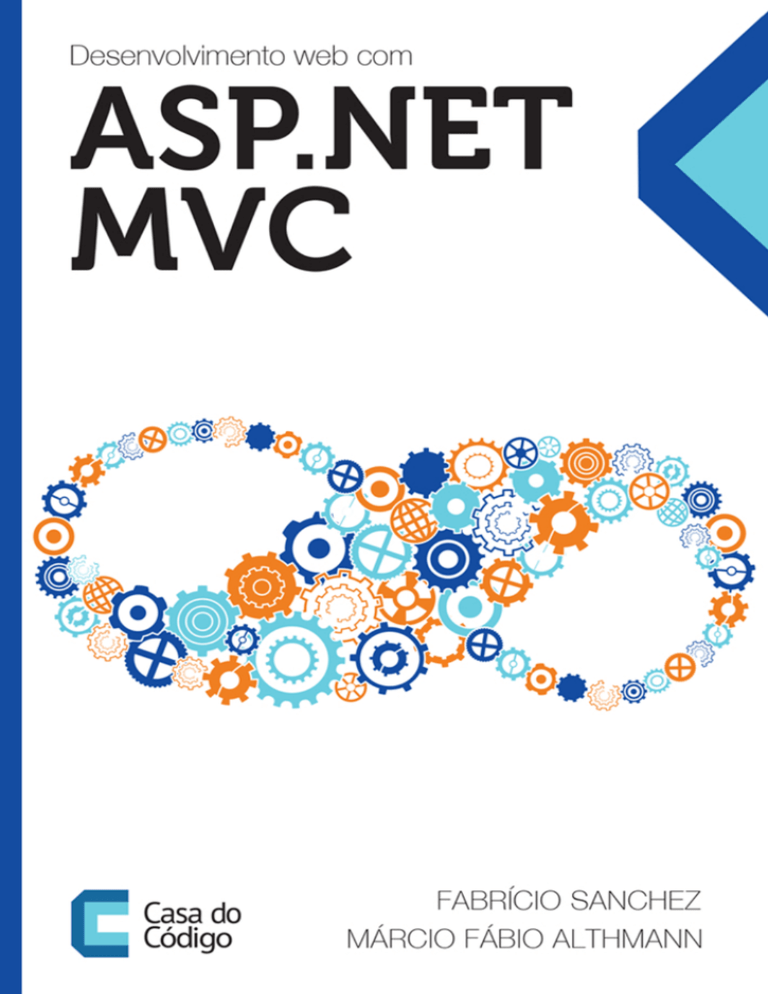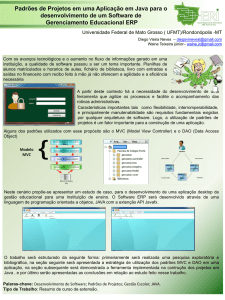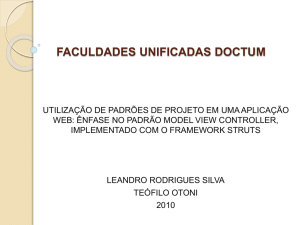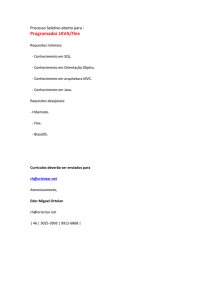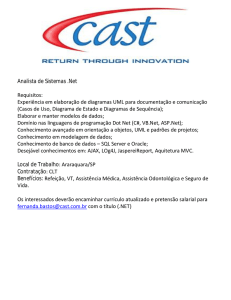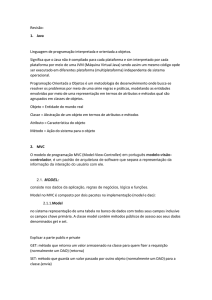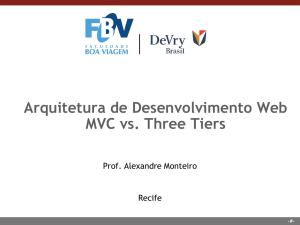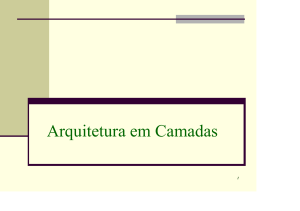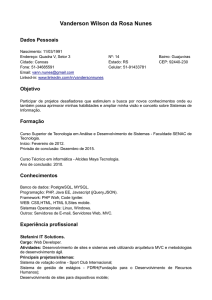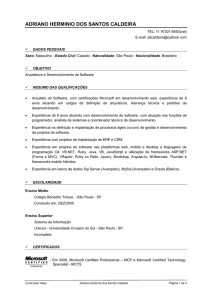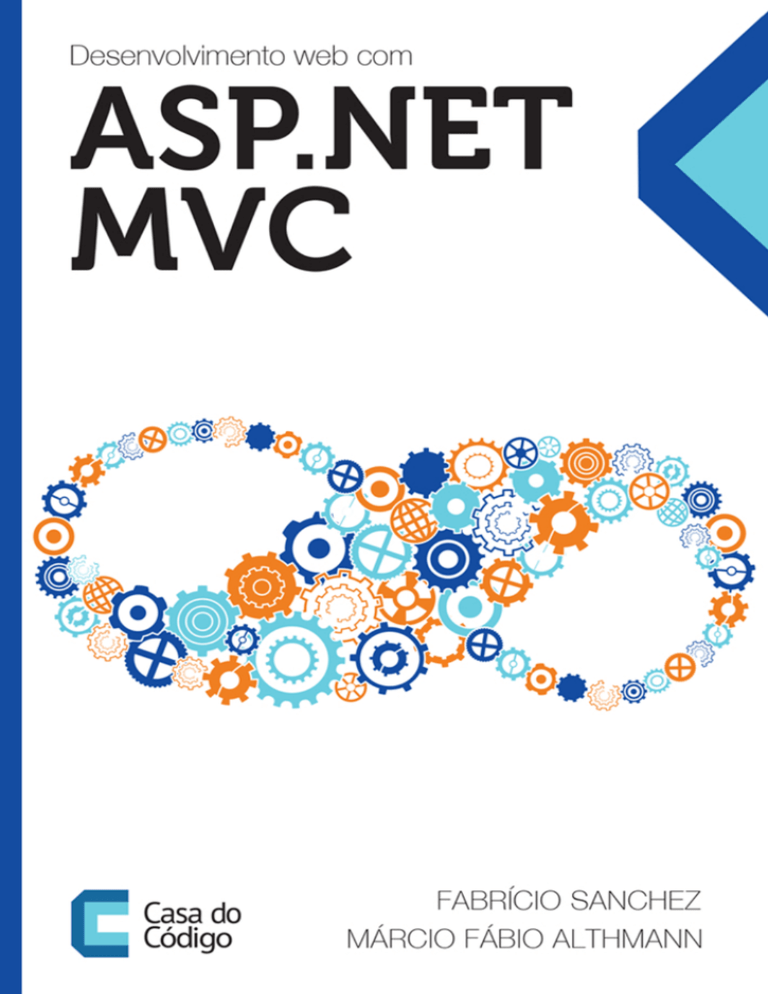
Casa do Código
Agradecimentos
Uma obra como esta é sempre fruto do esforço direto ou indireto de muitas pessoas.
Assim, nada mais justo que dedicar algumas poucas, mas expressivas, palavras a elas.
Fabrício Lopes Sanchez
A Deus, pela capacidade intelectual mínima para realizar um projeto como este.
À minha família, por atuarem como luzes quando tudo em volta se apaga.
Ao Márcio Fabio Althmann (muito mais do que um profissional de renome, um
amigo), pela parceria neste projeto.
À editora Casa do Código, por acreditar no projeto e fornecer todo suporte de
que precisamos durante todo o processo de composição desta obra.
Márcio Fabio Althmann
A toda minha família e amigos.
Em especial à minha esposa Juliane Mateus Costa. Sempre me apoiando e dando
forças para encarar e vencer os obstáculos.
Ao Fabrício Sanchez que felizmente aceitou construir comigo esse projeto.
i
Casa do Código
Sobre os autores
Este livro é o resultado final de anos de estudo e acúmulo de experiência de dois
profissionais do mercado de tecnologia, mais especificamente, do volátil e evolutivo
universo de desenvolvimento de software. Esta seção é dedicada a você que deseja
saber mais sobre os autores desta obra.
Fabrício Lopes Sanchez
Fabrício Lopes Sanchez é graduado em Ciência da Computação e mestre em
Processamento Digital de Sinais. Com mais de 15 anos de experiência no mercado de
desenvolvimento de softwares, Fabrício acumulou conhecimentos sólidos em diferentes plataformas tecnológicas (C/C++, Java, PHP), embora tenha se especializado
em desenvolvimento para web na plataforma Microsoft. Desenvolvedor, arquiteto e
diretor de tecnologia de uma startup (cargo que exerce nos dias atuais) são algumas
das funções exercidas por Fabrício nos últimos anos. Atuou também como especialista técnico de projetos de computação em nuvem na Microsoft Brasil, onde pôde
participar de grandes projetos utilizando a plataforma da empresa para este fim (a
saber, Windows Azure). Em 2011, Fabrício foi nomeado pela Microsoft como :Most
Valuable Professional: (MVP) na categoria ASP.NET/IIS, prêmio que a empresa concede a profissionais aos quais ela julga destaques em suas tecnologias.
Fabrício escreve de forma recorrente em seu blog: http://fabriciosanchez.com.br.
Além disso, ele pode ser encontrado também no Twitter através do usuário @SanchezFabricio.
Márcio Fabio Althmann
Márcio Fábio Althmann possui mais de 10 anos de experiência no mercado de
desenvolvimento de software e é especialista na plataforma .NET.
Coautor do livro Desenvolvendo para web usando o Visual Studio 2008 no qual
iii
Casa do Código
abordou o tema Explorando o Acesso a Dados Utilizando LINQ To SQL.
Vencedor do concurso WinThe7 realizado pela Microsoft Brasil, na categoria Desenvolvimento. Graças ao concurso teve a oportunidade de conhecer a sede da Microsoft em Redmond nos EUA.
Atualmente trabalha na equipe de tecnologia da Benner Sistemas, equipe que
é responsável por desenvolver as ferramentas utilizadas pelos desenvolvedores da
empresa.
Blog:
http://www.marcioalthmann.net GitHub:
http://github.com/
marcioalthmann Twitter: @marcialthmann
iv
Casa do Código
Prefácio
A plataforma ASP.NET continua a evoluir e expandir, acompanhando a web.
Quando o modelo web forms de desenvolvimento foi introduzido, ele trouxe à programação web desenvolvedores que já possuíam ampla experiência com desenvolvimento para desktops. O ASP.NET web forms coloca uma camada de abstração sobre
o protocolo HTTP, possibilitando assim um modelo de desenvolvimento baseado
em eventos. Algo mais familiar para estes desenvolvedores. Como a web se modificou e introduziu novas técnicas, tags e apresentou o amplo poder do JavaScript, a
plataforma ASP.NET precisou acompanhar tal evolução.
O framework ASP.NET MVC valoriza coisas diferentes do ASP.NET web forms.
Enquanto aplicações ASP.NET web forms possibilitam a criação de interfaces ricas
utilizando HTML5 e JavaScript utilizando um modelo baseado em controles de servidor vinculados a trechos de códigos específicos, o ASP.NET MVC disponibiliza
o mesmo poder de forma diferente, trazendo o desenvolvedor mais para “perto do
metal”. Aplicações web baseadas no framework MVC nos dá o controle absoluto de
todos os elementos HTML e de cada byte a fio. Aplicações MVC exigem que desenvolvedores conheçam mais sobre web, pois ele permite “abraçar” cada detalhe dela.
Todos as aplicações construídas com a tecnologia ASP.NET — Web Forms e
MVC — são baseadas no mesmo núcleo. Cada um destes modelos compartilha conceitos comuns, como diretórios padrão, editores modelos e o repositórios padrão.
Para entender de forma assertiva o ASP.NET e com todos os seus aspectos, é preciso
recorrer a manuais e livros que possam ajudar. É aí que livros como este entram em
cena.
Como a ampla adoção do ASP.NET MVC em todo o mundo, os livros, como o
que você está segurando, são muito mais importantes. O Fabrício e o Márcio montaram um excelente guia técnico, que lhe dará toda a informação necessária para
expandir sua compreensão do ASP.NET MVC bem como conceitos maiores que cercam a plataforma ASP.NET. À medida que avançamos para melhor unificar a platav
Casa do Código
forma ASP.NET, você certamente vai querer ter uma visão clara e profunda do que
ASP.NET MVC tem para oferecer. Eu espero que você se divirta com volume de
aprendizado sobre ASP.NET que o espera neste livro. Aproveite o livro do Fabricio
e do Márcio.
Scott Hanselman
Principal Program Manager – Azure and Web Tools
Microsoft Corp.
vi
Casa do Código
Sumário
Sumário
1
Sua primeira aplicação
1.1 E então, vamos começar? . . . . . . . . . . . . . . . . . . . . . . . . . .
1.2 Código fonte e lista de discussão . . . . . . . . . . . . . . . . . . . . . .
2
Entendendo a estrutura de uma aplicação ASP.NET MVC
2.1 ASP.NET MVC? Por quê? . . . . . . . . . . . . . . . . .
2.2 Voltando à nossa primeira aplicação . . . . . . . . . .
2.3 Um pouco mais sobre convenções . . . . . . . . . . . .
2.4 Navegação baseada em rotas . . . . . . . . . . . . . . .
2.5 Concluindo e desafiando . . . . . . . . . . . . . . . . .
3
Projetando a aplicação “Cadê meu médico?”
3.1 Cadê meu médico? . . . . . . . . . . . .
3.2 Criando a aplicação . . . . . . . . . . . .
3.3 Referenciando bibliotecas . . . . . . . . .
3.4 Criando o layout da aplicação . . . . . .
3.5 Concluindo e desafiando . . . . . . . . .
.
.
.
.
.
.
.
.
.
.
.
.
.
.
.
.
.
.
.
.
.
.
.
.
.
.
.
.
.
.
.
.
.
.
.
.
.
.
.
.
.
.
.
.
.
.
.
.
.
.
4 Models: Desenhando os modelos da nossa aplicação
4.1 Model?! . . . . . . . . . . . . . . . . . . . . . . . . . . . .
4.2 Abordagens para a criação de Models . . . . . . . . . . .
4.3 O Entity Framework . . . . . . . . . . . . . . . . . . . . .
4.4 O modelo primeiro? . . . . . . . . . . . . . . . . . . . . .
4.5 Banco de dados primeiro? . . . . . . . . . . . . . . . . .
4.6 Model first x Code first: Quando utilizar um ou outro? .
4.7 Adicionando atributos de validação nos modelos . . . .
.
.
.
.
.
.
.
.
.
.
.
.
.
.
.
.
.
.
.
.
.
.
.
.
.
.
.
.
.
.
.
.
.
.
.
.
.
.
.
.
.
.
.
.
.
.
.
.
.
.
.
.
.
.
.
.
.
.
.
.
.
.
.
.
.
.
.
.
.
.
.
.
.
.
.
.
.
.
.
.
.
.
.
.
.
.
.
.
.
.
.
.
.
.
.
.
.
.
.
.
.
.
.
.
.
.
.
.
.
.
.
.
.
.
.
.
.
.
.
1
2
8
.
.
.
.
.
9
10
12
13
15
18
.
.
.
.
.
19
20
23
26
30
39
.
.
.
.
.
.
.
41
42
42
47
57
58
69
71
vii
Casa do Código
Sumário
5
Controllers: Adicionando comportamento a nossa aplicação
5.1 Vamos ‘controlar’ a aplicação? . . . . . . . . . . . . . . . .
5.2 Entendendo o papel dos Controllers e Actions . . . . . . .
5.3 Cadê meu médico: o que faremos? . . . . . . . . . . . . .
5.4 Cadê meu médico: CRUDs . . . . . . . . . . . . . . . . . .
.
.
.
.
.
.
.
.
6 Views: interagindo com o usuário
6.1 Visões?! . . . . . . . . . . . . . . . . . . . . . . . . . . . . . . .
6.2 Conceito de “Engenho de renderização” . . . . . . . . . . . .
6.3 ASPX ou ASP.NET Razor? . . . . . . . . . . . . . . . . . . . .
6.4 ASP.NET Razor . . . . . . . . . . . . . . . . . . . . . . . . . .
6.5 Diferenças na prática . . . . . . . . . . . . . . . . . . . . . . .
6.6 Helpers?! . . . . . . . . . . . . . . . . . . . . . . . . . . . . . .
6.7 Algumas outras vantagens . . . . . . . . . . . . . . . . . . . .
6.8 Mobilidade: Sua consulta de médicos em dispositivos móveis
7
8
Segurança: Criando sua área administrativa
7.1 Área administrativa?! . . . . . . . . . . . . . . .
7.2 Criando a área administrativa . . . . . . . . . .
7.3 Apesar do login, nada é bloqueado. E agora?! .
7.4 Filtros de ação . . . . . . . . . . . . . . . . . . .
7.5 Implementando o filtro ‘AutorizacaoDeAcesso’
7.6 Concluindo e desafiando . . . . . . . . . . . . .
.
.
.
.
.
.
.
.
.
.
.
.
.
.
.
.
.
.
.
.
.
.
.
.
.
.
.
.
.
.
Publicando sua aplicação
8.1 Pré-requisitos para hospedar aplicações ASP.NET MVC 4
8.2 Ambientes de host . . . . . . . . . . . . . . . . . . . . . . .
8.3 Computação em nuvem. Por quê? . . . . . . . . . . . . . .
8.4 O Windows Azure . . . . . . . . . . . . . . . . . . . . . . .
8.5 Windows Azure Websites . . . . . . . . . . . . . . . . . . .
8.6 Publicando a aplicação ‘Cadê Meu Médico?’ . . . . . . . .
8.7 Conclusão . . . . . . . . . . . . . . . . . . . . . . . . . . . .
8.8 Código fonte e lista de discussão . . . . . . . . . . . . . . .
Bibliografia
viii
.
.
.
.
.
.
.
.
.
.
.
.
.
.
.
.
.
.
.
.
.
.
.
.
.
.
.
.
.
.
.
.
.
.
.
.
.
.
.
.
.
.
.
.
.
.
.
.
.
.
.
.
.
.
.
.
.
.
.
.
.
.
.
.
.
.
.
.
.
.
.
.
.
.
.
.
.
.
.
.
.
.
.
.
.
.
.
.
.
.
.
.
.
.
.
.
.
.
.
.
.
.
.
.
.
.
.
.
.
.
.
.
.
.
.
.
.
.
.
.
.
.
.
.
.
.
.
.
.
.
.
.
.
.
.
.
.
.
.
.
.
.
77
78
79
83
84
.
.
.
.
.
.
.
.
105
106
106
107
107
108
110
117
120
.
.
.
.
.
.
127
128
128
139
139
139
145
.
.
.
.
.
.
.
.
147
148
149
150
151
152
154
166
166
167
Capítulo 1
Sua primeira aplicação
Há alguns anos, a web era um ambiente lúdico. Esta afirmação pode ser facilmente
comprovada ao identificarmos o principal objetivo dos usuários daquele período:
“entreter”. Era muito comum ouvir afirmações do tipo: “Internet? Isso é coisa de
desocupado que não tem o que fazer!”. Evidentemente, o que faz algo acontecer de
fato no mercado é a demanda e, para a demanda daquele momento, as tecnologias
disponíveis (HTML, JavaScript e uma linguagem de programação do server-side)
eram suficientes. Destacavam-se naquele momento como linguagens server-side:
PHP, ASP, CGI, Java (Servlets e posteriormente, JSP) e outras.
O tempo passou e a internet deixou de ser um ambiente estritamente voltado
para o entretenimento e passou a ser um ambiente também de negócios. Evidentemente que o perfil do usuário também sofreu alterações. O usuário que antes acessava um website apenas para ler suas notícias (por exemplo), agora acessava websites
também para consultar preços de produtos, reservar passagens aéreas, solicitar orçamentos para serviços etc. É desnecessário mencionar aqui que uma nova demanda
havia sido criada e que, os websites, passaram a ter traços de aplicações (por inércia,
1.1. E então, vamos começar?
Casa do Código
com maior complexidade associada).
Falando especificamente da Microsoft, com esta nova demanda do mercado por
“aplicações web”, eis que surge em 2002 o ASP.NET, trazendo consigo o modelo WebForms de programar e estruturar as web apps. Sim, naquela época os WebForms
causaram espanto. Com o desenvolvimento das aplicações totalmente voltado para
a manipulação de componentes do lado servidor (TextBox, GridView, DropDownList, Label etc.) e a facilidade de injeção de comportamentos destes através de seus
eventos proporcionada pelo Visual Studio (arrasta o componente, duplo clique no
mesmo e inserção de código no evento), a Microsoft arrebanhou uma grande fatia de desenvolvedores, principalmente aqueles já acostumados com esse modelo
(“Delphistas” e “VBistas”). Assim, as aplicações web tornaram-se corporativistas,
fato este que agradou o mercado e resultou em uma grande adoção da plataforma
tecnológica (a.k.a, .NET).
Já para os desenvolvedores web tradicionais, acostumados com o a manipulação direta dos elementos HTML, JavaScript e linguagens server side, o ASP.NET
WebForms apresentou-se como um ser completamente estranho, principalmente
pelo fato de “tirar” do desenvolvedor o controle total dos elementos citados acima.
Ganhava-se em produtividade e familiaridade, entretanto, perdia-se em essência. Na
verdade, para estes, a impressão que os WebForms causavam era: “isso não é web”.
Olhando através deste prisma e também o antigo e funcional modelo de desenvolvimento (proposto para utilização com a linguagem Smalltalk), o modelo MVC
(Model-View-Controller), a Microsoft apresentou em 2007, à comunidade técnica, a
primeira versão pública de seu novíssimo framework para desenvolvimento de aplicações web, o ASP.NET MVC. Na ocasião em que este livro foi escrito, a tecnologia
encontrava-se na versão 4.
1.1
E então, vamos começar?
Neste ponto, algumas informações básicas (mas fundamentais, é importante observar) necessárias para seguir com os estudos acerca do modelo MVC de desenvolvimento já se encontram reunidas. Estamos aptos, portanto, a subir o primeiro degrau
nesta interessante e divertida escada do conhecimento. Criaremos, assim, nosso primeiro projeto ASP.NET MVC.
O que você precisará para executar os exemplos deste livro?
Para seguir os exemplos apresentados neste livro, você deverá possuir alguns ele2
Casa do Código
Capítulo 1. Sua primeira aplicação
mentos de software devidamente instalados e configurados em seu computador. Para
tornar o entendimento mais claro, vamos segmentar a necessidade de recursos conforme a demanda do exemplo, ok? A lista a seguir, apresenta os requisitos necessários
para a composição do primeiro exemplo:
• Microsoft Visual Studio Express 2012 para web (http://bit.ly/mvc-vsexpress) ;
• NET framework 4.5 (Visual Studio já incorpora esta instalação);
• Você encontrará um tutorial sobre como realizar a instalação destes recursos
no apêndice deste livro.
Sua primeira aplicação
Criaremos uma aplicação ASP.NET MVC simples que, evidentemente, exibirá
uma mensagem de texto “Olá mundo!” (provavelmente seriamos hostilizados se
fosse diferente). O objetivo aqui é apresentar o Visual Studio e as ferramentas lá
disponíveis para se trabalhar com ASP.NET MVC.
Já conhece o Visual Studio?
Visual Studio (VS) é a principal ferramenta da Microsoft para o desenvolvimento de aplicações. Atualmente, a ferramenta encontra-se na
versão 2012. Visual Studio é um produto e como tal, é pago. Entretanto,
a Microsoft disponibiliza uma versão gratuita (Express Web), que muito
embora possua um número mais reduzido de recursos, traz tudo o que
precisamos para construir aplicações web consistentes e eficientes.
Você pode encontrar mais informações sobre o Visual Studio seguindo o link: http://bit.ly/mvc-visualstudio.
Com o Visual Studio 2012 em execução, navegue até a opção File > New >
Project. Nossa intenção é criar uma nova aplicação para web — desta forma, na
janela que se apresentará, você deverá selecionar do lado esquerdo a opção “web” e
na sequência (lado direito), “ASP.NET MVC Web Application”. A figura 1.1 apresenta
a janela com a seleção mencionada.
3
1.1. E então, vamos começar?
Casa do Código
Figura 1.1: Selecionando o tipo de projeto ASP.NET
Tecnologias utilizadas
Apesar de C# não ser a única linguagem disponível em .NET, ela será
a linguagem utilizada em todos os exemplos desse livro. Os exemplos
também utilizarão a última versão do .NET, que é o 4.5.
Na sequência, você precisará escolher o tipo de projeto (figura 1.2) ASP.NET
MVC que deseja criar. Isto porque, acoplado ao Visual Studio, a Microsoft disponibiliza alguns templates pré-construídos de projetos para ajudá-lo a endereçar a demanda da aplicação e, claro, ajudá-lo a “poupar trabalho” na estruturação do projeto,
trazendo, por exemplo, plugins normalmente utilizados (jQuery, OData, EntityFramework etc.). Para a construção deste primeiro exemplo, utilizaremos o modelo
Internet Application.
4
Casa do Código
Capítulo 1. Sua primeira aplicação
Figura 1.2: Selecionando o tipo de projeto ASP.NET MVC
Após a criação do projeto, você verá no “Solution Explorer” (janela onde os arquivos do projeto são dispostos) do seu Visual Studio, uma estrutura de projeto parecida com aquela apresentada pela figura 1.3. Não se preocupe agora com os detalhes
estruturais do projeto, eles serão explicados em detalhes nos próximos capítulos.
5
Casa do Código
1.1. E então, vamos começar?
Figura 1.3: Estrutura inicial do projeto
Muito embora o Visual Studio já crie uma estrutura de projeto funcional, antes
de executar a aplicação pela primeira vez, faremos uma pequena modificação no
corpo da mesma. No Solution Explorer, navegue até o arquivo “HomeController”
( SeuProjeto > Controllers > HomeController). No método Index,
faremos uma alteração simples: modificaremos uma mensagem que é exibida
por padrão, na página inicial. Modifique o texto atribuído à propriedade “ViewBag.Message” para “Minha primeira aplicação com ASP.NET MVC”, conforme
apresentado pela listagem 1.
Listagem 1.1 - Alterando o texto de exibição na página inicial:
public ActionResult Index()
{
ViewBag.Message = "Minha primeira aplicação com ASP.NET MVC";
return View();
}
6
Casa do Código
Capítulo 1. Sua primeira aplicação
Compile o projeto (você pode utilizar a tecla F5 como atalho para executar esta
tarefa) e quando o site for carregado em seu navegador, a mensagem que acabamos
de adicionar deverá ser exibida, a exemplo do que apresenta a figura 1.4.
Figura 1.4: Primeira aplicação em funcionamento
Parabéns! Você acabou de criar e “publicar” (localmente, é claro), sua primeira
aplicação ASP.NET MVC.
Conforme mencionado anteriormente, você não deve se preocupar neste momento com os aspectos arquiteturais da aplicação, tampouco com nomenclaturas e
convenções de código. A ideia aqui é mostrar a você uma aplicação ASP.NET MVC
funcionando.
Recomendamos que acompanhe atentamente cada tópico do novo capítulo, uma
vez que ele trará detalhes preciosos escondidos por trás de um simples “Minha primeira aplicação com ASP.NET MVC”.
Desafio: Agora que você já sabe como é simples criar um projeto ASP.NET MVC
utilizando o Visual Studio 2012, gostaria de lançar um desafio antes de partir para
a leitura do próximo capítulo. O desafio é: Crie um novo projeto ASP.NET MVC
7
1.2. Código fonte e lista de discussão
Casa do Código
do tipo “Internet Application” e, no lugar da mensagem “Minha primeira aplicação
ASP.NET MVC”, adicione a mensagem “Hoje é: {Data atual}” e, em seguida, compile
e execute o projeto.
1.2
Código fonte e lista de discussão
O código fote da aplicação que estamos construindo no livro pode ser encontrado
no GitHub através desse link curto:
http://bit.ly/mvc-livrocodigofonte
Utilize sempre que necessário para referência nos estudos e contribua com o código fonte, faça um fork e aguardamos seu pull request.
Além do código fonte, temos um grupo de discussão:
http://bit.ly/mvc-livrogrupodiscussao
Ele foi criado para conversarmos sobre ASP.NET MVC e dúvidas referentes ao
livro. Aguardamos sua participação
8
Capítulo 2
Entendendo a estrutura de uma
aplicação ASP.NET MVC
A web possui características intrínsecas, que não podem ser desconsideradas em hipótese alguma quando se planejam aplicações para serem executadas neste ambiente.
Aspectos como: o correto e profundo entendimento do protocolo HTTP [4], utilização de tecnologias nativas dos navegadores (entenda-se, HTML, CSS e Javascript),
responsividade, segurança, desempenho e, claro, design, devem estar sempre entre as
principais preocupações de desenvolvedores web e, principalmente, das tecnologias
e frameworks criados para gerar aplicações eficientes para este modelo.
ASP.NET MVC é uma tecnologia (framework) que foi concebida para respeitar
tais premissas e mais, para facilitar (sim, facilitar) a vida dos desenvolvedores que a
utilizam, uma vez que se pode escrever códigos mais limpos, livres de dependências
e segmentados (separação de responsabilidades). Isso, por inércia, nos leva a uma
estrutura de aplicação mais saudável, fácil de manter e otimizar.
2.1. ASP.NET MVC? Por quê?
2.1
Casa do Código
ASP.NET MVC? Por quê?
Conforme mencionamos no capítulo 1, por muitos anos, a Microsoft apostou em
um modelo diferente daquele tradicionalmente conhecido por desenvolvedores web
(a saber, ASP.NET Webforms). Muito embora esta postura tenha colaborado em
grande escala para arrebanhar desenvolvedores de outros universos para o da internet, isso acabou por gerar alguns “problemas” nas aplicações, dentre os quais citamos:
• Dificuldade de manutenção: como o nível de abstração (automatização de
tarefas e encapsulamento de conceitos) no ASP.NET WebForms é elevado, as
aplicações tendem a não utilizar boas práticas de desenvolvimento. Este fato,
na grande maioria das vezes, implica em uma aplicação muito complexa de
ser mantida;
• Pouco controle na geração do HTML: este é outro dos problemas gerados
pela automatização dos processos. Quando se utiliza Visual Studio para criar
aplicações ASP.NET clássicas, muito do HTML é gerado pela própria IDE (Integrated Development Environment) e pelos controles de servidor (GridView,
ComboBox etc.). Isto prejudica o trabalho entre designers e desenvolvedores;
• Difícil de testar: eis aqui um grande problema encontrado nas aplicações
ASP.NET tradicionais: são difíceis de testar. Note, com ASP.NET WebForms,
basicamente o que fazemos em termos operacionais é arrastar um componente para a área de trabalho e adicionar um comportamento programático
ao mesmo (via code-behind). Por que estamos mencionando isso? Para dizer
que esta prática gera alto acoplamento, e isso inviabiliza, por exemplo, a realização de testes unitários. E aplicação sem teste nos dias atuais é inaceitável.
• Preocupação com o ViewState: cada elemento disponibilizado em uma aplicação ASP.NET trazia a possibilidade de se guardarem valores associados ao
mesmo para evitar gets/posts desnecessários no servidor. Esta capacidade é conhecida no ASP.NET como ViewState. Uma das implicações da utilização não
criteriosa deste recurso era o impacto negativo na performance das páginas;
• Não separação de responsabilidades: não era incomum em projetos
ASP.NET WebForms encontrar páginas que acessavam bancos de dados, composição de elementos HTML através de strings em um método de exibição,
10
Casa do Código
Capítulo 2. Entendendo a estrutura de uma aplicação ASP.NET MVC
validações de CPFs no servidor etc. Separar responsabilidades era mais difícil
e também gerava alto acoplamento.
Você sabe o que é “Alto acoplamento"?
Alto acoplamento é nome dado à ocorrência de alto grau de dependência entre partes de um software, sendo que estas partes deveriam funcionar de forma independente. Complicou?!
Pense na seguinte situação real, do dia a dia: Você precisa se conectar
a um banco de dados para realizar uma atividade qualquer, certo? Para
isso, provavelmente você possui um método que realiza a conexão com
o banco. Acontece que, no interior de seu método de conexão, existe a
chamada para outro método, sendo que este último apenas identifica se
ocorreu algum erro e registra em um arquivo ou tabela de logs do sistema. Assim, sabemos que existe uma dependência explícita do método
de conexão para com o método de registro de log. Um só pode funcionar
se o outro funcionar.
Tal dependência chamamos de acoplamento. Se este fato ocorre de
forma sistemática no projeto de software, dizemos que a aplicação é fortemente/altamente acoplada.
Vale ressaltar que apontar defeitos não é dizer que determinada tecnologia é
ruim. O ASP.NET WebForms ainda é muito utilizado, mas — como tudo — tem
prós e contras e, em alguns cenários, os defeitos apresentados por ele são maiores
que os benefícios. Mesmo utilizando ASP.NET WebForms é possível ter um desenvolvimento que permite testes ou baixo acoplamento, mas devido à forma de trabalho com a tecnologia, o esforço para garantir esses ideais é alto utilizando ASP.NET
WebForms.
Como o cenário web transformou-se rápida e amplamente nos anos posteriores
(mudança alavancada principalmente pelos negócios, que também passaram a ser
realizados neste ambiente), fez-se necessária a estruturação de uma nova tecnologia para desenvolvimento web dentro da plataforma .NET, que atendesse às novas
demandas de mercado e que pudesse endereçar os problemas mencionados anteriormente. Surgiu então, o ASP.NET MVC.
11
2.2. Voltando à nossa primeira aplicação
2.2
Casa do Código
Voltando à nossa primeira aplicação
No primeiro capítulo, criamos uma aplicação de exemplo (é claro que você se lembra,
certo?!). Evidentemente, a aplicação à qual nos referimos é simples, afinal de contas,
apresenta apenas uma mensagem personalizada na tela, não é mesmo?
Você deve se lembrar também que nossa aplicação exemplo foi criada baseada
em um modelo (template) pré-construído, disponibilizado pelo Visual Studio. Esta
escolha não foi por acaso. O template ao qual nos referimos traz uma estrutura de
aplicação já pronta e segue algumas práticas interessantes, as quais estudaremos a
seguir.
Olhando para a estrutura de diretórios
O primeiro aspecto para o qual gostaria de chamar a atenção na aplicação de
exemplo é a estrutura de diretórios (apresentada pela figura 1.3).
A primeira importante consideração em relação à estrutura de diretórios apresentada é que, muito embora seja uma estrutura funcional e que atenda a boa parte
das aplicações ASP.NET MVC, ela não é estática e/ou obrigatória. Sua aplicação
pode possuir a estrutura de diretórios que achar mais conveniente. Entretanto,
respeitando-se as convenções do framework MVC, você poderá encontrar alguns
benefícios, os quais serão vistos de forma mais diluída nos capítulos posteriores.
Convenções?
Para automatizar algumas operações, o ASP.NET MVC utiliza algumas convenções (note que não se tratam de regras, mas de boas práticas
a serem respeitadas). Seja para nomes de variáveis, objetos, classes e até
mesmo diretórios.
Os diretórios mais importantes de nossa aplicação (justamente por estarem incorporados à convenção) são: Models, Views, Controllers, App_Data e App_Start.
Suas respectivas funções são apresentadas a seguir:
• Models: responsável por agrupar os modelos de dados que serão utilizados
pela aplicação. Você pode entender como “modelo de dados” tudo que se
aplica à expressão, como por exemplo: arquivos EDMX (modelos do Entity
Framework, XML’s, webservices, entidades de negócio, DTO’s [(]em português, “Objeto de Transferência de Dados"] etc.);
12
Casa do Código
Capítulo 2. Entendendo a estrutura de uma aplicação ASP.NET MVC
• Views: agrupa os elementos a serem visualizados pelo usuário final (as famosas views). Nome bem sugestivo, não?!
• Controllers: reúne as classes (e seus respectivos métodos) responsáveis por
definir os comportamentos da aplicação a nível de servidor. Se facilitar, você
pode entender este diretório como sendo o coração de sua aplicação web;
• App_Data: aqui o MVC entende que você poderá posicionar arquivos a serem
consumidos por seu projeto, como imagens, vídeos, áudios etc;
• App_Start: arquivos que implementam comportamentos específicos e que devem ser inicializados junto com o projeto, devem ser posicionados neste diretório.
Existe ainda um diretório convencionado pelo ASP.NET MVC que não aparece
em nosso projeto exemplo e que, portanto, não foi apresentado na lista anterior.
Trata-se do App_Code. Ele não aparece na estrutura de diretórios da aplicação exemplo por um motivo muito simples: ele recebe arquivos Razor [3] provenientes de
“Helpers” terceiros e a aplicação exemplo não implementa qualquer helper terceiro.
Falaremos muito de helpers durante os capítulos posteriores, por isso, já é importante que você se familiarize com este termo.
2.3
Um pouco mais sobre convenções
Convenção sobre Configuração, ou somente CoC, visa simplificar e diminuir as decisões que precisam ser tomadas pelo desenvolvedor. O trabalho fica muito mais
fácil e simplificado já que algumas decisões estruturais e de nomes são sugeridos ou
até exigidos em alguns casos, pelo framework.
Os Controllers e Views são ótimos exemplos.
No caso dos Controllers temos um diretório sugerido para a sua criação,
e também temos que respeitar a convenção de que todo controller deve possuir o sufixo Controller, ou seja, EmailController, ContatoController,
ClientesController etc.
As Views também possuem um diretório definido, e o MVC faz uso de uma convenção simples para identificar ou relacionar Views e Controllers. No caso do controller EmailController, uma pasta Email será criada dentro da pasta Views.
13
2.3. Um pouco mais sobre convenções
Casa do Código
Podemos observar essas convenções na estrutura do nosso primeiro projeto.
Veja na figura 2.1 os controllers HomeController, AccountController e as
pastas Home e Account para as Views.
Figura 2.1: Convenção sobre Configuração no nosso primeiro projeto
Evidentemente que o framework MVC se responsabiliza por indexar os diretórios da solução (nome atribuído pelo Visual Studio para o ambiente que pode agrupar um ou múltiplos projetos), de forma com que seus respectivos conteúdos sejam
facilmente acessíveis de qualquer ponto da aplicação.
Como você pôde perceber, em relação à estrutura de diretórios, temos um modelo bem definido e simplificado. Evidentemente, à medida que formos avançando,
você verá este modelo sendo incrementado. Mas isto é assunto para os próximos
capítulos.
14
Casa do Código
2.4
Capítulo 2. Entendendo a estrutura de uma aplicação ASP.NET MVC
Navegação baseada em rotas
A aplicação criada no primeiro capítulo apresenta outro aspecto fundamental relacionado ao modelo MVC de desenvolvimento: a navegação baseada em rotas. Volte
suas atenções neste momento para a figura 1.4 do capítulo 1, mais precisamente, na
barra de endereços exibida pelo navegador. Note que o endereço que está sendo exibido é http://localhost:1153/ . A pergunta que você pode estar se fazendo neste instante
é: o que isso tem demais?
Para responder objetivamente a esta pergunta, convido-lhe a considerar a figura
2.2. Perceba que, mesmo adicionando novos parâmetros à URL, a exibição do conteúdo permanece inalterada.
Figura 2.2: Adicionando parâmetros à URL
Não há nada de errado com este comportamento, muito pelo contrário. Na
verdade, este é um dos grandes recursos implementados pelo framework. Graças a um mecanismo de roteamento de requisições convencionado, o ASP.NET
MVC consegue entender que as três diferentes chamadas ( http://localhost:1153/
, http://localhost:1153/Home e http://localhost:1153/Home/Index ) estão na verdade
fazendo referência ao mesmo recurso. Talvez as perguntas que permeiem sua
mente neste instante são: onde está convencionado o mecanismo de rotas? Consigo
visualizar e alterar essa configuração? A resposta direta e definitiva para esta
pergunta é sim (veja a listagem 1).
Listagem 2.1 - Visualizando a configuração de rotas:
public static void RegisterRoutes(RouteCollection routes)
{
15
2.4. Navegação baseada em rotas
Casa do Código
routes.IgnoreRoute("{resource}.axd/{*pathInfo}");
routes.MapRoute(
name: "Default",
url: "{controller}/{action}/{id}",
defaults: new { controller = "Home",
action = "Index",
id = UrlParameter.Optional
}
);
}
Se você navegar até o diretório App_Start e expandi-lo através da Solution Explorer do projeto de exemplo, visualizará algumas classes escritas em C#. Todas elas
implementam comportamentos que serão executados na inicialização da aplicação.
Dentre estes arquivos, encontra-se um chamado RouteConfig.cs. Com um duplo clique sobre o mesmo você poderá visualizar o método apresentado pela listagem
1.
No código apresentado pela listagem anterior, ficam claros dois aspectos em relação ao mecanismo de rotas. O primeiro faz menção ao fato de que se pode registrar
novas e personalizadas rotas (vide o nome do método RegisterRoutes) para uma
aplicação. O segundo reside justamente no fato de que o ASP.NET MVC já traz consigo a implementação de uma rota padrão de navegação e é ela que gera, de fato, o
comportamento apresentado pela 2.2.
Note que, para a rota Default ( name: "Default"), temos a atribuição do valor Home para o atributo Controller ( controller =
"Home"), do valor Index para o atributo Action ( action = "Index")
e do valor
UrlParameter.Optional para o atributo
id ( id =
UrlParameter.Optional).
Se ligarmos os pontos, concluiremos que a rota apresentada por nossa aplicação
de exemplo (ver novamente figura 2.2) atende ao padrão definido pelo framework.
Veja a comparação, padrão implementado:
controller = "Home", action = "Index", id = UrlParameter.Optional
Verifique a URL de nossa aplicação de exemplo:
http://localhost:1153/Home/Index
Ou simplesmente:
16
Casa do Código
Capítulo 2. Entendendo a estrutura de uma aplicação ASP.NET MVC
http://localhost:1153/
Vale lembrar mais uma vez que Home e Index são valores padrão na rota padrão do ASP.NET MVC. Opcionalmente, seria possível adicionar à URL um valor chave para identificar algum objeto. Desta forma, poderíamos ter algo como
http://localhost:1153/Home/Index/200 por exemplo. Entretanto, muito embora seja possível realizar tal adição, no caso do exemplo discutido não faz sentido fazê-lo, pois
não estamos identificando de forma unitária algum elemento (como http://localhost:
1153/Clientes/Perfil/18556 ). Por este motivo, o último parâmetro da rota padrão é definido como opcional ( id = UrlParameter.Optional).
A figura 2.3 apresenta um esquema funcional que ilustra (de forma simplificada)
o mecanismo de roteamento implementado pelo ASP.NET MVC.
Figura 2.3: Esquema do mecanismo de rotas do ASP.NET MVC
Modelo de roteamento que gera “URLs semânticas"
Considere a seguinte URL: http://seusite.com/Conteudo.aspx?id=987511. A
pergunta a ser realizada aqui é: é fácil memorizar uma URL como esta? A resposta,
evidentemente, é não.
URLs como essa apresentada no parágrafo anterior são geradas automaticamente
pelos sistemas web para fazer referência de forma dinâmica aos conteúdos da aplicação. Muito embora não haja qualquer problema técnico (isto é, esta URL funciona perfeitamente) relacionado a este tipo de URL, se pensarmos na experiência do
17
2.5. Concluindo e desafiando
Casa do Código
usuário final ao interagir com ela, poderemos encontrar alguns problemas, dentre os
quais se destacam: dificuldade de memorização e baixa legibilidade.
Além disso, é importante observar o impacto negativo destas URLs nas técnicas
de Search Engine Optimization (SEO) [2]. Note que os principais robôs de indexação de conteúdos de sites de busca (Google, Bing etc.), desconsideram URLs que
apresentam alguns caracteres especiais, tais como: &, @, % etc.
Levando-se em consideração estes aspectos, ASP.NET MVC implementa através
do mecanismo de rotas o modelo de URLs amigáveis. Assim, além tornar a URL
da aplicação indexável para os robôs de busca, o framework melhora a experiência
navegação do usuário, uma vez que é bem mais fácil de interagir com uma URL como
http://seusite.com/Conteudos/Artigos/987511.
2.5
Concluindo e desafiando
Entender a estrutura de diretórios, as convenções utilizadas pelo framework MVC
e o modelo de roteamento, é de fundamental importância para projetar aplicações
ASP.NET MVC que usufruam do poder da plataforma em sua plenitude. No próximo capítulo, você será inserido no processo de planejamento de uma nova aplicação ASP.NET MVC. Esta aplicação será utilizada durante todo o livro para apresentar
os demais conceitos e recursos da plataforma.
Neste ponto você já possui insumos suficientes para seguir através dos próximos
capítulos. Nossa preocupação aqui fazer com que o conhecimento seja construído
evolutivamente, pouco a pouco.
Desafio: Imagine que você precise adicionar um plugin jQuery para realizar alguma tarefa específica. Levando-se em consideração a convenção do ASP.NET MVC
e a estrutura de diretórios proposta pela aplicação exemplo, adicione os arquivos do
mesmo em seus respectivos lugares no projeto. Dica: Content não está lá por
acaso.
18
Capítulo 3
Projetando a aplicação “Cadê meu
médico?”
Nos primeiros capítulos deste livro, você foi apresentado aos conceitos iniciais relacionados ao framework ASP.NET MVC. Além disso, você criou sua primeira aplicação
MVC que, muito embora tenha sido extremamente simples, esteve completamente
funcional.
Apesar de básicos, os conceitos apresentados até aqui são de fundamental importância para o desenvolvimento de aplicações utilizando ASP.NET MVC. Daqui
por diante, não só utilizaremos os conceitos já vistos, como iremos conhecer novos.
Isso será realizado à medida que avançamos na criação de uma aplicação fictícia,
chamada “Cadê meu médico?”.
Nos próximos capítulos, avançaremos no desenvolvimento da aplicação “Cadê
meu médico?”. Você será guiado não apenas pelos detalhes da aplicação, como através de novos recursos do ASP.NET MVC. Apresentaremos também dicas e truques
que podem facilitar em grande escala o trabalho ao utilizar Models, Views e Control-
3.1. Cadê meu médico?
Casa do Código
lers.
Assim como a grande maioria das aplicações do mundo real, vamos construir
passo a passo uma área administrativa para nossa aplicação, afinal de contas, precisamos saber quem está inserindo informações em nossa base de dados — e, claro,
precisamos de segurança. Ao projetar a aplicação, levaremos em consideração também aspectos como a utilização em dispositivos móveis, boas práticas de programação e design.
3.1
Cadê meu médico?
Quem nunca precisou descobrir quais são os médicos de determinada especialidade
disponíveis em sua cidade? “Cadê meu médico?” implementa justamente esta ideia.
De forma rápida e fácil, os usuários poderão realizar consultas simples aos médicos
disponíveis de forma segmentada por especialidade.
Para que a pesquisa funcione de forma satisfatória, médicos e especialidades deverão, evidentemente, ser cadastrados no sistema e em função disso, construiremos
um backend com todos os cadastros necessários (o que já apresentará uma série de
novos conceitos).
Assim, os seguintes recursos serão implementados:
• Área administrativa da aplicação: área de acesso restrito, onde os usuários
precisarão realizar o processo de autenticação para ter o devido acesso. Além
do mecanismo de login, dentro da área administrativa serão implementados
todos os cadastros (médicos, especialidades, cidades e usuários);
• Gerenciamento de médicos: acoplada à área administrativa criaremos uma
subárea para CRUD (Create, Read, Update e Delete) de novos médicos;
• Gerenciamento de especialidades médicas: também acoplada à área administrativa, será criada uma subárea para CRUD de especialidades médicas;
• Página pública para consulta de médicos por especialidade: criaremos uma
página pública, onde disponibilizaremos os recursos necessários para que a
consulta de médicos possa ser realizada;
• Versão do site para dispositivos móveis: conforme mencionado anteriormente, temos a preocupação de que nossa aplicação possua uma experiência
adequada para dispositivos móveis. Desta forma, criaremos uma nova página
20
Casa do Código
Capítulo 3. Projetando a aplicação “Cadê meu médico?”
(também pública) de consulta aos médicos mas, desta vez, voltada para dispositivos móveis.
Para que a proposta da aplicação “Cadê meu médico?” torne-se mais clara sob
os pontos de vista funcional e arquitetural, apresentamos alguns detalhes acerca da
mesma. Assim, convidamos a considerar a figura 3.1.
Figura 3.1: Visão geral da aplicação ‘Cadê meu médico?’
Além da visualização da estrutura, neste momento, um esforço adicional se faz
necessário. Trata-se da construção e posterior apresentação de um diagrama de entidades e seus respectivos relacionamentos. Evidentemente, ao realizarmos tal operação, já estamos pensando na estrutura final de banco de dados de nossa aplicação.
A figura 3.2 apresenta o DER (Diagrama Entidade-Relacionamento) proposto.Para chegarmos a este modelo, estamos considerando algumas regras de negócio para o sistema. São as principais:
21
3.1. Cadê meu médico?
Casa do Código
• Um médico deve possuir uma especialidade médica;
• Uma especialidade médica pode estar associada a diferentes médicos;
• Um médico poderá estar associado apenas a uma cidade;
• Uma cidade pode possuir diversos médicos;
• O sistema deverá controlar o acesso de usuários ao sistema administrativo.
Diagrama Entidade-Relacionamento?
Diagrama Entidade-Relacionamento (ou simplesmente DER) é uma
metodologia que permite criar, e posteriormente exibir, de forma gráfica e simplificada — nível de abstração mais alto — uma estrutura mais
complexa de regras e agrupamento de dados em uma aplicação.
Através da representação gráfica simples possibilitada pelos DER’s, é
possível entender a lógica de dados e, até mesmo, algum comportamento
da aplicação. Além disso, os diagramas expressam os relacionamentos
entre as entidades importantes para o sistema, o que facilita o entendimento da situação problema e posterior implementação, tanto para desenvolvedores quanto para administradores de bancos de dados.
Resumindo: Trata-se do “mapa” gerado pelos analistas de requisitos
e passado para os desenvolvedores, arquitetos de software e administradores de bancos de dados.
22
Casa do Código
Capítulo 3. Projetando a aplicação “Cadê meu médico?”
Figura 3.2: DER para a aplicação ‘Cadê meu médico?’
São legendas para a figura 3.2:
• [PK]: é o acrônimo para Primary Key. Em português, “Chave Primária";
• [FK]: é o acrônimo para Foreign Key. Em português, “Chave Estrangeira";
• [PFK]: é o acrônimo para Primary Foreign Key. Em português, “Chave Primária e Estrangeira";
• Na sequência, você pode visualizar as entidades participantes do modelo (Médicos, Especialidades etc.)
3.2
Criando a aplicação
Agora já sabemos tudo o que precisamos, portanto, é hora de começar a criar efetivamente a aplicação Cadê meu médico?. Com o Visual Studio em execução, navegue
23
3.2. Criando a aplicação
Casa do Código
até o menu superior e lá selecione a opção File > New > Project. Na janela que
se apresentará, selecione à esquerda a opção “web” e na sequência, a opção “ASP.NET
MVC Application” à direita. A figura 3.3 apresenta a seleção a qual nos referimos.
Figura 3.3: Selecionando o tipo de projeto ASP.NET
Isto feito, uma nova janela será apresentada pelo Visual Studio. Ela exibe alguns
templates disponíveis para a criação de uma aplicação ASP.NET MVC. Você deve se
lembrar que em nossa primeira aplicação de exemplo, escolhemos o template “Internet Application”. Como resultado desta escolha, o Visual Studio cria uma estrutura
base e adiciona várias referências ao projeto, além de definir um layout padrão.
Para este segundo e mais completo exemplo, vamos utilizar o template blank,
através do qual o Visual Studio cria apenas a estrutura básica de diretórios, e adiciona
os códigos de inicialização da aplicação (como a configuração do roteamento padrão,
por exemplo). A figura 3.4 mostra a seleção mencionada.
24
Casa do Código
Capítulo 3. Projetando a aplicação “Cadê meu médico?”
Figura 3.4: Selecionando o template do projeto
Utilizando o template básico, temos algum trabalho para criar o layout, adicionar
referências etc. Muito embora estejamos conscientes em relação a este fato, isto está
sendo feito propositalmente, uma vez que servirá para apresentar truques e exaltar
ferramentas do Visual Studio que nos auxiliam na construção das aplicações. Vale
lembrar que quando começamos um projeto, nem sempre podemos utilizar o layout
e bibliotecas que a ferramenta sugere. Por isso o conhecimento para criar uma aplicação desde o início é importante!
Após a criação do projeto, a estrutura de diretórios apresentada no Solution Explorer deverá ser semelhante à apresentada pela figura 3.5.
25
3.3. Referenciando bibliotecas
Casa do Código
Figura 3.5: Estrutura inicial da aplicação Cadê meu Médico?
3.3
Referenciando bibliotecas
No desenvolvimento de qualquer aplicação, web ou não, é comum a utilização de
bibliotecas já prontas que encapsulam tarefas específicas e que auxiliam no desenvolvimento. Entre os benefícios proporcionados por esta prática, podemos citar a
produtividade e o reaproveitamento de código. Com aplicações ASP.NET MVC não
é diferente e, por isso, você verá ao longo da construção deste projeto, a adição de
várias referências que facilitarão em grande escala a realização de determinadas tarefas.
Quando criamos nossa primeira aplicação de exemplo (ver capítulo 1) e escolhemos o template “Internet Application”, vimos o Visual Studio criar um layout padrão
para a aplicação e também adicionar, de forma automática, referências a várias bibliotecas javascript. Além disso, bibliotecas para que alguns recursos nativos do template padrão pudessem funcionar de forma adequada (autenticação de usuários, por
exemplo) foram adicionadas. Mencionamos isso apenas para esclarecer que trabalhar com bibliotecas em projetos ASP.NET MVC é normal e você deve, sempre que
26
Casa do Código
Capítulo 3. Projetando a aplicação “Cadê meu médico?”
necessário, se valer desta opção.
Como estamos optando pela utilização do template “Empty” para criar a aplicação Cadê meu médico?, precisaremos adicionar manualmente todas as referências
às bibliotecas necessárias. Além disso, não temos um layout pré-construído, o que
nos forçará a criar o nosso próprio.
Para que possamos criar um bom nível de interatividade entre o usuário final e
a aplicação Cadê meu médico?, utilizaremos um conhecido framework javascript, a
saber, jQuery. Para nos auxiliar na criação do layout da aplicação, utilizaremos um
excelente componente de elementos gráficos que é amplamente difundido e utilizado
em projetos web e que é disponibilizado gratuitamente pelo time de designers do
Twitter — o Bootstrap.
• jQuery: é uma das mais famosas e funcionais bibliotecas baseadas em javascript do mundo. Facilita o trabalho e manipulação dos objetos DOM (Document Object Model), chamadas Ajax, manipulação de eventos e animações;
• Twitter Bootstrap: trata-se de uma biblioteca de CSS (Cascading Style-Sheet)
e componentes jQuery que facilita o trabalho de estruturar ou criar novos
layouts para aplicações;
Encontrar e utilizar bibliotecas úteis nos projetos pode ser uma tarefa complexa,
tendo em vista a enorme “oferta” de bibliotecas para solucionar os mesmos tipos e
classes de problemas. Assim, é preciso estar atento para escolher aquela que melhor
atende às necessidades do projeto. Além disso, existem outros aspectos que acabam
gerando problemas no gerenciamento de bibliotecas: instalação, atualização, dependências etc.
A boa notícia é que os problemas mencionados anteriormente não existem mais
se você é usuário do Visual Studio. Isso graças a uma ferramenta introduzida pela
Microsoft no Visual Studio 2010 com suporte ao ASP.NET MVC a partir da versão
3, chamada NuGet. A lista a seguir apresenta alguns dos benefícios proporcionados
pelo NuGet.
• Repositório de bibliotecas: o NuGet possui um repositório oficial onde qualquer biblioteca pode ser cadastrada e disponibilizada. Toda pesquisa é realizada nesse repositório público;
• Ranking: quando uma pesquisa é realizada, as bibliotecas são ordenadas pelo
número de downloads realizados. Logo, os mais baixados aparecem no topo
da lista;
27
3.3. Referenciando bibliotecas
Casa do Código
• Instalação: as responsabilidades de download e instalação são do NuGet.
Como usuários, precisamos informar apenas qual o projeto no qual a biblioteca deve ser instalada;
• Atualização: quando uma biblioteca é atualizada no repositório oficial do NuGet, ela entra na lista de bibliotecas que podem ser atualizadas no seu projeto.
Isso é muito útil já que, para a maioria das bibliotecas, as versões com correções e melhorias de desempenho são liberadas frequentemente;
• Dependências: imagine que você precisa da biblioteca A, mas para funcionar
ela depende da B — a automatização do download e instalação das dependências também é feita automaticamente pelo NuGet.
A princípio, o NuGet nos ajudará nos processos de instalação do jQuery e do
Twitter Bootstrap. Para isso, navegue até o menu Tools > Library Package
Manager > Manage NuGet Packages for Solution. Na janela que se apresentará, selecione do lado esquerdo a opção OnLine:> NuGet official
package source, e no canto superior direito pesquise por jQuery. No centro da
janela serão apresentados os resultados da pesquisa. No item jQuery clique no botão
Install. A figura 3.6 ilustra este processo.
Ao clicar no botão Install, uma janela será apresentada com os projetos da nossa
solução. Escolha o projeto no qual a biblioteca deverá ser instalada, conforme ilustra
a figura 3.7.
Figura 3.6: Pesquisando e instalando jQuery com o NuGet
28
Casa do Código
Capítulo 3. Projetando a aplicação “Cadê meu médico?”
Figura 3.7: Definindo em qual projeto o NuGet irá instalar a biblioteca
Agora que já temos o jQuery devidamente instalado em nosso projeto, realizaremos o mesmo procedimento para o Twitter Bootstrap. Pesquise por “Bootstrap” e
na sequência, efetue sua instalação. A figura 3.8 ilustra este processo. Estamos utilizando a versão 3.0.0.0 do Bootstrap, que é a última versão lançada até a publicação
desse livro. Caso sua pesquisa retorne uma versão superior, fique atento ao site oficial
por possível guias de migração de uma versão para outra.
Figura 3.8: Pesquisando e instalando Twitter Bootstrap com o NuGet
É pertinente observar neste ponto o fato de que, para instalar as bibliotecas necessárias ao nosso projeto via NuGet, estamos utilizando a ferramenta gráfica disponibilizada pelo Visual Studio para este fim. Muito embora tal ferramenta seja funcional e atenda às necessidades, vale mencionar que esta não é a única forma de
trabalho disponível. Desenvolvedores que possuem preferência por trabalhar com
linhas de comando também são atendidos pelo Visual Studio. Isso é feito através da
ferramenta Package Manager Console, acessível através do menu superior na opção
Library Package Manager.
Ao acessar a opção mencionada, o Visual Studio apresentará um console no qual
os comandos poderão ser digitados. Você poderá fazer praticamente qualquer ope29
3.4. Criando o layout da aplicação
Casa do Código
ração com NuGet via linha de comandos. A “linguagem” aceita pelo NuGet para
os inputs de comandos é o PowerShell. Você pode encontrar um guia de referência
completo sobre os comandos aceitos pelo NuGet via PowerShell seguindo o link:
http://bit.ly/referenciapowershell
Para saber mais sobre o PowerShell, você deve pode utilizar:
http://bit.ly/guiapowershell
3.4
Criando o layout da aplicação
Nosso projeto já se encontra criado e suas respectivas bibliotecas iniciais (indispensáveis para iniciar a construção de nossa aplicação) já estão referenciadas. Estamos
aptos, portanto, a avançar em nosso projeto. Iniciaremos pela parte visual pois através dela tiraremos lições preciosas acerca do framework ASP.NET MVC.
Os itens anteriores deste capítulo apresentaram a criação do projeto e o modelo
de referenciamento via NuGet. Como próxima etapa, precisamos testar se a referência está funcionando de forma adequada. Para isso, vamos criar um layout inicialmente de teste e claro, na sequência, iremos incrementá-lo. Assim, além de validarmos o funcionamento das bibliotecas, definimos também a estrutura básica de toda
a aplicação.
Muito embora tenhamos no futuro um capítulo dedicado especificamente para
tratar do assunto “views”, construiremos agora algumas delas, que servirão de base
para nosso aplicativo. É importante notar que o objetivo não é apresentar detalhes sobre views, mas sim, sobre o processo de estruturação de um layout utilizando
ASP.NET MVC.
Também utilizaremos algumas funções do ASP.NET Razor, que é o motor de
renderização das páginas criadas com o ASP.NET MVC. Mas não se preocupe com
isso neste momento. No capítulo 9 você será guiado também pelos detalhes acerca
do Razor.
Um dos muitos conceitos interessantes introduzidos pelo ASP.NET foi o de Master Pages (páginas mestras). Através das famosas master pages, conseguimos reaproveitar muito do layout que é comum ao site. Por exemplo, não precisamos construir
o menu em cada página do site. Ao invés disso, podemos colocar o menu em uma
:master page e “dizer” ao ASP.NET que todas as páginas que herdam os estilos de
determinada página mestra devem exibir o mesmo menu. De igual forma, esta técnica poderia ser utilizada para estruturar quaisquer conteúdos de propósitos gerais,
permitindo assim a manutenção do foco no conteúdo específico da página corrente.
30
Casa do Código
Capítulo 3. Projetando a aplicação “Cadê meu médico?”
O modelo de trabalho com master pages oferecido pelo ASP.NET MVC é ligeiramente diferente daquele proporcionado pelos web forms. Você pode encontrar um
bom texto de referência acerca da utilização de master pages com web forms seguindo
o link apresentado pela referência [5].
Muito embora as abordagens sejam diferentes, o conceito é rigorosamente o
mesmo e iremos utilizá-lo amplamente em nosso projeto. Assim, na Solution Explorer, clique com o botão direito do mouse na pasta Views e navegue pelas opções
Add > View. A figura 3.9 ilustra este processo.
Figura 3.9: Criando uma nova View
Na sequência, uma janela onde iremos informar mais detalhes acerca de nossa
View será apresentada. Informe o nome Layout, e desmarque a opção Use a layout
or master page. Essa opção é justamente a que vamos marcar na criação de alguma
View que irá utilizar nossa Master Page. Feito isso, clique no botão Ok. A figura 3.10
mostra essa etapa.
31
3.4. Criando o layout da aplicação
Casa do Código
Figura 3.10: Criando uma nova View
Após a criação do arquivo, o Visual Studio vai abrir a nossa View para edição.
Você deverá ver um código parecido com o código da listagem 1.
Listagem 3.1 - Código inicial da master page:
@{
Layout = null;
}
<!DOCTYPE html>
<html>
<head>
<meta name="viewport" content="width=device-width" />
<title>Layout2</title>
</head>
<body>
<div>
32
Casa do Código
Capítulo 3. Projetando a aplicação “Cadê meu médico?”
</div>
</body>
</html>
Antes de modificar o HTML gerado pelo Visual Studio para a master page, é
preciso notar um aspecto importante. Note que, no início do código, à propriedade
“Layout” é atribuído o valor “null”. Pois é justamente esta a propriedade que recebe
a indicação do layout padrão, ou seja, a master page da qual a página herdará.
Precisamos concordar, neste ponto, que executar tal atribuição em todas as páginas de uma aplicação não é lá muito produtivo. Imagine um projeto grande, com
muitas views. Esta prática tornaria onerosas demais tanto a implementação quanto
a manutenção dos arquivos de layout do projeto no caso de uma possível troca de
master page. Além disso, salta à vista a ausência do conceito de reutilização de código.
O que faremos agora é criar uma nova view que será responsável por definir essa
propriedade em todas as views da nossa aplicação. Para isso, novamente vá até a
Solution Explorer, clique com o botão direito do mouse na pasta Views e navegue
pelas opções Add > View. A figura 3.11 ilustra este processo.
Figura 3.11: Criando uma nova View
Agora, na janela onde informaremos os detalhes acerca de nossa nova view, utilizaremos o nome _ViewStart. Ainda nesta janela, desmarque também a opção
Use a layout or Master Page, e clique em Ok.
Note que, novamente, a Convenção sobre Configuração nos ajuda neste caso. Por
quê? Uma view chamada _ViewStart será executada no início da renderização
de todas as views da aplicação. Voltando à configuração, vamos configurar a
propriedade Layout na nossa _ViewStart, conforme apresenta a listagem 2.
Listagem 3.2 - Propriedade que define a master page:
@{
33
3.4. Criando o layout da aplicação
Casa do Código
Layout = "~/Views/Layout.cshtml";
}
Podemos voltar agora e definir a estrutura padrão de layout da aplicação
no arquivo “Layout.cshtml”. Já utilizamos um pouco de Razor na criação da
_ViewStart e agora iremos avançar um pouco mais. A listagem 3 apresenta o
layout padrão da nossa aplicação.
Listagem 3.3 - Layout padrão da aplicação:
<!DOCTYPE html>
<html lang="pt-br">
<head>
<meta name="viewport" content="width=device-width" />
<title>Cade meu medico? - @ViewBag.Title</title>
<link href="@Url.Content("~/Content/bootstrap/bootstrap.min.css")"
rel="stylesheet" />
<style>
body {
padding-top: 60px;
}
</style>
</head>
<body>
<div class="navbar navbar-inverse navbar-fixed-top">
<div class="container">
<div class="navbar-header">
<a class="navbar-brand" href="#">Cade meu medico?</a>
</div>
<div class="collapse navbar-collapse">
<ul class="nav navbar-nav">
<li class="active"><a href="#">Home</a></li>
<li id="menuPaises">
@Html.ActionLink("Países", "Index", "Paises")
</li>
</ul>
</div>
</div>
</div>
<div class="container">
34
Casa do Código
Capítulo 3. Projetando a aplicação “Cadê meu médico?”
@RenderBody()
</div>
<script src="@Url.Content("~/Scripts/jquery-2.0.2.min.js")">
</script>
<script src="@Url.Content("~/Scripts/bootstrap.min.js")">
</script>
@RenderSection("script", required: false);
</body>
</html>
Além de básico, o HTML de nossa estrutura contém a referência às bibliotecas
de CSS e JavaScript que utilizaremos na aplicação. Além disso, você deve ter notado
que em alguns pontos utilizamos o caractere "@”. Pois saiba que é exatamente nestes
pontos que estamos utilizando o ASP.NET Razor.
Outro aspecto a ser notado reside na definição do título das páginas de
nossa aplicação. Estamos concatenando o texto “Cadê meu médico?” com
"@ViewBag.Title". Como você deve se lembrar, quando personalizamos a mensagem da nossa primeira aplicação, utilizamos a propriedade ViewBag para enviar
nossa mensagem para a view. Agora estamos utilizando novamente a ViewBag, mas
para mostrar nas páginas os valores predefinidos.
O Razor possui uma grande quantidade de métodos que auxiliam os desenvolvedores em grande escala no processo de construção de aplicações. Um deles é o
"@Url.Content()”, que converte um diretório virtual relativo para um diretório absoluto na aplicação. Através disso, podemos vincular nossos arquivos .css e .js (por
exemplo) sem nos preocuparmos com a estrutura de publicação da aplicação no IIS
(Internet Information Services).
Lembre-se que todas as paginas irão utilizar o layout padrão, portanto, não precisamos repetir alguns códigos comuns, mas é preciso definir em nosso layout onde o
código das páginas será renderizado em nosso layout padrão. É isso que estamos fazendo ao utilizarmos o método "@RenderBody()” do ASP.NET Razor. Quando uma
view for renderizada, seu código será adicionado naquele ponto da página HTML.
Um outro truque muito interessante do Razor são as Sections. Através delas,
podemos definir seções onde determinados códigos serão renderizados. As futuras
views de nossa aplicação possuirão código JavaScript próprio, e eles precisam ser renderizados após a definição das bibliotecas JavaScript que estamos utilizando. Desta
forma, com o @RenderSection("script", required:false), criamos uma
35
3.4. Criando o layout da aplicação
Casa do Código
seção onde os scripts serão renderizados. Como nem toda página possuirá algum
script, essa seção não é obrigatória e por isso, utilizamos o "required:false”.
Layout padrão criado, é hora então de testar o mesmo com uma página de teste
em nossa aplicação. Na Solution Explorer, clique com o botão direito na pasta Controllers e navegue até as opções Add > Controller. A figura 3.12 ilustra este processo.
Figura 3.12: Adicionando um novo Controller
Na janela que será exibida a seguir, defina o nome do controller como “TesteLayoutController”. Lembre-se, todo controller deve possuir o sufixo Controller (mais
uma vez o CoC atuando). A figura 3.13 representa isso.
Figura 3.13: Adicionando um novo Controller
Após executarmos a criação do controller, o Visual Studio abrirá o código do
36
Casa do Código
Capítulo 3. Projetando a aplicação “Cadê meu médico?”
arquivo. Evidentemente, ele deverá se parecer com o código da listagem 4.
Listagem 3.4 - Controller do teste do layout:
public class TesteLayoutController : Controller
{
public ActionResult Index()
{
return View();
}
}
O próximo passo consistirá da criação de uma nova view, que será apresentada
quando o método Action do Controller for chamado. Recorde que uma das Convenções sobre Configuração é que a view deverá ficar em uma pasta com o nome
do Controller, e a View deverá ter o nome da Action. Felizmente o Visual Studio
automatiza esse trabalho!
Mais uma vez é importante observar que você não deve estar tão preocupado se
estiver achando estranho os termos Controller, Action etc. Eles serão apresentados
de forma detalhada nos capítulos a seguir.
Clique com o botão direito do mouse sobre o código View() e navegue até a
opção Add View. A figura 3.14 ilustra este processo.
Figura 3.14: Adicionando uma nova View
Na janela que será apresentada, você poderá notar que o nome da view já estará
definido, e se a opção "Use a layout or master page” não estiver selecionada, você deve
fazê-lo. Não informe nenhum valor no campo. Com o campo em branco, o MVC vai
usar por padrão o arquivo criado anteriormente (a saber, _ViewStart). A figura
3.15 mostra essa etapa.
37
3.4. Criando o layout da aplicação
Casa do Código
Figura 3.15: Adicionando uma nova View
Após a criação do arquivo, o Visual Studio abrirá o código e ele deve estar
parecido com a listagem 5. Repare que podemos alterar na própria view o valor do
ViewBag.Title, que será concatenado com o título das páginas. Altere o valor
para "Teste de layout”
Listagem 3.5 - Código da view de teste do layout:
@{
ViewBag.Title = "Teste de layout";
}
<h2>Index</h2>
Feito isso, compile seu projeto, através do pressionar da tecla F5 no Visual Studio. Quando o aplicativo for carregado, provavelmente uma página de erro será mos38
Casa do Código
Capítulo 3. Projetando a aplicação “Cadê meu médico?”
trada, já que não definimos um Controller padrão. Mas tudo bem, isto é proposital.
Digite ao final da URL a fração de string “/testelayout” que nossa página de teste
será exibida. A figura 3.16 ilustra este processo.
Figura 3.16: Executando a página com o teste do layout
3.5
Concluindo e desafiando
O objetivo deste capítulo foi apresentar a você algumas das principais opções para se
estruturar layouts de aplicações web utilizando o ASP.NET MVC com a engine Razor.
Você aprendeu também que, muito embora o processo de utilização das famosas
master pages seja diferente na framework MVC, ele está presente e é amplamente
utilizado no processo de construção de aplicações web.
No teste anterior, ao carregar o aplicativo um erro foi apresentao, pela falta do
Controller padrão. Para resolver esse pequeno problema precisamos criar um novo
controller com uma view que represente /home/index. Com o que você aprendeu
aqui, crie esse controller e view já utilizando a master page do site.
39
Capítulo 4
Models: Desenhando os modelos da
nossa aplicação
Até aqui você foi apresentado a uma série de importantes conceitos e recursos relacionados ao desenvolvimento de aplicações com ASP.NET MVC. Já falamos sobre
convenções (CoC) da framework, sobre o modelo de roteamento, master pages, referenciamento de bibliotecas via NuGet, dentre outros. Estes conceitos serão de fundamental importância para executar as operações que faremos daqui até o final do
livro.
No capítulo 3, tivemos a oportunidade de visualizar os aspectos gerais (estruturais, inclusive) da aplicação de exemplo que norteará todo o desenrolar dos fatos
daqui por diante. Um dos aspectos apresentados relacionado a esta aplicação no
capítulo anterior foi o DER (ver figura 3.2). Conforme mencionamos naquele momento, o DER traz toda informação de que precisaremos para criar a base de dados
de nossa aplicação.
Neste capítulo, como o próprio nome sugere, iremos detalhar um pouco mais
4.1. Model?!
Casa do Código
o assunto models, ou simplesmente, modelo, já que ele é parte integrante da sigla
MVC e constitui parte importante das aplicações constituídas neste formato. Tendo
isto em mente, estamos prontos para prosseguir!
4.1
Model?!
Um dos grandes objetivos que o framework ASP.NET MVC pretende alcançar é a separação de responsabilidades entre as camadas de uma aplicação. Neste contexto,
a palavra “separação” poderia tranquilamente ser substituída pela palavra “isolamento”, uma vez que esta última passa mais o sentido que pretende endereçar.
Como já sabemos, os models são a parte de um projeto ASP.NET MVC responsável por agrupar — tendo em mente este modelo separatista do framework — as fontes
de dados de uma aplicação, seja esta fonte de dados for um banco de dados, um webservice, um arquivo XML, um arquivo texto, entre outros. A ideia fundamental é que
as fontes de dados fiquem isoladas de forma literal das demais camadas.
Mas para que possamos entender os modos operandi do framework junto aos
models, apresentaremos algumas abordagens possíveis de forma atrelada ao nosso
projeto de exemplo. Mãos à obra?!
4.2
Abordagens para a criação de Models
Em termos práticos, quando o assunto é “conexão com fontes de dados” em uma
aplicação ASP.NET MVC, estamos falando necessariamente em conexão através de
models a fontes de dados heterogêneas (serviços, arquivos etc.), conforme havíamos
mencionado no início deste capítulo. Se mudarmos esta expressão para “conexão
com bancos de dados” (que é o que faremos de fato em nossa aplicação exemplo) em
uma aplicação ASP.NET MVC, ainda assim, estaremos falando de conexão através
de models, entretanto, é de fundamental importância entender que para esta abordagem, existem diferentes formatos para se realizar tal procedimento. Os três mais
difundidos no mercado são:
• Através da utilização direta das classes ADO.NET;
• Através de ORM’s (no modelo database first);
• Através de ORM’s (no modelo code-first);
• Através de ORM’s (no modelo model-first).
42
Casa do Código
Capítulo 4. Models: Desenhando os modelos da nossa aplicação
Uma pitadinha de ADO.NET
ADO é o acrônimo para ActiveX Data Object. Trata-se de um conjunto de classes
e recursos pertencentes ao conjunto de namespaces da plataforma .NET (daí o nome
ADO.NET), disponibilizado para possibilitar o acesso às estruturas de bancos de
dados por parte das aplicações. Através dela, é possível realizar diferentes tipos de
acessos. Você pode optar, por exemplo, entre buscar dados na memória do servidor
ou ir até o banco de dados a cada requisição, dentre diversos outros recursos. A
figura 4.1 apresenta uma visão conceitual geral do namespace System.Data.
Figura 4.1: Visão conceitual do ADO.NET
Em aplicações ASP.NET MVC, você pode optar por criar seus repositórios de
acesso a dados utilizando, de forma direta, as classes e recursos do ADO.NET. Neste
caso, basta que você crie seu método de conexão ao banco e os demais métodos de
acesso e execução das sentenças SQL.
Se você está sendo apresentado a este set de recursos através deste texto, os trechos de código apresentados na sequência poderão ajudar a entender o modos operandi deste modelo.
Se houvesse a necessidade de nos conectarmos a um banco de dados, levando-se
em consideração o fato de que a string de conexão pudesse variar, por exemplo,
poderíamos ter um método de conexão fictício “ConectaNoBancoDeDados”. Ele
utiliza a classe “SqlConnection” presente no namespace “System.Data.SqlClient”,
conforme apresenta a listagem 1.
43
4.2. Abordagens para a criação de Models
Casa do Código
Listagem 4.1 - Método fictício para conexão com o banco de dados via ADO.NET:
using System.Data.SqlClient;
public bool ConectaNoBancoDeDados(string stringDeConexao)
{
SqlConnection objetoDeConexao = new SqlConnection(stringDeConexao);
try
{
objetoDeConexao.Open();
if(objetoDeConexao.State == ConnectionState.Open)
{
return true;
}
}
catch(Exception ex)
{
throw new Exception(ex.Message)
}
}
Desta forma, bastaria ir compondo sua(s) classe(s) de acesso a dados. Em um
projeto ASP.NET MVC, estas estruturações deveriam (de acordo com a convenção
do framework) ocorrer no diretório Models.
Vale lembrar neste momento que nosso objetivo aqui não é apresentar detalhes acerca do ADO.NET, mas sim, apresentar a abordagem como uma possibilidade dentro de aplicações ASP.NET MVC. Você pode encontrar mais informações acerca do set de recursos disponibilizados pelo ADO.NET através do link:
http://bit.ly/mvc-adonet.
ORM’s entrando em ação
Se você já possui alguma experiência com desenvolvimento de software, por
certo já ouviu falar sobre um aspecto de suma importância para projetos de software: os ORM’s (Object Relational Model em inglês e “Objeto Modelo-Relacional”
em português).
ORM’s são recursos (ferramentas) criados para facilitar aos desenvolvedores o
processo de conexão por parte de suas aplicações, às fontes de dados. Em linhas gerais, o que estas ferramentas fazem é criar uma camada de abstração em relação ao
44
Casa do Código
Capítulo 4. Models: Desenhando os modelos da nossa aplicação
banco de dados, disponibilizando portanto um modelo em nível mais alto (programático) para acessar e manipular os dados.
ORM’s apresentam características funcionais importantes que contribuem em
grande escala para sua adoção em projetos de softwares modernos. Dentre estas características destacam-se:
• Simplicidade: talvez a principal característica proporcionada pelos ORM’s é a
simplificação do modelo de acesso aos dados. Graças a esta simplificação, desenvolvedores podem trabalhar com as aplicações sem necessariamente possuírem conhecimentos avançados de SQL e bancos de dados;
• Produtividade: como o desenvolvedor acessa e manipula os dados através de
um modelo programático simplificado, desenvolvedores tendem a ser mais
produtivos, uma vez que o modelo de desenvolvimento lhe é familiar;
• Redução de código: como o acesso aos dados é feito em um nível mais alto,
automaticamente o número de linhas de código escritas para acessar os dados reduz drasticamente. Você poderá constatar este fato na medida em que
avançamos com a criação da aplicação Cadê meu médico;
• Facilita a manutenção: o modelo disponibilizado pelos ORM’s facilita e muito
a manutenção da aplicação, pois a manipulação das operações se dá através de
código já conhecido (objetos e seus respectivos métodos);
• Código elegante: o fato de o modelo mesclado de sentenças SQL e chamadas
de métodos de objetos dar lugar a um código mais legível e semântico torna o
código fonte da aplicação mais elegante.
Para justificar as afirmações apresentadas na lista anterior, utilizaremos exemplos práticos. Imagine, por exemplo, que precisamos adicionar um novo cliente
na tabela fictícia de Clientes. Se optarmos pela utilização das classes nativas
da plataforma .NET (ADO), poderíamos ter um trecho de código semelhante ao
apresentado pela listagem 2.
Listagem 4.2 - Conectando ao banco de dados e adicionado um novo cliente
via ADO:
string stringDeConexao =
"string para conexão com o banco de dados aqui";
45
4.2. Abordagens para a criação de Models
Casa do Código
SqlConnection objetoDeConexao = new SqlConnection(stringDeConexao);
SqlCommand objetoDeComando = objetoDeConexao.CreateCommand();
string sql = "INSERT INTO Clientes (NomeCompleto, Email)
values (@NomeCompleto, @Email)";
objetoDeComando.CommandText = sql;
objetoDeComando.CommandType = CommandType.Text;
objetoDeComando.Parameters.Add("@NomeCompleto", NomeCompleto.Text);
objetoDeComando.Parameters.Add("@Email", Email.Text);
objetoDeComando.ExecuteNonQuery();
O código apresentado pela listagem 2, como é possível observar, é bastante simples, entretanto, extenso e verboso. Para realizar a mesma operação utilizando um
ORM para .NET, poderíamos ter um trecho de código semelhante ao apresentado
pela listagem 3.
Listagem 4.3 - Conectando ao banco de dados e adicionando um cliente através de um ORM:
Clientes.Add();
Clientes.NomeCompleto = NomeCompleto.Text;
Clientes.Email = Email.Text;
Clientes.Save();
Tanto a listagem 2 quanto a listagem 3 apresentam códigos que executam a
mesma operação: adicionar um novo cliente ao banco de dados. Não é difícil observar a diferença exorbitante entre as abordagens. Enquanto temos muito código
na primeira, temos uma redução considerável na segunda. Enquanto temos muitos
objetos em ação na primeira abordagem, temos bem poucos na segunda.
É importante observar, entretanto, que mesmo possuindo as vantagens já mencionadas neste capítulo, existem alguns gargalos relacionados aos ORM’s e que, portanto, devem ser cuidadosamente analisados para não impactar de forma crítica durante o ciclo de vida da aplicação. O principal aspecto a ser considerado olhando-se
por este prisma é a performance. Mas não se preocupe, voltaremos a discutir sobre
isso quando estivermos trabalhando com o model de nossa aplicação exemplo.
Existe um grande número de ORM’s disponíveis no mercado para o trabalho
dentro da plataforma .NET. Você deverá analisar cuidadosamente cada opção para
escolher aquele que melhor atende às necessidades do projeto. Evidentemente, alguns deles se destacam por serem reconhecidamente robustos, com boa documenta-
46
Casa do Código
Capítulo 4. Models: Desenhando os modelos da nossa aplicação
ção disponível e, também, por possuírem suporte. Em função disso, são amplamente
utilizados em projetos mundo afora.
Para a aplicação Cadê meu médico, utilizaremos o Entity Framework (EF), um
ORM distribuído gratuitamente pela Microsoft e que tem sido amplamente utilizado
em projetos .NET. Na ocasião em que este livro foi escrito, a versão estável mais atual
do EF era a 4.0.
4.3
O Entity Framework
EF, como o próprio nome sugere, é um framework do tipo ORM que permite tratar e
manipular dados como classes e objetos de domínio. Por ser desenvolvido, mantido
e disponibilizado pela Microsoft, ele se integra de forma otimizada às tecnologias
disponíveis na plataforma .NET com performance, segurança e robustez. Por ser esta
integração nativa, desenvolvedores podem utilizar também de forma natural dois
grandes recursos da .NET framework: LINQ e expressões Lambda para recuperar e
manipular os dados necessários à aplicação.
Você pode saber mais sobre o Entity Framework através do link:
http://bit.ly/mvc-ef
Código primeiro?
Uma das vantagens proporcionadas por boa parte dos ORMs e propositalmente
não mencionada nas seção anterior é a possibilidade de escolher a forma de trabalho
do ORM. Isto é, vamos nos basear primeiro no banco de dados físico ou o banco
de dados que será gerado será um reflexo de nossa estrutura de classes? Nesta seção
discutiremos um pouco sobre as diferenças, vantagens e desvantagens entre estas
abordagens.
O famoso code first
Imagine poder criar uma estrutura bem definida de classes (Clientes, Usuários,
Fornecedores etc.) cujos atributos e métodos (Codigo, Nome, Razão Social etc.) poderão atuar em um momento posterior, como estruturas primárias (tabelas, chaves
primárias, estrangeiras etc.) na criação da estrutura física de banco de dados no servidor. Legal, não?
Esta é uma das características funcionais do Entity Framework e é conhecido
como code first (código primeiro, em português). Para que esta ideia torne-se mais
47
4.3. O Entity Framework
Casa do Código
clara, vamos à prática. Criaremos um projeto paralelo, em nada relacionado ao Cadê
meu médico. Faremos desta forma porque para Cadê meu médico utilizaremos
outra estratégia.
Com Visual Studio já em execução, crie um novo projeto ASP.NET MVC 4 (seguindo os passos já apresentados nos capítulos anteriores a este). Sugestivamente
nomearemos esta aplicação de exemplo como “AplicacaoComCodeFirst”. Vale observar que você precisará estar com Microsoft SQL Server 2012 Express instalado
para completar este exercício. O projeto que estamos utilizando para exemplificar
o funcionamento do code first é do tipo internet application. Ele utiliza view engine
Razor e não utiliza projeto de testes. A solution explorer deste projeto pode ser visualizada pela figura 4.2.
Figura 4.2: Solution explorer do projeto AplicacaoComCodeFirst
Por se tratar de um projeto do tipo internet application, quando executada, a
aplicação tratá um template padrão (semelhante àquele apresentado no capítulo 1).
48
Casa do Código
Capítulo 4. Models: Desenhando os modelos da nossa aplicação
Você conhece o SQL Server 2012?
O Microsoft SQL Server 2012 é a versão mais atual da plataforma de
dados relacionais da Microsoft. Através dela, é possível gerenciar qualquer ocorrência relacionada aos bancos de dados relacionais, incluindo
ferramentas para mineração e extração de dados não convencionais, business intelligence [1], interface gráfica para administração (SQL Management Studio), entre diversos outros recursos.
A versão Express do SQL Server 2012 é disponibilizada gratuitamente
e suporta bancos de dados com capacidade de até 10 GB. Para saber mais,
você pode seguir o link:
http://bit.ly/mvc-sqlexpress
Um bom exemplo para que possamos entender de forma clara e prática o funcionamento do mecanismo de code first com Entity Framework dentro da plataforma
.NET em projetos ASP.NET MVC é uma fração das funcionalidades de blog, ou seja,
posts e suas respectivas categorias. Desta forma, imaginando a estrutura mais simples
possível para este tipo de funcionalidade, poderemos ter a seguinte relação: uma categoria pode possuir múltiplos posts enquanto um post pode estar atrelado a apenas
uma categoria.
Além da cardinalidade 1 para n configurada pela relação apresentada no parágrafo anterior, temos notoriamente visíveis duas entidades: Categorias e Posts.
Muito embora esta seja uma relação simples, ela nos possibilitará apresentar alguns
importantes recursos do framework MVC, além é claro, de apresentar o code first em
ação.
Criando as classes POCO
Quando falamos em code first, automaticamente falamos em classes POCO. Isso
porque não é possível dissociar uma coisa da outra.
POCO é o acrônimo para Plain Old CLR Object. O termo é uma derivação do
termo POJO (Plain Old Java Object), originalmente utilizado pela comunidade Java,
como você pode imaginar. A ideia deste tipo especial de classe é ser um agente independente de frameworks e/ou componentes dentro da plataforma .NET. Assim,
classes podem herdar seus comportamentos, interfaces podem ser implementadas e
ainda, atributos podem ser persistidos.
49
4.3. O Entity Framework
Casa do Código
Tendo em mente a importância das classes POCO principalmente para o contexto de ORM’s (claro, especialmente para o EF), iniciaremos nossas atividades criando nossas duas classes POCO principais: Categorias e Posts. No momento
posterior, elas servirão de base para que o EF implemente as entidades no banco de
dados da aplicação.
Desta forma, a primeira ação neste sentido será criar a classe Categorias. Para
isso, basta adicionar uma nova classe à pasta Model da aplicação e nomeá-la com a
palavra Categorias, conforme ilustra a figura 4.3.
Figura 4.3: Adicionando uma classe ao diretório Model
Uma classe com estrutura básica será automaticamente gerada pelo Visual
Studio. Substitua este conteúdo por aquele apresentado pela listagem 4.
Listagem 4.4 - Classe POCO para ’Categorias’:
public class Categorias
{
[Key]
public int CategoriaID { get; set; }
50
Casa do Código
Capítulo 4. Models: Desenhando os modelos da nossa aplicação
public string Categoria { get; set; }
public string Descricao { get; set; }
public virtual ICollection<Posts> Posts { get; set; }
}
Como você pode perceber, a estrutura da classe é bem simples e dispensaria comentários para um desenvolvedor com certa experiência no trato com ORM’s. Entretanto, é possível que as observações a seguir sejam úteis para você que não se
enquadra na situação apresentada há pouco.
• Atributo [Key]: indica ao Entity Framework que a propriedade imediatamente na sequência (no caso, CategoriaID) deverá ser considerada chave
primária no momento da geração do banco de dados no servidor de destino.
É possível parametrizar este atributo conforme a necessidade para emplacar
comportamentos específicos (como a adição ou não da cláusula identity).
Para a criação do nosso exemplo, manteremos o padrão utilizado pelo EF para
esta geração;
• public virtual ICollection<Posts> Posts { get; set; }:
em uma ferramenta tradicional para composição de banco de dados relacionais, conseguimos explicitar os relacionamentos de 1 para muitos ou
muitos para muitos de forma bem simples. Para expressar esse tipo de relacionamento através de code first, utilizamos uma coleção de objetos tipada;
justamente o que estamos fazendo com a linha em destaque neste tópico.
Estamos dizendo ao EF que uma Categoria deverá suportar múltiplos
Posts. Legal, não?!
Para que a classe Categorias possa existir, é preciso que Posts também
exista. Desta forma, você pode conferir através da listagem 5 a estrutura da classe
Posts.
Listagem 4.5 - Classe POCO que representa ’Posts’:
public class Posts
{
[Key]
51
4.3. O Entity Framework
Casa do Código
public long PostID { get; set; }
public string TituloPost { get; set; }
public string ResumoPost { get; set; }
public string ConteudoPost { get; set; }
public DateTime DataPostagem { get; set; }
public int CategoriaID { get; set; }
[ForeignKey("CategoriaID")]
public virtual Categorias Categorias { get; set;
}
A observação válida em relação à listagem 5 fica por conta da última propriedade.
Diferentemente da classe Categorias onde possuímos uma coleção de objetos
(sim, uma Categoria pode possuir vários Posts), aqui, possuímos uma instância
de Categoria, já que, pela definição da regra de negócio, um Post pode pertencer
a apenas uma Categoria. O atributo [ForeignKey("CategoriaID")], como
você já deve estar imaginando, informa ao EF que a propriedade imediatamente a
seguir assumirá o comportamento de chave estrangeira e que, portanto, será o elo
com outra tabela — em nosso caso, a tabela Posts.
Para que a engine do Entity Framework possa ser capaz de gerar a estrutura
de banco de dados com base nas classes POCO, é preciso que exista uma classe de
amarração, na qual são informados parâmetros cruciais no processo de geração
da estrutura final. Esta classe foi convencionada pelo EF como classe de contexto.
Nela, implementamos algumas ações que são fundamentais para que tudo funcione
de forma adequada. Confira o código apresentado pela listagem 6.
Listagem 4.6 - Classe de contexto para o Entity Framework:
public class BlogContext : DbContext
{
public DbSet<Posts> Posts { get; set; }
public DbSet<Categorias> Categorias { get; set; }
}
52
Casa do Código
Capítulo 4. Models: Desenhando os modelos da nossa aplicação
A classe de contexto a qual nos referimos foi criada nos mesmos moldes das
demais apresentadas até aqui. Em se tratando de modelos de dados, evidentemente
está dentro do diretório Models.
Esta é a estrutura mais simplificada possível para a classe de contexto. Aqui
estamos “dizendo” ao EF, através das diretivas DbSet, que as classes Posts e
Categorias deverão ser criadas no banco de dados de destino.
Uma pergunta que naturalmente surge neste ponto é: “O banco de dados será
criado em qual servidor?”.
Esta é uma pergunta interessante e a resposta está diretamente atrelada ao modelo de convenções do qual falamos no segundo capítulo. Por padrão, seguindo uma
convenção do EF e não do ASP.NET MVC, se nenhuma string de conexão com o servidor de destino for informada para o ORM, no momento da criação, o EF criará a
estrutura de banco de dados no SQL LocalDB ou Express Edition. Aquele que estiver
disponível — se ambos estiverem disponíveis, LocalDB será a escolha.
Se for preciso apontar a criação da estrutura de banco de dados para um
servidor específico, uma das possibilidades disponíveis para se realizar tal operação
é através da implementação de um método construtor na classe BlogContext. A
listagem 7 apresenta esta alteração.
Listagem 4.7 - Classe de contexto adaptada para utilizar um servidor específico:
public class BlogContext : DbContext
{
public BlogContext() : base("name=BlogContext")
{
Database.Connection.ConnectionString =
@"data source=FABRCIOSANC36FC\SQLEXPRESS;
initial catalog=BlogBDLivro; Integrated Security=SSPI";
}
public DbSet<Categorias> Categorias { get; set; }
public DbSet<Posts> Posts { get; set; }
}
A mudança em relação à listagem 6 anterior é simples: adicionamos o método
construtor da classe de contexto e, em seu interior, apontamos a engine do Entity
53
4.3. O Entity Framework
Casa do Código
Framework para o servidor local FABRCIOSANC36FC\SQLEXPRESS para a criação
do banco de dados BlogBD.
Testando a funcionalidade do code first
Agora que já possuímos a infraestrutura necessária para a aplicação exemplo,
podemos dar o passo no sentido de ver o Entity Framework code first funcionando.
Para isso, criaremos dois novos controllers: Categorias e Posts. Para cada um
deles, criaremos operações de CRUD (acrônimo para Create, Read, Update e Delete)
utilizando um recurso muito interessante disponível desde a versão 2 da framework
MVC: Scaffold.
Mais sobre Scaffold
Scaffold é o recurso do ASP.NET MVC que permite criar operações
de criação, leitura, atualização e remoção de registros no banco de dados
de forma automatizada, utilizando boas práticas de desenvolvimento e a
view-engine padrão (a saber, Razor). Com base na estrutura de banco de
dados mapeada, o ASP.NET MVC é capaz de gerar as actions e respectivas
views para possibilitar a realização das operações de CRUD.
No caso específico no code first, no momento em que apontarmos para o framework o contexto de dados para o qual o CRUD deverá ser gerado, automaticamente o banco de dados físico será gerado no servidor de destino.
É importante observar neste ponto que, para que as classes POCO possam ser
incorporadas ao core do projeto, será preciso executar um build para ela. Este é o
primeiro passo.
Na sequência, adicione o controller Categorias à aplicação (você já sabe como
fazer, basta clicar com o botão direito sobre o diretório “Controller”, adicionar um
novo item e nomeá-lo na sequência). Após executar estes passos, o Visual Studio lhe
apresentará uma nova janela. Para o caso do controller Categorias, no box “Scaffold options”, para a opção “Template”, selecione na lista suspensa a opção “MVC controller with read/write actions and views, using Entity Framework”. Na opção seguinte
(Model class), selecione a opção “Categorias”, e na seguinte (Data context class), a opção “BlogContext”. A figura 4.4 apresenta a seleção destas opções.
54
Casa do Código
Capítulo 4. Models: Desenhando os modelos da nossa aplicação
Figura 4.4: Adicionando o controller ‘Categorias’ com Scaffold
Para o controller Posts, a mesma sequência de procedimentos deverá ser realizada.
Ao concluir estes passos, você poderá visualizar o Visual Studio criar códigos
de forma automática, tanto para o controller quanto para as views associadas. Além
disso, se configurarmos a guia “Database Explorer” do Visual Studio para nos conectarmos à instância de SQL Server apontada no código da listagem 7 após a execução da aplicação, podemos comprovar a criação, por parte do Entity Framework, do
banco de dados BlogBDLivro (a figura 4.5 apresenta este fato).
55
4.3. O Entity Framework
Casa do Código
Figura 4.5: Banco de dados criado via code first
Para testar o funcionamento do scaffold, basta executar a aplicação e chamar as
URLs respectivas para Categorias (“/Categorias”) e Posts (“/Posts”), conforme
ilustra a figura 4.6.
56
Casa do Código
Capítulo 4. Models: Desenhando os modelos da nossa aplicação
Figura 4.6: Cadastrando uma nova categoria com scaffold
Desafiando: que tal criar agora um modelo de classes do tipo “muitos para muitos” via code first e, utilizando o recurso de scaffold, gerar operações de CRUD baseada nelas?
4.4
O modelo primeiro?
Se na abordagem anterior partíamos do código fonte para o banco de dados físico,
quando temos um ambiente onde o modelo vem primeiro (como é o caso do model first), somos obrigados a pensar que tudo parte de um modelo predefinido para
chegar, em um momento posterior, ao banco de dados.
Com Entity Framework também possuímos esta possibilidade. Neste caso, basta
que criemos um modelo vazio (nos moldes do que faremos na seção seguinte) e que,
conforme necessário, adicionemos as entidades. Assim, em um momento posterior,
o EF com base no modelo criado gerará os elementos no banco de dados físico.
Como este formato de trabalho está longe de ser o mais utilizado, não entraremos
em maiores detalhes neste livro. Entretanto, existem algumas boas fontes de consulta
internet afora. Algumas delas encontram-se listadas a seguir:
57
Casa do Código
4.5. Banco de dados primeiro?
• Model First with
mvc-ef-modelfirst
Entity
Framework
—
MSDN:
http://bit.ly/
• Entity Framework Tutorial: http://bit.ly/mvc-ef-tutorial
4.5
Banco de dados primeiro?
A seção anterior, apresentou um dos modelos possíveis para o trabalho com o Entity
Framework — o code first. Como você pôde comprovar naquele formato, saímos de
um modelo programático e chegamos há um modelo de banco de dados físico.
Nesta seção, apresentaremos outra forma de trabalho com o EF — o database
first que, de forma oposta ao modelo visto anteriormente, nos permite sair de um
modelo físico de banco de dados para chegarmos a um modelo programático.
Voltando à aplicação “Cadê meu médico?"
Como você deve se lembrar, no capítulo 3, elaboramos e apresentamos a estrutura da aplicação Cadê meu médico. Nesta estruturação, um dos aspectos apresentados foi o seu DER, onde elucidamos de forma gráfica e conceitual a estrutura futura
do banco de dados da aplicação (ver figura 3.2). Vale notar que, em relação ao banco
de dados, nada foi implementado ainda.
Como estamos falando neste momento de database first, parece fazer total sentido implementar, antes de qualquer outra coisa, o banco de dados da aplicação Cadê
meu médico. A listagem 8 apresenta o script SQL que deu origem ao banco de dados
ao qual nos referimos.
Para facilitar a utilização, estamos disponibilizando o script online, através do
link:
http://bit.ly/mvc-script-bd
Listagem 4.8 - Script SQL que deu origem ao banco de dados da aplicação
’Cadê meu médico’:
CREATE DATABASE CadeMeuMedicoBD
GO
USE CadeMeuMedicoBD
GO
58
Casa do Código
Capítulo 4. Models: Desenhando os modelos da nossa aplicação
CREATE TABLE Usuarios
(
IDUsuario BIGINT IDENTITY(1,1) NOT NULL,
Nome VARCHAR(80) NOT NULL,
Login VARCHAR(30) NOT NULL,
Senha VARCHAR(100) NOT NULL,
Email VARCHAR(100) NOT NULL,
PRIMARY KEY(IDUsuario)
);
GO
CREATE TABLE Medicos
(
IDMedico BIGINT IDENTITY(1,1) NOT NULL,
CRM VARCHAR(30) NOT NULL,
Nome VARCHAR(80) NOT NULL,
Endereco VARCHAR(100) NOT NULL,
Bairro VARCHAR(60) NOT NULL,
Email VARCHAR(100) NULL,
AtendePorConvenio BIT NOT NULL,
TemClinica BIT NOT NULL,
WebsiteBlog VARCHAR(80) NULL,
IDCidade INT NOT NULL,
IDEspecialidade INT NOT NULL,
PRIMARY KEY(IDMedico)
);
GO
CREATE TABLE Especialidades
(
IDEspecialidade INT IDENTITY(1,1) NOT NULL,
Nome VARCHAR(80) NOT NULL,
PRIMARY KEY(IDEspecialidade)
);
GO
CREATE TABLE Cidades
(
59
4.5. Banco de dados primeiro?
Casa do Código
IDCidade INT IDENTITY(1,1) NOT NULL,
Nome VARCHAR(100) NOT NULL,
PRIMARY KEY(IDCidade)
);
GO
ALTER TABLE Medicos
ADD CONSTRAINT fk_medicos_cidades
FOREIGN KEY(IDCidade)
REFERENCES Cidades(IDCidade)
GO
ALTER TABLE Medicos
ADD CONSTRAINT fk_medicos_especialidades
FOREIGN KEY(IDEspecialidade)
REFERENCES Especialidades(IDEspecialidade)
GO
INSERT INTO Cidades (Nome) VALUES ('Blumenau')
INSERT INTO Cidades (Nome) VALUES ('São José do Rio Preto')
GO
INSERT INTO Especialidades (Nome) VALUES ('Cardiologista')
INSERT INTO Especialidades (Nome) VALUES ('Neurologista')
GO
INSERT INTO Usuarios (Nome, Login, Senha, Email)
VALUES ('Administrador',
'admin',
'40BD001563085FC35165329EA1FF5C5ECBDBBEEF',
'[email protected]')
GO
A figura 4.7 apresenta o resultado obtido ao executarmos o código apresentado
pela listagem 8 no SQL Server 2012 Express.
60
Casa do Código
Capítulo 4. Models: Desenhando os modelos da nossa aplicação
Figura 4.7: Server explorer do SQL Server Management Studio
Agora que já possuímos o banco de dados físico para a aplicação, estamos aptos
a dar o próximo passo, isto é, criar seu mapeamento via Entity Framework para que
a aplicação possa utilizá-lo. Para isso, adicionarei à pasta Models um novo tipo de
arquivo, chamado “ADO Entity Data Model”, conforme ilustra a figura 4.8.
61
4.5. Banco de dados primeiro?
Casa do Código
Figura 4.8: Selecionando a opção adequada para a criação do modelo de dados
Ao realizar tal procedimento, você estará automaticamente iniciando o processo
de mapeamento requerido pelo EF. Como parte deste procedimento, uma nova janela solicitando o tipo de mapeamento que será realizado (figura 4.9) será apresentada. Para a construção deste exemplo, você deverá selecionar a primeira opção, isto
é, “Generate from database” e prosseguir.
62
Casa do Código
Capítulo 4. Models: Desenhando os modelos da nossa aplicação
Figura 4.9: Selecionando o tipo de mapeamento que será realizado
A próxima janela solicita informações de string de conexão. O que faremos aqui
é apontar o EF para o banco de dados que criamos recentemente. Para isso, clique no
botão “New connection”. Nela, você deverá informar alguns dados de conexão, como
endereço para o servidor de banco de dados, usuário e senha (se possuir) para acesso
e o nome do banco de dados ao qual deseja se conectar. A figura 4.10 apresenta a tela
devidamente preenchida.
63
4.5. Banco de dados primeiro?
Casa do Código
Figura 4.10: Adicionando informações de conexão
Ao clicar em OK você será levado de volta à tela anterior, mas agora, com a string
de conexão já selecionada. Basta nomear a variável que será salva (e posteriormente
referenciada) no arquivo Web.config da aplicação e prosseguir (ver figura 4.11).
64
Casa do Código
Capítulo 4. Models: Desenhando os modelos da nossa aplicação
Figura 4.11: Selecionando string de conexão e nomeando a variável para Web.config
A próxima tela solicitará que você selecione os objetos do banco de dados que
serão mapeados. Em nosso caso, selecionaremos todas as tabelas, conforme sugere
a figura 4.12. Você também deverá nomear o namespace ao qual estão agrupados os
arquivos do modelo. Utilizaremos o nome CadeMeuMedicoBDModel. Após isso,
clique em “Finish”.
65
4.5. Banco de dados primeiro?
Casa do Código
Figura 4.12: Selecionando os objetos a serem mapeados do banco de dados
Ao finalizar o processo, o Entity Framework irá criar toda a estrutura de classes
necessária para que se possa utilizar o banco de dados em um nível mais alto. Se tudo
correu bem, você deverá estar visualizando uma imagem semelhante à apresentada
pela figura 4.13.
66
Casa do Código
Capítulo 4. Models: Desenhando os modelos da nossa aplicação
Figura 4.13: Modelo de classes gerado pelo Entity Framework
Além disso, algumas modificações estruturais no projeto poderão ser claramente
notadas através da solution explorer. No diretório “References”, por exemplo, você
perceberá a adição de uma nova DLL, a saber, System.Data.Entity. A mudança
mais importante entretanto, está evidentemente na pasta Models. Isso porque o EF
adiciona automaticamente um arquivo com a extensão .edmx e este grande arquivo
é o objeto final do mapeamento realizado. Agrupam-se, portanto, todas as classes
necessárias para o trabalho com o banco de dados.
A figura 4.14 apresenta a estrutura do arquivo edmx gerado. Com um duplo
clique sobre as classes, é possível visualizar suas estruturas, que seguem fielmente o
modelo físico do banco de dados.
67
4.5. Banco de dados primeiro?
Casa do Código
Figura 4.14: A estrutura do arquivo EDMX
Outra mudança que pode ser percebida na estrutura da aplicação, mas que não
é visível através da solution explorer, é a adição da string de conexão no arquivo
Web.config, conforme ilustra a listagem 9.
Listagem 4.9 - Adição da string de conexão no arquivo Web.config pelo Entity
Framework:
<connectionStrings>
<add name="EntidadesCadeMeuMedicoBD"
connectionString="metadata=res://*/Models.ModeloDeDados.csdl|
res://*/Models.ModeloDeDados.ssdl|
res://*/Models.ModeloDeDados.msl;provider=System.Data.SqlClient;
provider connection string=&quot;
data source=.\SQLEXPRESS;initial catalog=CadeMeuMedicoBD;
integrated security=True;
MultipleActiveResultSets=True;App=EntityFramework&quot;"
providerName="System.Data.EntityClient" />
</connectionStrings>
Pronto. Neste momento, temos tudo o que precisamos para conseguir trabalhar
com o banco de dados tendo como foco o modelo recém-gerado. Para este capítulo,
já reunimos toda informação necessária para seguir com os próximos passos. À medida que a aplicação for ganhando forma, você entenderá como se dá o processo de
interação com o modelo que criamos aqui.
68
Casa do Código
4.6
Capítulo 4. Models: Desenhando os modelos da nossa aplicação
Model first x Code first: Quando utilizar um
ou outro?
Nas seções anteriores, apresentamos os dois modelos de trabalho mais usuais quando
o ORM em questão é o Entity Framework. Levando-se em consideração o fato de
que ambos os modelos são funcionais e objetivam a mesma coisa (isto é, manipular
dados), uma pergunta natural surge na cabeça de grande parte dos desenvolvedores:
“quando utilizar a abordagem X ou Y?”
Como é de se esperar para perguntas deste tipo, a resposta mais prudente é: depende.
Existem diversos aspectos que devem ser considerados em um projeto de software ao se optar por determinada tecnologia e/ou metodologia. Alguns dos que devem ser considerados são: robustez, conectividade, segurança, performance e produtividade. Isso sem falar na preferência do gestor do projeto atrelado ao expertise
de seu time.
Quando falamos de estratégia de acesso a dados utilizando EF, os aspectos mencionados também são decisivos. Assim, se não podemos dar uma resposta definitiva para a pergunta inicial desta seção, podemos ao menos apresentar vantagens e
desvantagens de cada modelo para que você possa reunir insumos para escolher de
forma mais assertiva a estratégia de acesso a dados para sua aplicação.
Code first: vantagens e desvantagens
Quando falamos em um modelo em que o código da aplicação poderá gerar a
estrutura do banco de dados, imediatamente algumas características positivas já nos
vêm a cabeça, certo? Vamos a elas:
• Isolamento do código fonte da aplicação em relação ao banco de dados: esta
é, sem dúvida, a grande vantagem do EF code first. Como o modelo é todo
baseado em classes e seus respectivos objetos, é possível que desenvolvedores
consigam criar aplicações com estruturas de bancos de dados complexas sem
escrever uma linha sequer de SQL (Structured Query Language);
• Produtividade: como o modelo de desenvolvimento proporcionado pelo code
first é bem familiar, de forma geral, é possível obter boa produtividade por
parte dos desenvolvedores;
• Código limpo: a criação das classes POCO ajudam a manter o código limpo,
69
4.6. Model first x Code first: Quando utilizar um ou outro?
Casa do Código
uma vez que os desenvolvedores podem seguir os padrões de desenvolvimento
de seus projetos;
• Controle completo de código: como as classes POCO são criadas e mantidas
pelo próprio desenvolvedor, o controle sobre aquilo que é gerado no banco
de dados é bem mais fácil de ser realizado. Classes geradas automaticamente
tendem a ser de difícil manutenção;
• Simplicidade: de forma geral, o trabalho com code first tende a ser mais simples. Isso porque não existe a necessidade de se manter um arquivo .edmx.
Qualquer problema gerado neste arquivo implicará necessariamente em problemas com a engine de acesso a dados.
Mas nem tudo são flores. Code first possui um “problema” intrínseco, proveniente do seu esquema de trabalho que limita sua utilização em boa parte dos projetos:
de forma geral, ele pode ser aplicado apenas a novos projetos, já que, dependendo
da complexidade do banco de dados de aplicações já existentes, fica inviável gerar
classes POCO manualmente para obter a equivalência no banco de dados físico.
Dica: Se um novo projeto for seu objeto de estudo, considere utilizar o modelo
code first. Os resultados deste tipo de abordagem para esta natureza de projeto costumam render excelentes frutos.
Database first: vantagens e desvantagens
É claro que existem muitos novos projetos de software. A todo instante nos deparamos com eles. Entretanto, existem projetos que precisam passar por complexos
processos de migração, por exemplo, e, para este tipo de cenário, database first se enquadra perfeitamente. Assim, ao optar por modelo de trabalho, os desenvolvedores
poderão usufruir dos seguintes benefícios:
• Isolamento completo das atividades: se o sistema já possui um banco de dados criado e/ou mantido por DBA’s, utilizar o modelo database first permitirá
separar ainda mais as responsabilidades do projeto, uma vez que a atualização
do modelo baseado nas alterações realizadas diretamente no banco de dados
funcionam muito bem;
• Reduz drasticamente o tempo de mapeamento de bancos pré-existentes:
database first reduz de forma drástica o tempo dispensado ao mapeamento de
bancos de dados preexistentes;
70
Casa do Código
Capítulo 4. Models: Desenhando os modelos da nossa aplicação
• Personalização de classes POCO: muito embora as classes POCO sejam geradas de forma automática pelo Entity Framework, é possível personalizá-las
através de classes parciais ou até mesmo através do template de classes disponibilizado pelo EF;
• Possibilidade de múltiplos modelos no mesmo projeto: sim, é possível possuir diferentes mapeamentos, de diferentes bancos de dados, na mesma aplicação.
O principal problema relacionado ao modelo disponibilizado por database first
reside na concentração de tudo dentro de um único arquivo (o edmx). Conforme o
banco de dados de origem cresce em tamanho e complexidade, o arquivo também o
faz, o que dificulta a manutenção. Em função disso, na grande maioria das vezes, é
preciso que as máquinas que manipulam estes arquivos possuam boas configurações
de memória.
Dica: De forma geral, o modelo database first tende a ser melhor aplicável em
situações em que existem aplicações com seus bancos de dados já em funcionamento
(migração, reengenharia etc.), mas, diferentemente do modelo code first que pode
ser aplicado na maioria esmagadora das vezes apenas em novas aplicações, se você
deseja possuir controle total das ocorrências no banco de dados, database first pode
ser aplicável também para novos projetos. Assim, no final das contas, este modelo
acaba se tornando mais flexível.
4.7
Adicionando atributos de validação nos modelos
A
framework
.NET
disponibiliza
através
do
namespace
System.ComponentModel.DataAnnotations vários atributos de validação que podem
ser em modelos de classes do Entity Framework e Linq To SQL.
Adicionando esses atributos de validação nos models (modelos) da nossa aplicação, o MVC fará essa validação de forma transparente, sem necessidade de codificação adicional por parte do programador para a validação básicas sobre o model.
Anteriormente, utilizamos o modelo database first para gerar os models da nossa
aplicação, ou seja, os models são automaticamente gerados, baseado na estrutura do
banco de dados . Uma boa prática é não colocar os atributos de validação diretamente nas classes geradas automaticamente pelo Visual Studio. Isso porque sempre
que o modelo do Entity Framework for atualizado com base no banco de dados,
71
4.7. Adicionando atributos de validação nos modelos
Casa do Código
as classes serão recriadas, e com isso qualquer modificação feita anteriormente será
perdida.
Seguindo essa boa prática, não iremos adicionar diretamente na classe gerada
pelo Visual Studio os atributos de validação. Criaremos uma classe de metadados
contendo as validações e, utilizando o recurso Partial Class ou Classes Parciais, vamos vincular a classe de metadado com a classe criada automaticamente.
Classes Parciais
Dentre vários recursos disponibilizados pela plataforma .NET, encontramos as Partial Class ou Classes Parciais. Graças às classes parciais podemos dividir a definição de uma classe em vários arquivos físicos. A
keyword partial deverá ser utilizada na definição da classe para “dizer” que a classe é parcial.
Todas as classes geradas automaticamente utilizando Entity Framework recebem a keyword partial na sua definição. Devido a esse recurso conseguimos estender essas classes sem alterar o arquivo físico que
é passível de modificação pelo Entity Framework.
Para criar as validações referentes ao model Médico, clique com o botão direito do mouse na pasta Models da Solution Explorer e clique em Add. Na janela que será apresentada selecione o tipo Class, e defina o nome da classe igual a
MedicoMetadado. A figura 4.15 representa esse processo.
72
Casa do Código
Capítulo 4. Models: Desenhando os modelos da nossa aplicação
Figura 4.15: Adicionando a classe de metadado para o model Medico
Após a criação, o arquivo será aberto automaticamente pelo Visual Studio. A
listagem 10 representa o código que deverá ser adicionado na classe MedicoMetadado.cs.
Repare que o arquivo MedicoMetadado.cs possui a definição das classes
MedicoMetadado e a classe parcial Medico.
Na classe parcial Medico utilizamos o atributo MetadataType para informar
qual o tipo da classe que possui os metadados que serão utilizados, e é com esses
atributos que informamos que a classe MedicoMetadado deverá ser utilizada.
A classe MedicoMetadado possui as mesmas propriedades da classe Medico,
afinal é nela que colocaremos as validações das propriedades. Em cada propriedade,
utilizamos os atributos necessários para fazer a validação que desejamos.
Em todos os exemplos estamos utilizando só dois atributos, o atributo
Required define que aquela propriedade é obrigatória, e já definimos nele a mensagem de erro que será apresentada caso a propriedade não esteja informada. Além
da validação de campo obrigatório, podemos utilizar o atributo StringLenght
para validar o tamanho dos textos informados, e caso o tamanho ultrapasse o limite
informado, definimos também a mensagem de erro que será apresentada.
Listagem 4.10 - Definição dos Metadados do model Medico:
namespace CadeMeuMedico.Models
{
73
4.7. Adicionando atributos de validação nos modelos
Casa do Código
[MetadataType(typeof(MedicoMetadado))]
public partial class Medico
{
}
public class MedicoMetadado
{
[Required(ErrorMessage="Obrigatório informar o CRM")]
[StringLength(30, ErrorMessage="O CRM deve possuir no
máximo 30 caracteres")]
public string CRM { get; set; }
[Required(ErrorMessage = "Obrigatório informar o Nome")]
[StringLength(80, ErrorMessage = "O Nome deve possuir no máximo
80 caracteres")]
public string Nome { get; set; }
[Required(ErrorMessage = "Obrigatório informar o Endereço")]
[StringLength(100, ErrorMessage = "O Endereço deve possuir no
máximo 100 caracteres")]
public string Endereco { get; set; }
[Required(ErrorMessage = "Obrigatório informar o Bairro")]
[StringLength(60, ErrorMessage = "O Bairro deve possuir
no máximo 60 caracteres")]
public string Bairro { get; set; }
[Required(ErrorMessage = "Obrigatório informar o E-mail")]
[StringLength(100, ErrorMessage = "O E-mail deve possuir no
máximo 100 caracteres")]
public string Email { get; set; }
[Required(ErrorMessage = "Obrigatório informar se Atende
por Convênio")]
public bool AtendePorConvenio { get; set; }
[Required(ErrorMessage = "Obrigatório informar se Tem Clínica")]
public bool TemClinica { get; set; }
[StringLength(80, ErrorMessage = "O Website deve possuir no
74
Casa do Código
Capítulo 4. Models: Desenhando os modelos da nossa aplicação
máximo 80 caracteres")]
public string WebsiteBlog { get; set; }
[Required(ErrorMessage = "Obrigatório informar a Cidade")]
public int IDCidade { get; set; }
[Required(ErrorMessage = "Obrigatório informar a
Especialidade")]
public int IDEspecialidade { get; set; }
}
}
Vimos até aqui as possíveis formas de criação dos modelos da aplicação, além
de adicionar atributos de validação as propriedades do modelo. Mas nossa aplicação
não possui só o model Medico — ainda temos Usuários, Cidades e Especialidades.
Repita o processo apresentado e faça as classes de metadados referente a cada modelo
da aplicação.
Lembre-se que, caso seja necessário, os códigos fontes completos da aplicação
estão no github:
http://bit.ly/mvc-livrocodigofonte
Mas é um excelente exercício você mesmo criar todas as entidades.
75
Capítulo 5
Controllers: Adicionando
comportamento a nossa aplicação
O universo de desenvolvimento de software disponibiliza diferentes abordagens para
a construção das aplicações (sobre o que já discutimos um pouco no primeiro capítulo deste livro). Tais abordagens podem variar em função de diversos aspectos,
sendo os dois principais: o paradigma funcional da linguagem (orientada a objetos, funcional, procedural etc.) e as metodologias e ferramentas associadas para o
trabalho conjunto com as linguagens e IDE’s.
Neste contexto, podemos concluir que, evidentemente, existem diferentes formas para que se possa implementar os comportamentos desejados para as aplicações.
Como você deve se lembrar, no modelo de programação proposto pelo ASP.NET
Web Forms, por exemplo, tais comportamentos estavam diretamente ligados (via
code-behind) a componentes de servidor que eram predefinidos pela Microsoft. Tal
modelo é conhecido por muitos como “programação orientada a eventos” (herança
de plataformas de desenvolvimento como Delphi, VB, dentre outras).
5.1. Vamos ‘controlar’ a aplicação?
Casa do Código
Quando falamos em ASP.NET MVC, referimo-nos necessariamente à implementação de comportamentos para as aplicações através de elementos do framework
conhecidos como controllers (em português brasileiro, “Controladores”). Evidente
que o nome controller não foi atribuído por acaso. Seu nome resume de forma sintética, porém perfeita, sua atuação dentro do padrão arquitetural MVC.
Neste capítulo discutiremos de forma mais aprofundada a utilização dos controllers no contexto de aplicações construídas através do ASP.NET MVC. Ao final,
deverão estar claros para você os seguintes aspectos relacionados a estes elementos:
• O que são controllers e sua importância nos projetos ASP.NET MVC;
• O que são actions e sua relação com os controllers;
• Entender o comportamento ideal dos controllers em aplicações bem construídas;
• Modo de ativação e chamada de controllers;
• Criar views a partir de actions presentes nos controllers;
• Actions que podem não dar origem a views mas que são muito importantes.
Compreender o funcionamento dos controllers e suas actions é de fundamental
importância para a construção de aplicações utilizando ASP.NET MVC. Definimos
no capítulo anterior os models (modelos) da nossa aplicação, chegou o momento de
adicionarmos um pouco de vida a ela.
Vamos começar?!
5.1
Vamos ‘controlar’ a aplicação?
Um orquestrador de operações diversas. Esta é uma boa definição para os controllers
dentro da framework ASP.NET MVC, já que são eles que agrupam todos os comportamentos da aplicação.
Como você deve se lembrar, no capítulo 2 falamos um pouco sobre o modelo de
rotas implementado pelo ASP.NET MVC. Naquela ocasião, mencionamos o fato de
que, ao receber determinada requisição, o MVC procuraria o controller que responderia para ela, determinaria qual action a processaria e então, geraria a visualização
para o cliente.
78
Casa do Código
Capítulo 5. Controllers: Adicionando comportamento a nossa aplicação
Em termos técnicos, um controller nada mais é do que uma classe que herda
comportamentos de outra (a saber, Controller) disponível na BCL. Cada método
disponível nesta classe especial é chamado de Action. As Actions são, efetivamente,
a menor unidade de ação dentro de um controller. São elas que encapsulam os comportamentos que são invocados a todo momento, pela classe controladora.
5.2
Entendendo o papel dos Controllers e Actions
Fazendo uma analogia simples, podemos dizer que os controllers serão os mediadores das conversas entre as visões da aplicação (views) e os modelos (models).
Os controllers serão responsáveis por receber e transformar as requisições enviadas pelas views em informações que serão utilizadas pelas regras de negócio da
aplicação, ou seja, os models. O contrário também é verdadeiro, os controllers têm a
responsabilidade de selecionar a view correta para apresentação de informações ao
usuário.
Ao receber uma requisição, os controllers devem efetuar alguma ação para que
a requisição seja processada, essas ações são as actions. As actions são métodos definidos no controller, e o controller pode ter várias actions.
Para exemplificar a utilização dos controllers e actions, criaremos em nossa solução de exemplo (Cadê meu médico), um controller fictício com algumas actions.
Mas antes de iniciarmos, é altamente recomendável que você entenda em sua plenitude o conceito de roteamento (já apresentado no capítulo 2).
Lá você pôde entender que o roteamento padrão do MVC é definido por
{controller}/{action}/{id}. Em nosso exemplo, queremos que as seguintes URLs estejam respondendo na aplicação:
• http://localhost/mensagens/bomdia
• http://localhost/mensagens/boatarde
O processo de criação de novos controladores é simples, basta que você repita
os passos já informados anteriormente, isto é, clique com o botão direito do mouse
no diretório Controllers (na Solution Explorer) e na sequência, no menu que será
apresentado, escolha as opções Add > Controller.
Uma nova janela onde podemos definir alguns parâmetros e propriedades do
novo controller se mostrará. Você deverá fornecer como entrada para o campo Controller Name o valor MensagensController e, para o grupo Scaffold options no
79
5.2. Entendendo o papel dos Controllers e Actions
Casa do Código
campo Template, a opção Empty MVC controller. Ao final. a janela com os valores
configurados deve estar parecida com a apresentada pela figura 5.1.
Figura 5.1: Criando o Controller Mensagens
Após isso, você notará que o Visual Studio abrirá o arquivo recém-criado e
que no interior de nosso controller MensagensController uma action chamada
index já estará criada. Assim, seu controller deverá estar parecido com o apresentado pela listagem 1.
Listagem 5.1 - Código padrão do MensagensController:
public class MensagensController : Controller
{
//
// GET: /Mensagens/
public ActionResult Index()
{
return View();
}
80
Casa do Código
Capítulo 5. Controllers: Adicionando comportamento a nossa aplicação
}
O que faremos agora é excluir a action index predefinida e criar novas duas
novas, chamadas BomDia e BoaTarde respectivamente. Os códigos que compõem
tais actions deverão apresentar alguma informação para o usuário. Estas serão as
funções de ambas.
Não se preocupe, o tipo de retorno ActionResult e a diretiva de retorno
Content que utilizaremos em nossos exemplos serão discutidas em maiores detalhes à medida que avançamos neste capítulo.
A listagem 2 apresenta o código das actions que executarão as tarefas que
o usuário final solicitará e que você deverá adicionar ao seu controller para a
visualização do exemplo.
Listagem 5.2 - Actions que retornam mensagens para o usuário:
public class MensagensController : Controller
{
public ActionResult BomDia()
{
return Content("Bom dia... hoje você acordou cedo!");
}
public ActionResult BoaTarde()
{
return Content("Boa tarde... não durma na mesa do trabalho!");
}
}
Pronto. Nosso projeto já pode ser executado. Compile-o utilizando a tecla F5.
Seu navegador padrão será trazido à execução e irá apresentar uma mensagem de
erro dizendo que “Não foi possível encontrar o recurso”. Muito embora a mensagem
de erro seja emitida, ela já era esperada. Isso acontece porque ainda não criamos o
controller padrão configurado no roteamento do nosso projeto.
Neste momento, para que você possa visualizar o exemplo em execução, desconsidere a mensagem de erro e, na barra de endereço de seu navegador, complete a URL
apresentada com os valores /mensagens/bomdia ou /mensagens/boatarde.
Perceba que estamos solicitando especificamente um /{controller}/{action}
e, com isso, o MVC faz o roteamento para o controller e action que solicitamos e que
podem ser aplicados.
81
5.2. Entendendo o papel dos Controllers e Actions
Casa do Código
Veja através da figura 5.2 um exemplo de uma mensagem sendo exibida ao usuário.
Figura 5.2: Usuário visualizando a mensagem definida na action
Como você pôde perceber, quando digitamos a URL http://localhost:1063/
mensagens/boatarde , obtivemos a resposta “Boa tarde... não vá dormir na mesa do
trabalho”. Isso ocorreu porque, ao receber a requisição, o controller mensagens direcionou o fluxo de processamento para a action solicitada, isto é, boatarde. Por
sua vez, a action boatarde executou a operação que lhe era devida e enviou um
retorno de conteúdo (note a utilização da diretiva Content), neste caso, uma string
simples.
82
Casa do Código
Capítulo 5. Controllers: Adicionando comportamento a nossa aplicação
ActionResult e ContentResult, quais as diferenças?
ActionResult é o tipo de retorno mais genérico existente dentro do
framework ASP.NET MVC. Ele suporta qualquer tipo de resultado que
possa ser retornado, sendo os mais comuns: JsonResult, ContentResult,
EmptyResult, FileResult, JavaScriptResult, RedirectResult. Cada um
dos mencionados nada mais é do que a extensão (através de herança)
de ActionResult. Sua implementação é extremamente simples, contendo
apenas um método para ser implementado na classe que a herda, haja
vista que ActionResult é uma classe abstrata.
Desta forma, ContentResult trata-se de uma implementação extensiva da classe ActionResult, que permite formatar qualquer tipo de conteúdo que se deseja retornar, especificando inclusive, seu ContentType.
Textos simples (como nosso exemplo) até sentenças mais complexas
(como nodos de XML, por exemplo) podem ser retornados através de
Content.
Agora que você já foi apresentado aos conceitos iniciais relacionados aos controllers, é chegado o momento de voltar as atenções para nossa aplicação de exemplo.
Isso será feito na próxima seção.
5.3
Cadê meu médico: o que faremos?
A partir daqui, apresentaremos algumas formas práticas para o trabalho com controllers, utilizando exemplos reais (todos no contexto da aplicação Cadê meu médico).
Apresentaremos os diferentes modelos de interação entre views e controllers e, ao final, você terá presenciado algumas das diversas formas de trabalho com controllers.
Como já mencionamos, existem diferentes formas para realizar a interação entre
controllers e views em aplicações ASP.NET MVC. Neste capítulo, apresentaremos as
principais (comumente utilizadas em projetos reais). Assim, para que você possa estruturar de forma ainda melhor seus estudos, listamos a seguir os principais aspectos
relacionados aos controllers que veremos aqui. São eles:
• Como passar dados de um controller para uma view;
• Como passar dados de uma view para um controller;
83
5.4. Cadê meu médico: CRUDs
Casa do Código
• Passando dados de um formulário para controller;
• Comunicação de controllers com arquivos de repositórios;
• CRUDs utilizando o Scaffold do ASP.NET MVC.
Para que todas essas ações possam ser implementadas, criaremos CRUDs para
cada um dos elementos da aplicação Cadê meu médico (você se lembra: Usuários,
Médicos, Especialidades e Cidades).
5.4
Cadê meu médico: CRUDs
Iniciaremos o desenvolvimento do backend da aplicação Cadê meu médico criando
o CRUD essencial para o funcionamento da aplicação, isto é, o cadastro de Médicos.
Faremos desta forma porque é essencial compreendermos, neste momento, o fluxo
de trabalho básico utilizando o ASP.NET MVC.
Através do cadastro de Médicos será possível entender o modelo através do qual
enviamos e recebemos informações dos formulários HTML, além de criar toda a lógica básica nas actions do nosso controller para que o cadastro funcione de forma
adequada. Muito embora tenhamos um capítulo inteiro dedicado ao estudo das views, já no cadastro de Médicos faremos algumas modificações nas views geradas automaticamente pela framework MVC.
Hora de começar a construção do cadastro de Médicos. Basta que você repita
os passos já informados anteriormente, isto é, clique com o botão direito do mouse
no diretório Controllers (na Solution Explorer) e na sequência, no menu que será
apresentado, escolha as opções Add > Controller.
Na janela de criação do controller, nomeie-o como MedicosController. Não
se esqueça da CoC associada aos controllers em relação aos seus nomes. Estes nomes devem possuir o sufixo Controller. Seguindo com a parametrização, na opção
Template, selecione o valor Empty MVC controller. A janela completamente parametrizada deve se parecer com a figura 5.3.
Apesar do ASP.NET MVC possuir um mecanismo de Scaffolding poderoso que
cria automaticamente controllers/actions/views, construiremos manualmente todo o
controller e demais recursos necessários. Isso fará com que o entendimento de todo
o fluxo de criação e funcionamento do MVC, seja facilitado.
84
Casa do Código
Capítulo 5. Controllers: Adicionando comportamento a nossa aplicação
Figura 5.3: Criação do MedicosController
É importante notar o fato de que, muito embora estejamos utilizando o template
Empty MVC controller para este primeiro controller de exemplo, ao ser criado, o
MedicosController já traz em seu interior uma action padrão chamada Index.
O código padrão do controller deve estar parecido com o da listagem 3.
Listagem 5.3 - Código padrão criado pelo Visual Studio:
public class MedicosController : Controller
{
//
// GET: /Medicos/
public ActionResult Index()
{
return View();
}
}
Quando o administrador do aplicativo navegar até a URL /Medicos/, será
possível visualizar a lista de todos os médicos já cadastrados. Os modelos da nossa
85
5.4. Cadê meu médico: CRUDs
Casa do Código
aplicação foram criados utilizando Entity Framework e é através dele que obteremos
a lista de médicos já cadastrados para que, em um momento posterior, possamos
enviá-los para a view.
Evoluir é preciso, assim, continuando a construção do MedicosController,
precisamos agora criar uma instância do objeto EntidadesCadeMeuMedicoBD
que possibilitará todo o trabalho de comunicação dos nossos modelos (models) com o banco de dados da aplicação. Lembre-se de adicionar o namespace
CadeMeuMedico.Models nos usings do controller MedicosController. Com a
instância do contexto de entidades do Entity Framework criada, podemos na action
Index obter uma lista com todos os Médicos cadastrados e, no instante seguinte,
passar estes dados para a view. A listagem 4 representa isso.
Listagem 5.4 - Action Index retornando a lista de médicos cadastrados:
using
using
using
using
using
using
System;
System.Collections.Generic;
System.Linq;
System.Web;
System.Web.Mvc;
CadeMeuMedico.Models;
namespace CadeMeuMedico.Controllers
{
public class MedicosController : Controller
{
private EntidadesCadeMeuMedicoBD db =
new EntidadesCadeMeuMedicoBD();
public ActionResult Index()
{
var medicos = db.Medicos.Include(m => m.Cidade)
.Include(m => m.Especialidade).ToList();
return View(medicos);
}
}
}
O código apresentado pela listagem 4 é simples. O aspecto a ser ressaltado aqui
é o retorno da action Index. Como você pode perceber, estamos retornando uma
lista ( .ToList()) de todos os médicos ( .Medicos) disponíveis no contexto (db).
86
Casa do Código
Capítulo 5. Controllers: Adicionando comportamento a nossa aplicação
Outro detalhe interessante na listagem 4 é a utilização dos métodos
.Include(). A utilizar o método .Include, informamos ao Entity Framework
que além do modelo (tabela) que estamos carregando, queremos obter seus relacionamentos, ou seja, nesse caso estamos listando os médicos e obtendo sua respectiva
“Especialidade” e “Cidade”.
Agora que já possuímos a action Index criada e funcionando, podemos adicionar a view que responderá visualmente à solicitação de Index no navegador —
aquela que mostrará a lista de médicos cadastrados para o usuário final. Para realizar tal operação, faremos uma vez mais o uso do scaffolding da framework ASP.NET
MVC.
Clique com o botão direito do mouse sobre o método View dentro da action
Index, no menu de contexto que será exibido selecione a opção Add View..., a figura
5.4 demonstra esse processo.
Figura 5.4: Adicionando uma nova View
Na janela que será apresentada, configuraremos os detalhes referentes a nova
view. Configure a view da seguinte forma:
• View name: automaticamente o MVC vai sugerir o mesmo nome da action,
nesse caso Index;
• Create a strongly-typed view: marque essa opção pois, através dela, criaremos
uma view fortemente tipada, fato que facilitará nosso trabalho, permitindo a
utilização direta do model na view;
• Model class: selecione o model que servirá de base para a criação da view. Nesse
caso, sua opção deve ser por “Medico";
• Scaffold template: define qual template de view será criado. Neste caso, selecione a opção List. Como consequência, o MVC criará automaticamente uma
view com uma tabela pronta para demonstrar os registros existentes;
• Reference script libraries: desmarque essa opção. Toda referência de script necessária para o funcionamento do aplicativo foi realizada na Master Page;
87
5.4. Cadê meu médico: CRUDs
Casa do Código
• Use a layout master page: essa opção deve ser selecionada para criar uma view
que utilize a Master Page já definida anteriormente.
A figura 5.5 representa esse processo. Todas as views criadas no aplicativo a partir
de agora seguirão este template, onde alteraremos somente as propriedades de model
class e Scaffold template.
Figura 5.5: Adicionando uma nova View
Após clicar no botão Add, o Visual Studio criará e automaticamente abrirá a view
para edição. A listagem 5 apresenta o código gerado para a view Index.
O próximo capítulo será dedicado integralmente à apresentação de detalhes
relacionados às views e à sua engine padrão — o ASP.NET Razor. Não se preocupe
88
Casa do Código
Capítulo 5. Controllers: Adicionando comportamento a nossa aplicação
agora com as particularidades do Razor mencionadas, faremos poucas alterações só
para ter um cadastro em pleno funcionamento.
Listagem 5.5 - Código padrão gerado pelo MVC pra a view:
@model IEnumerable<CadeMeuMedico.Models.Medico>
@{
ViewBag.Title = %%Index%%;
}
<h2>Index</h2>
<p>
@Html.ActionLink("Create New", "Create")
</p>
<table>
<tr>
<th>
@Html.DisplayNameFor(model => model.IDMedico)
</th>
<th>
@Html.DisplayNameFor(model => model.CRM)
</th>
<th>
@Html.DisplayNameFor(model => model.Nome)
</th>
<th>
@Html.DisplayNameFor(model => model.Endereco)
</th>
<th>
@Html.DisplayNameFor(model => model.Bairro)
</th>
<th>
@Html.DisplayNameFor(model => model.Email)
</th>
<th>
@Html.DisplayNameFor(model => model.AtendePorConvenio)
</th>
<th>
@Html.DisplayNameFor(model => model.TemClinica)
89
Casa do Código
5.4. Cadê meu médico: CRUDs
</th>
<th>
@Html.DisplayNameFor(model => model.WebsiteBlog)
</th>
<th>
@Html.DisplayNameFor(model => model.IDCidade)
</th>
<th>
@Html.DisplayNameFor(model => model.IDEspecialidade)
</th>
<th></th>
</tr>
@foreach (var item in Model) {
<tr>
<td>
@Html.DisplayFor(modelItem
</td>
<td>
@Html.DisplayFor(modelItem
</td>
<td>
@Html.DisplayFor(modelItem
</td>
<td>
@Html.DisplayFor(modelItem
</td>
<td>
@Html.DisplayFor(modelItem
</td>
<td>
@Html.DisplayFor(modelItem
</td>
<td>
@Html.DisplayFor(modelItem
</td>
<td>
@Html.DisplayFor(modelItem
</td>
<td>
@Html.DisplayFor(modelItem
90
=> item.IDMedico)
=> item.CRM)
=> item.Nome)
=> item.Endereco)
=> item.Bairro)
=> item.Email)
=> item.AtendePorConvenio)
=> item.TemClinica)
=> item.WebsiteBlog)
Casa do Código
Capítulo 5. Controllers: Adicionando comportamento a nossa aplicação
</td>
<td>
@Html.DisplayFor(modelItem => item.IDCidade)
</td>
<td>
@Html.DisplayFor(modelItem => item.IDEspecialidade)
</td>
<td>
@Html.ActionLink("Edit", "Edit",
new { /* id=item.PrimaryKey */ }) |
@Html.ActionLink("Details", "Details",
new { /* id=item.PrimaryKey */ }) |
@Html.ActionLink("Delete", "Delete",
new { /* id=item.PrimaryKey */ })
</td>
</tr>
}
</table>
Por padrão, o scaffold do MVC cria uma tabela com uma coluna para cada propriedade do modelo, nesse caso, temos um grid que irá mostrar todos os dados dos
médicos. No caso da aplicação Cadê meu Médico, os dados que deveremos mostrar
no grid devem ser apenas: Nome, Cidade e Especialidade.
Modifique o código da view Index removendo as colunas desnecessárias, mantendo somente as colunas para Nome, Cidade e Especialidade. A listagem 6 apresenta o código esperado. Repare também que, nas colunas Cidade e Especialidade,
modificamos o valor apresentado. Originalmente o scaffold adicionou as propriedades IDEspecialidade e IDCidade, o que para o usuário não faz sentido — para ele a
informação necessária é o nome referente a essas informações.
Na listagem 4 utilizamos o recurso .Include() do EntityFramework para
carregar os relacionamentos do modelo, com isso fica fácil navegar entre os relacionamentos do modelo e apresentar outras informações ao usuário.
Listagem 5.6 - Listagem de médicos mostrando só os dados necessários:
@model IEnumerable<CadeMeuMedico.Models.Medico>
@{
ViewBag.Title = %%Index%%;
91
5.4. Cadê meu médico: CRUDs
Casa do Código
}
<h2>Index</h2>
<p>
@Html.ActionLink("Create New", "Create")
</p>
<table>
<tr>
<th>
@Html.DisplayNameFor(model => model.Nome)
</th>
<th>
@Html.DisplayNameFor(model => model.IDCidade)
</th>
<th>
@Html.DisplayNameFor(model => model.IDEspecialidade)
</th>
<th></th>
</tr>
@foreach (var item in Model) {
<tr>
<td>
@Html.DisplayFor(modelItem => item.Nome)
</td>
<td>
@Html.DisplayFor(modelItem => item.Cidade.Nome)
</td>
<td>
@Html.DisplayFor(modelItem => item.Especialidade.Nome)
</td>
<td>
@Html.ActionLink("Edit", "Edit",
new { /* id=item.PrimaryKey */ }) |
@Html.ActionLink("Details", "Details",
new { /* id=item.PrimaryKey */ }) |
@Html.ActionLink("Delete", "Delete",
new { /* id=item.PrimaryKey */ })
</td>
</tr>
92
Casa do Código
Capítulo 5. Controllers: Adicionando comportamento a nossa aplicação
}
</table>
Antes de compilar o projeto com o objetivo de testar o funcionamento da view,
voltaremos à master page onde se encontra definida a estrutura de layout do aplicativo e adicionaremos um novo item ao menu principal para que este nos leve, então,
até o cadastro de médicos.
Para isso, na Solution Explorer, abra o arquivo “Layout.cshtml” que se encontra
no diretório Views. Note que na estrutura HTML da página, possuímos uma lista
(<ul>) com a classe “nav” atribuída. É justamente nesta lista que os itens do menu
devem ser adicionados. Como você poderá notar, ele já possui um link para a página
inicial do site.
A listagem 7 mostra o código necessário para a criação do menu. Nele, você
utilizará uma HTML Helper do Razor que cria um link no momento da renderização, ou seja, a tag <a> do HTML. Para que o helper chamado ActionLink possa
funcionar corretamente, devemos informar 3 parâmetros: o texto a ser exibido pelo
link, a action que será chamada por ele e o controller ao qual a action pertence.
Listagem 5.7 - Criação do item de menu para Médicos:
<ul class="nav navbar-nav">
<li class="active"><a href="#">Home</a></li>
<li id="menuMedicos">
@Html.ActionLink("Médicos", %%Index%%, "Medicos")
</li>
</ul>
Agora sim. Ao compilar o projeto, você verá que a aplicação exibe um item de
menu chamado Médicos. Ao clicar no menu, você será redirecionado para a URL
/medicos. Evidentemente, nenhum médico será exibido na página, uma vez que
não adicionamos médicos ainda. O importante aqui é notar que já é possível ver o
título da página, um link para criar novos médicos e o cabeçalho da tabela (grid). A
figura 5.6 demonstra a página em execução.
93
Casa do Código
5.4. Cadê meu médico: CRUDs
Figura 5.6: Cadastro de Médicos
Como já possuímos nossa primeira action e view construídas (onde o usuário
poderá ver a lista de médicos cadastrados), estamos aptos a dar o passo seguinte, isto
é, construir o formulário de cadastro de novos médicos. Esta tela de cadastro estará
disponível através da URL /Medicos/Adicionar. Com base nesta URL e no CoC
do MVC, sabemos que o nome de nossa próxima action deverá ser Adicionar.
Assim, no arquivo MedicosController na Solution Explorer, adicione uma
nova Action chamada Adicionar. Esta action possui natureza um pouco diferente daquela que criamos nos passos anteriores: além de retornar uma view para o cadastro
do médico, utilizaremos dois novos recurso que o framework MVC disponibiliza —
o ViewBag e SelectedList.
Vimos na modelagem do sistema que os médicos possuem em suas informações
básicas a Cidade de atuação e sua Especialidade. No formulário de cadastro do Médicos, essas informações serão apresentadas em um ComboBox (ou Dropdownlist).
No caso de HTML, o ComboBox é representado pelo elemento select.
Podemos utilizar o ViewBag para transferir dados do Controller para a View. Ele
é uma propriedade do tipo dynamic, por isso podemos criar propriedades dinamicamente. Em nossa action criamos duas propriedades, IDCidade e IDEspecialidade,
cada uma com a lista de Cidades e Especialidades que mais adiante será apresentada
ao usuário.
94
Casa do Código
Capítulo 5. Controllers: Adicionando comportamento a nossa aplicação
Nas propriedades dinâmicas da ViewBag retornarmos já o elemento que será
apresentado na View. Para isso utilizamos o helper SelectList — você verá mais
sobre os Helpers no próximo capítulo sobre Views.
A listagem 8 apresenta o código referente à action Adicionar.
Listagem 5.8 - Action adicionar:
public ActionResult Adicionar()
{
ViewBag.IDCidade = new SelectList(db.Cidades, "IDCidade", "Nome");
ViewBag.IDEspecialidade = new SelectList(db.Especialidades,
"IDEspecialidade",
"Nome");
return View();
}
Da mesma forma que fizemos para adicionar a view Index, faremos também
para criar a view Adicionar, com a diferença, entretanto, de que agora escolheremos o template Create.
Após efetuar a criação, o Visual Studio abrirá automaticamente o arquivo da
view. Seu código deverá estar parecido com aquele apresentado pela listagem 9.
Note que, no lugar de uma tabela para listar registros já cadastrados, o template
Create gerou um formulário para o preenchimento dos dados do model.
Listagem 5.9 - View Adicionar:
@model CadeMeuMedico.Models.Medico
@{
ViewBag.Title = "Adicionar";
}
<h2>Adicionar</h2>
@using (Html.BeginForm()) {
@Html.AntiForgeryToken()
@Html.ValidationSummary(true)
<fieldset>
<legend>Medico</legend>
95
5.4. Cadê meu médico: CRUDs
Casa do Código
<div class="editor-label">
@Html.LabelFor(model => model.IDMedico)
</div>
<div class="editor-field">
@Html.EditorFor(model => model.IDMedico)
@Html.ValidationMessageFor(model => model.IDMedico)
</div>
<div class="editor-label">
@Html.LabelFor(model => model.CRM)
</div>
<div class="editor-field">
@Html.EditorFor(model => model.CRM)
@Html.ValidationMessageFor(model => model.CRM)
</div>
<div class="editor-label">
@Html.LabelFor(model => model.Nome)
</div>
<div class="editor-field">
@Html.EditorFor(model => model.Nome)
@Html.ValidationMessageFor(model => model.Nome)
</div>
<div class="editor-label">
@Html.LabelFor(model => model.Endereco)
</div>
<div class="editor-field">
@Html.EditorFor(model => model.Endereco)
@Html.ValidationMessageFor(model => model.Endereco)
</div>
<div class="editor-label">
@Html.LabelFor(model => model.Bairro)
</div>
<div class="editor-field">
@Html.EditorFor(model => model.Bairro)
@Html.ValidationMessageFor(model => model.Bairro)
</div>
96
Casa do Código
Capítulo 5. Controllers: Adicionando comportamento a nossa aplicação
<div class="editor-label">
@Html.LabelFor(model => model.Email)
</div>
<div class="editor-field">
@Html.EditorFor(model => model.Email)
@Html.ValidationMessageFor(model => model.Email)
</div>
<div class="editor-label">
@Html.LabelFor(model => model.AtendePorConvenio)
</div>
<div class="editor-field">
@Html.EditorFor(model => model.AtendePorConvenio)
@Html.ValidationMessageFor(model =>
model.AtendePorConvenio)
</div>
<div class="editor-label">
@Html.LabelFor(model => model.TemClinica)
</div>
<div class="editor-field">
@Html.EditorFor(model => model.TemClinica)
@Html.ValidationMessageFor(model => model.TemClinica)
</div>
<div class="editor-label">
@Html.LabelFor(model => model.WebsiteBlog)
</div>
<div class="editor-field">
@Html.EditorFor(model => model.WebsiteBlog)
@Html.ValidationMessageFor(model => model.WebsiteBlog)
</div>
<div class="editor-label">
@Html.LabelFor(model => model.IDCidade)
</div>
<div class="editor-field">
@Html.EditorFor(model => model.IDCidade)
@Html.ValidationMessageFor(model => model.IDCidade)
</div>
97
5.4. Cadê meu médico: CRUDs
Casa do Código
<div class="editor-label">
@Html.LabelFor(model => model.IDEspecialidade)
</div>
<div class="editor-field">
@Html.EditorFor(model => model.IDEspecialidade)
@Html.ValidationMessageFor(model => model.IDEspecialidade)
</div>
<p>
<input type="submit" value="Create" />
</p>
</fieldset>
}
<div>
@Html.ActionLink("Back to List", %%Index%%)
</div>
Analisando o código recém-criado, é possível notar que o formulário apresenta
um campo chamado IDMedico para preenchimento. Veja, este campo refere-se
a um identity no banco de dados, ou seja, este valor será gerado automaticamente
pelo GBD (Gerenciador de Banco de Dados) quando chegar a requisição de
gravação. Assim, faremos uma pequena alteração no HTML gerado para endereçar
este “problema”. Removeremos da view todo o código referente a esse campo no
formulário. A listagem 10 apresenta o trecho de código que deverá ser removido.
Listagem 5.10 - Código que deve ser removido:
<div class="editor-label">
@Html.LabelFor(model => model.IDMedico)
</div>
<div class="editor-field">
@Html.EditorFor(model => model.IDMedico)
@Html.ValidationMessageFor(model => model.IDMedico)
</div>
Faremos ainda outra pequena alteração no HTML gerado.
Utilizaremos as propriedades da
ViewBag para criar os Combos de nossa
tela.
Altere a linha @Html.EditorFor(model => model.IDCidade)
para
@Html.DropDownList("IDCidade", String.Empty), e a li98
Casa do Código
Capítulo 5. Controllers: Adicionando comportamento a nossa aplicação
@Html.EditorFor(model => model.IDEspecialidade)
@Html.DropDownList("IDEspecialidade", String.Empty).
nha
para
Pronto. Agora que possuímos o fomulário pronto e funcionando, precisamos
gravar os dados provenientes dele no banco de dados. Para isso, é preciso criar a
action que receberá um model já com os dados que o usuário preencheu utilizando o
formulário da view. Primeiro, é necessário compreender os verbos GET e POST do
do protocolo HTTP. Apesar de mais verbos estarem disponíveis no HTTP (DELETE,
OPTIONS, entre outros), para a nossa aplicação de exemplo utilizaremos apenas GET
e POST.
Em linhas gerais, o verbo GET é utilizado para obter um recurso do servidor,
enquanto o verbo POST serve para adicionar um novo recurso. Por recurso, entenda
páginas, imagens, estilos, scripts, dados etc.
A listagem 11 demostra o código da action que receberá, em um parâmetro,
o model preenchido pelo usuário na view. Além de validar o modelo e adicionar
no banco de dados se nenhuma inconsistência for encontrada, note que a action
também possui o nome Adicionar, entretanto, encontra-se decorada com o
atributo HttpPost. Desta forma, pelo atributo decorativo da Action, o ASP.NET
MVC consegue diferenciar os métodos com mesmo nome.
Listagem 5.11 - Action com atributo HttpPost:
public ActionResult Adicionar()
{
ViewBag.IDCidade = new SelectList(db.Cidades, "IDCidade", "Nome");
ViewBag.IDEspecialidade = new SelectList(db.Especialidades,
"IDEspecialidade",
"Nome");
return View();
}
[HttpPost]
public ActionResult Adicionar(Medico medico)
{
if (ModelState.IsValid)
{
db.Medicos.Add(medico);
db.SaveChanges();
return RedirectToAction(%%Index%%);
}
99
5.4. Cadê meu médico: CRUDs
Casa do Código
ViewBag.IDCidade = new SelectList(db.Cidades, "IDCidade",
"Nome",
medico.IDCidade);
ViewBag.IDEspecialidade = new SelectList(db.Especialidades,
"IDEspecialidade",
"Nome",
medico.IDEspecialidade);
return View(medico);
}
O atributo HttpPost na action diz ao framework MVC qual action ele deve executar quando a requisição HTTP possuir o verbo POST. Isso é necessário porque a
URL /Medicos/Adicionar é utilizada para mostrar o formulário e também para
enviar os dados preenchidos. O que muda nas requisições são os verbos executados
e os valores enviados para o servidor.
A listagem 11 também possui a action que será executada quando a requisição
possuir o verbo GET e é ela quem retorna a página com o formulário. Apesar de o
atributo HttpGet existir, ele não precisa ser adicionado porque actions sem atributo,
por convenção, são consideradas HttpGet.
Estamos quase prontos para testar nosso primeiro cadastro. Antes porém, precisamos fazer uma pequena alteração no arquivo “Index.cshtml” que está na pasta
Views > Medicos da Solution Explorer. O framework MVC cria todos os templates
utilizando o idioma inglês. Assim, por inércia, ele sempre irá criar links apontando
para actions Create, Edit, Delete. Como você deve se lembrar, substituímos Create
por Adicionar. Assim, precisamos substituir na view as chamadas para Create
por Adicionar.
No
arquivo
Index.cshtml,
encontre
o
código
@Html.ActionLink("Create New", "Create")
e
troque
por
@Html.ActionLink("Adicionar novo médico", "Adicionar").
O
que estamos fazendo é trocar o texto do link: e em vez de ele apontar para a action
Create, agora aponta para action Adicionar.
Compile seu projeto, navegue até a página de Países, e clique no botão Adicionar
novo médico. A página /Medicos/Adicionar será carregada; informe só o nome
do médico e clique no botão Create. A figura 5.7 representa esse processo.
100
Casa do Código
Capítulo 5. Controllers: Adicionando comportamento a nossa aplicação
Figura 5.7: Validação ao adicionar médicos
O médico não será adicionado, já que campos obrigatórios não foram informados. Lembre-se que no capítulo sobre os models adicionamos atributos de validação
nas propriedades das entidades. Nesse momento, os atributos estão sendo utilizados pelo MVC para fazer automaticamente a validação dos dados informados no
formulário. Essa validação é feita pela linha “if (ModelState.IsValid)” da listagem 11.
No caso de um modelo válido, o Entity Framework adicionará o mesmo ao banco
de dados. Caso algum problema seja encontrado na validação do modelo, a view será
101
5.4. Cadê meu médico: CRUDs
Casa do Código
apresentada novamente para o usuário com os dados anteriormente informados e
com as mensagens da validação.
Informe os dados obrigatórios no formulário, clique no botão Create e, após a
inclusão do registro, você será redirecionado para a view Index, na qual o médico
recém-adicionado será apresentado.
Com a inclusão do médico concluída, é hora de avançar e fazer o formulário
para a alteração dos cadastros. A listagem 12 demonstra o código das actions
para a alteração dos médicos. Siga os passos apresentados anteriormente e crie a
View Editar. Lembre-se de utilizar o template Edit na criação da view e fazer as
alterações no HTML conforme apresentadas anteriormente. Uma diferença é que
depois de excluir o campo IDMedico, o código @Html.HiddenFor(model =>
model.IDMedico) deve ser adicionado. A view deve possuir todos os dados do
modelo em edição — no caso do IDMedico, o usuário não precisa ser exibido ao
usuário, mas precisa estar presente no formulário.
Listagem 5.12 :
public ActionResult Edit(long id)
{
Medico medico = db.Medicos.Find(id);
ViewBag.IDCidade = new SelectList(db.Cidades, "IDCidade",
"Nome",
medico.IDCidade);
ViewBag.IDEspecialidade = new SelectList(db.Especialidades,
"IDEspecialidade",
"Nome",
medico.IDEspecialidade);
return View(medico);
}
[HttpPost]
public ActionResult Editar(Medico medico)
{
if (ModelState.IsValid)
{
db.Entry(medico).State = EntityState.Modified;
102
Casa do Código
Capítulo 5. Controllers: Adicionando comportamento a nossa aplicação
db.SaveChanges();
return RedirectToAction(%%Index%%);
}
ViewBag.IDCidade = new SelectList(db.Cidades, "IDCidade",
"Nome",
medico.IDCidade);
ViewBag.IDEspecialidade = new SelectList(db.Especialidades,
"IDEspecialidade",
"Nome",
medico.IDEspecialidade);
return View(medico);
}
Após a criação das actions e da view Editar, só nos resta realizar mais uma alteração. Ela precisa ser feita na view Index. Cada linha da tabela que representa um
médico cadastrado possui um link para sua Edição e Exclusão. Vamos primeiro alterar a criação do link para edição. Altere o código @Html.ActionLink("Edit",
"Edit", new { /* id=item.PrimaryKey */ }) para o código correto que
direciona para a action Editar: @Html.ActionLink("Editar", "Editar",
new { id=item.IDMedico }).
Feito isso, compile sua aplicação e teste a alteração do registro recém-criado.
Para finalizar as operações do cadastro de Médicos, só resta a criação da action
para a exclusão dos registros. A listagem 13 representa o código da action Excluir.
O código é mais simples do que os apresentados anteriormente: a action retorna
true ou false de acordo com o resultado da exclusão. Esses valores serão utilizados
no próximo capítulo, assim como a chamada para a action Excluir que será feita
por Ajax no capítulo sobre Views.
Listagem 5.13 :
[HttpPost]
public string Excluir(long id)
{
try
{
Medico medico = db.Medicos.Find(id);
db.Medicos.Remove(medico);
db.SaveChanges();
103
5.4. Cadê meu médico: CRUDs
Casa do Código
return Boolean.TrueString;
}
catch
{
return Boolean.FalseString;
}
}
Vimos até aqui as operações para o cadastro de médicos. Utilize o que foi apresentado até o momento para criar também os cadastros de Cidades e Especialidades.
Aproveite também para traduzir os elementos criados em inglês pelo MVC nas Views
autogeradas. A partir de agora veremos com mais detalhes os recursos disponíveis
nas views do MVC.
104
Capítulo 6
Views: interagindo com o usuário
No capítulo 4, você teve a oportunidade de se aprofundar no tema “models”. Lá, você
pôde entender um pouco mais sobre como o framework MVC trabalha com fontes
de dados, principalmente utilizando o ORM da Microsoft — o Entity Framework.
Assim, você pôde compreender a importância da letra “M” no acrônimo MVC.
Em seguida, você foi apresentado de forma mais íntima ao grupo de conceitos
envolvidos na utilização dos controllers. Através de exemplos práticos e com explicações diretas em cima de cada linha de código, procuramos tornar evidente o “peso”
imposto pela letra “C” no contexto de aplicações ASP.NET MVC.
Assim, após entender a forma com que podemos nos conectar aos bancos de dados e posteriormente impor comportamentos às aplicações, é chegado o momento
em que poderemos entender de forma mais clara como o framework endereça o resultado final da integração entre as duas etapas mencionadas nos dois parágrafos anteriores, isto é, a exibição dos dados para o usuário final. É claro que estamos falando
da letra MVC, que refere-se à palavra Views (em português brasileiro, “Visões”).
6.1. Visões?!
6.1
Casa do Código
Visões?!
Visões (ou como a grande maioria dos desenvolvedores prefere chamar — views) são
os elementos que constituem a “ponta externa do iceberg” nas aplicações ASP.NET
MVC. A associação é pertinente, uma vez que são os ponteiros das tais estruturas
de gelo que podem ser vistas a olho nu sem que se quer possa imaginar a complexa
estrutura que há por debaixo d’água. O mesmo ocorre com as views em aplicações
ASP.NET MVC.
Como já mencionamos anteriormente neste livro, o principal objetivo do framework MVC é separar responsabilidades. Assim, temos basicamente três camadas,
sendo que uma delas (as views) são dedicadas exclusivamente à exibição de informações ao usuário final. Não há processamento a nível de servidor nesta camada, já que,
para isso, temos os controllers. De igual forma, acessos a dados não devem ser realizados nesta camada, uma vez que possuímos os models para tal. Assim, resta a view
receber massas de dados já prontas e simplesmente exibi-las. A figura 6.1 apresenta
o fluxo de operação até a view.
Figura 6.1: O fluxo de operação do framework MVC até a view. Fonte: http://www.
arrangeactassert.com/
Levando-se em consideração os conceitos apresentados nos parágrafos iniciais
desta seção, uma pergunta obrigatoriamente deve ser respondida: se a função das
views é unicamente exibir dados já formatados, como podemos exibir tais informações? Nas seções seguintes, tentaremos responder principalmente a esta questão.
Evidentemente, neste contexto, muitos novos conceitos serão apresentados.
6.2
Conceito de “Engenho de renderização”
As famosas view engines ou simplesmente “engenhos de renderização”, são mecanismos presentes em todas as versões framework ASP.NET. Aqui chamamos de view
106
Casa do Código
Capítulo 6. Views: interagindo com o usuário
engine o mecanismo interno da plataforma (em nosso caso, ASP.NET) que possibilita
a transformação de diretivas exclusivamente de servidor em código HTML, legível
pelo navegador, ainda no container web para posterior exibição ao usuário final.
A ideia fundamental neste caso é a de proporcionar ao desenvolvedor o alto poder programático oferecido pelas linguagens de servidor — como as tags dos componentes de servidor do ASP.NET, por exemplo — e passar a responsabilidade de
geração do código objeto no browser para o container web.
6.3
ASPX ou ASP.NET Razor?
Já mencionamos o fato de ASP.NET se tratar de uma plataforma e não uma linguagem de programação. Justamente por este motivo, todas as tecnologias agrupadas
na plataforma recebem o prefixo “ASP.NET”, como ASP.NET MVC.
Falando especificamente de view engines, atualmente encontram-se disponíveis
na plataforma ASP.NET duas opções delas: ASP.NET (dos famosos arquivos com
extensão *.ASPX) e ASP.NET Razor (esta última, mais recente). Assim, ao criar
um novo projeto web utilizando qualquer das tecnologias disponíveis na plataforma
ASP.NET, o desenvolvedor poderá optar pela utilização daquela view engine que melhor atende às suas necessidades.
É evidente que cada uma das view engines mencionadas possui suas peculiaridades e características intrínsecas que a torna adequada aos diferentes tipos de projetos.
Muito embora seja possível utilizar a view engine ASPX em projetos ASP.NET MVC,
este não é o padrão recomendado pelo framework. Assim, como este livro mantém
seu foco no estudo da versão 4 do framework MVC, e como para esta versão a view
engine padrão é a ASP.NET Razor, nas próximas seções deste capítulo nos concentraremos na apresentação das principais características e recursos disponíveis neste
motor de visualização. Por inércia, deverão ficar evidentes as funcionalidades que
fizeram com que a Microsoft não apenas incorporasse o recurso ao framework como
fizesse dele a view engine padrão.
6.4
ASP.NET Razor
A versão final do ASP.NET MVC 3 (entregue ao mercado em Janeiro de 2011) trouxe
uma série de novos e importantes recursos. Você pode encontrar a relação de novidades trazidas pela versão através do link:
http://www.asp.net/mvc/mvc3#overview
107
6.5. Diferenças na prática
Casa do Código
Dentre estas novidades, aquela que recebeu maior destaque e que contribuiu em
grande escala para a adoção do framework, foi a introdução da nova view engine —
a ASP.NET Razor.
Diferentemente do que você pode estar pensando, ASP.NET Razor não é uma
linguagem de programação. É, sim, uma nova forma de estruturar views que precisam de alguma porção de código processada no servidor de aplicação.
Costuma-se dizer que Razor é um modelo de escrita de código por não possuir
uma linguagem predefinida. É possível utilizar o modelo de programação oferecido pelo Razor utilizando as duas principais linguagens da .NET framework: C#
ou VB. No caso, arquivos Razor estruturados com base em C# possuem a extensão
“*.cshtml”, enquanto arquivos estruturados com base em VB possuem a extensão
“*.vbhtml”.
Como você já pôde perceber, em projetos ASP.NET MVC, as views possuem a
função de exibir dados processados pelos controllers. Capturar valores provenientes
destes dos controllers é uma tarefa amplamente simplificada pelo Razor.
6.5
Diferenças na prática
Para que possamos apresentar os conceitos chaves relacionados ao Razor que o
diferenciam das demais abordagens, apresentaremos dois trechos de código, que
realizam rigorosamente a mesma operação: repetir itens em uma lista fictícia via
foreach. A listagem 1 apresenta o trecho de código escrito com ASPX.
Listagem 6.1 - Repetindo itens em uma lista com ASPX:
<% foreach(var item in itens) { %>
<span>
<%: item.ValorUnitario %>
</span>
<% } %>
A listagem 2 a seguir apresenta um trecho de código que realiza a mesma
operação realizada pelo código da 1, mas, utilizando Razor.
Listagem 6.2 - Repetindo itens em uma lista com Razor:
@foreach(var item in itens) {
<span>
108
Casa do Código
Capítulo 6. Views: interagindo com o usuário
@item.ValorUnitario
</span>
}
Estes trechos de códigos são decisivos para apresentarmos algumas conceitos iniciais importantes acerca da view engine Razor. A primeira observação pertinente em
relação às abordagens é a diferença que demarca os blocos de código. Enquanto views
que utilizam ASPX utilizam delimitadores “<% %>”, Razor utiliza apenas a marcação
de “@”. Outra observação (não menos importante) é que o motor de renderização
do Razor é “inteligente”. Perceba que, enquanto ASPX tem uma separação explícita
entre suas tags e as HTML, Razor não a possui. Isso ocorre porque o motor de renderização do Razor separa de forma automática HTML de código C# (ou Visual Basic
que também é suportado, é importante que se diga).
Evidentemente, esta não é a única forma de se escrever código Razor. Existem
casos em que blocos de instruções devem ser agrupado em blocos maiores (multilinhas) para se conseguir uma melhor organização do código na view, por exemplo.
Para estes casos, poderíamos utilizar uma abordagem conhecida como “Bloco de
múltiplas linhas”. Caso uma linha seja suficiente para expressar um comportamento
através do Razor, o método conhecido como “inline” pode ser utilizado. A listagem
3 apresenta a diferença entre as abordagens.
Listagem 6.3 - Multilinhas versus Inline:
@{
//Multi-linhas
ViewBag.Title = "Teste de layout";
var Data = DateTime.Now.DayOfWeek;
string StringConcatenada = "Hoje é '" + Data.ToString()
+ "'. Seja bem vindo(a)!";
}
<!-- Inline -->
<h2>@StringConcatenada</h2>
Como você pôde perceber, com a utilização do Razor é possível declarar
variáveis e instanciar objetos, e muito mais. É possível também, conforme vimos na
listagem 2, criar estruturas de repetição que permitem ao desenvolvedor navegar
entre estruturas de dados simples (arrays, por exemplo) ou complexas (dicionários
de dados, listas multi-valoradas etc.). Se toda a estrutura C#/VB é suportada na view
109
6.6. Helpers?!
Casa do Código
que utiliza Razor, estruturas de tomadas de decisão (falamos if/else, switch/case e
suas variações) também as são — ver listagem 4. Tudo isso utilizando não apenas o
modelo de programação orientado a objetos, já familiar para quem trabalha com
.NET, mas principalmente, utilizando a mesma sintaxe.
Listagem 6.4 - Verificando valor de entrada na view com if/else:
@{
ViewBag.Title = "Teste de layout";
var Data = DateTime.Now.DayOfWeek;
string StringConcatenada = Data.ToString();
}
<!-- Verificando o dia retornado -->
@if (StringConcatenada == "Friday") {
<h2>Sexta-feira</h2>
}
else
{
<h2>Outro dia qualquer da semana.</h2>
}
Trabalhar com ASP.NET Razor é simples e não exige do desenvolvedor (designer) conhecimentos adicionais. Basta que se entenda o modelo de trabalho. Nas
próximas seções apresentaremos alguns outros aspectos funcionais disponibilizados
pela tecnologia. Você irá adorar!
6.6
Helpers?!
Não há dúvidas entre aqueles que utilizam Razor em seu dia a dia quanto à utilidade
dos helpers no contexto das aplicações.
A criação de helpers é um recurso que se encontra disponível no contexto do
ASP.NET Razor desde a primeira versão. Inicialmente, Razor permitia que os helpers
apenas retornassem strings para as views. Felizmente, esta realidade mudou e, hoje,
podemos criar helpers que retornam porções e HTML com objetos atrelados. Isso dá
ao desenvolvedor maior poder e, consequentemente, maior robustez às views.
De forma direta, são os helpers que permitem criar operações e comportamentos específicos que poderão ser reutilizados ao longo de toda a aplicação. Considere
110
Casa do Código
Capítulo 6. Views: interagindo com o usuário
novamente nosso projeto “Cadê meu médico”. Imagine, por exemplo, que queremos exibir ao longo de toda a aplicação um box de publicidade, onde exibiremos os
dois banners mais recentes. Com o objetivo de desacoplar os componentes da view e
reutilizar em outras aplicações, inclusive, poderíamos criar um helper “BannersPublicitarios”.
Antes de criarmos nosso helper de exemplo, é importante saber que existem dois
modelos para a criação de helpers. A saber, na própria view onde ele será utilizado
ou de forma que ele possa ser reaproveitado ao longo de múltiplas views. Como o
objetivo principal dos helpers é servir como mecanismo de refactoring de códigos na
view, apresentaremos no exemplo a seguir apenas a segunda abordagem.
Criando o helper “BannersPublicitarios"
Com o projeto “Cadê meu médico” em execução, vá até a Solution Explorer e sobre o nome do projeto, clique com o botão direito. Selecione as opções Add > Add
ASP.NET Folder > App_Code. Claro, você deverá realizar este procedimento
apenas se o diretório mencionado não existir em sua Solution Explorer. O diretório
“App_Code” é outra das convenções (CoC) implementadas pelo framework ASP.NET
MVC para diretórios. Ao adicionar uma classe ou arquivo Razor, o projeto MVC entenderá que o referido arquivo trata-se de um script que poderá ser reutilizado em
outras partes da aplicação como um código agregado de função específica (como é
o caso dos helpers).
No passo seguinte, sobre o diretório “App_Code”, clique com o botão direito e selecione a sequência de opções: Add > New item. Na janela que se abrir, selecione
a opção MVC 4 View Page (Razor) e a nomeie como “BannersPublicitarios.cshtml”,
conforme apresenta a figura 6.2.
111
6.6. Helpers?!
Casa do Código
Figura 6.2: Adicionando o arquivo do helper BannersPublicitarios
Antes de irmos aos códigos, relembremos: o que faremos aqui é um painel que
exibe banners publicitários. Para que isto possa ser dinâmico, adicionarei uma nova
tabela ao nosso banco de dados chamada “BannersPublicitarios” e a preencherei com
dois registros: um para “Conio Soluções em Tecnologia” com sua respectiva imagem
e outro “Casa do Código” também com sua imagem. Só então partiremos para a
codificação de nosso helper.
O SQL para a criação da tabela e os respectivos insert’s são apresentados pela
listagem 5.
Listagem 6.5 - Script para criação da tabela BannersPublicitarios e seus respectivos
inserts:
CREATE TABLE BannersPublicitarios
(
IDBanner BIGINT IDENTITY NOT NULL,
TituloCampanha VARCHAR(60) NOT NULL,
BannerCampanha VARCHAR(200) NOT NULL,
LinkBanner VARCHAR(200) NULL,
PRIMARY KEY(IDBanner)
);
112
Casa do Código
Capítulo 6. Views: interagindo com o usuário
INSERT INTO BannersPublicitarios
(TituloCampanha, BannerCampanha, LinkBanner) VALUES
('Campanha Conio', 'logo-conio-cademeumedico.png','http://conio.com.br')
INSERT INTO BannersPublicitarios
(TituloCampanha, BannerCampanha, LinkBanner) VALUES
('Campanha Casa do Código', 'banner-cdc-cademeumedico.png',
'http://casadocodigo.com.br')
Os banners que aparecem nos dois inserts encontram-se no projeto completo no
GitHub e você pode utilizá-los para completar o exemplo.
Agora que possuímos nossa infra de banco de dados montada, podemos voltar
ao Visual Studio para implementar, de fato, o helper que exibirá estas informações na
aplicação. Após atualizar o modelo da aplicação (sim, isso é preciso para que o Entity
Framework “enxergue” a nova tabela), abra o arquivo “BannersPublicitarios.cshtml”
localizado em “App_Code”. Substitua o conteúdo gerado de forma automática pelo
Visual Studio pelo apresentado pela listagem 6.
Listagem 6.6 - Action que retorna em ViewBags os banners publicitários:
@using CadeMeuMedico.Models;
@helper RetornaDoisBannersMaisRecentes() {
var bd = new CadeMeuMedico.Models.EntidadesCadeMeuMedicoBD();
var banners = bd.BannersPublicitarios.
OrderByDescending(b => b.IDBanner).Take(2);
<div style="width:100%; text-align:left; border:1px
solid #efefef; padding:10px; display:inline-block;">
@foreach(var b in banners) {
<div style="width:125px; height:125px;
float:left; margin-right:10px;">
<a href="@b.LinkBanner">
<img src="~/Uploads/Banners/@b.BannerCampanha"
title="@b.TituloCampanha" />
</a>
</div>
}
113
6.6. Helpers?!
Casa do Código
</div>
}
Alguns pontos importantes relacionados ao código apresentado pela listagem 6:
• Utilizamos a diretiva using direto da view. Lembre-se, aqui é programação C#
da forma como você já conhece. O que Razor faz é possibilitar tal mecanismo
em uma view. Nunca é demais lembrar;
• Através da diretiva “@helper” informamos ao framework que o trecho de código a seguir deverá se comportar como um helper;
• Na sequência, crio uma instância do modelo de dados, busco os dois banners
mais recentes e exibo já na estrutura HTML com Razor.
Isso posto, resta-nos apresentar a forma através da qual invocamos o helper em
nossa aplicação. Antes de apresentarmos o código, entretanto, é preciso entender
que, uma vez criado da forma correta, o helper poderá ser invocado em qualquer
parte da view da aplicação (views comuns ou master pages). O código que invoca
o helper recém-criado pode ser visualizado através da listagem 7. Para realizar a
demonstração, estamos invocando o helper “BannersPublicitários” na view “Index”
do controller “Home”.
Listagem 6.7 - Invocando o helper de banners publicitários:
@BannersPublicitarios.RetornaDoisBannersMaisRecentes();
Note que a chamada é simples de ser realizada. Basta informar o nome do arquivo helper (no caso “BannersPublicitarios”) e, na sequência, invocar o método
“RetornaDoisBannersMaisRecentes()”. Isso automaticamente nos diz que um helper
pode implementar vários métodos. Em nosso exemplo, poderíamos ter tranquilamente, um segundo método chamado “RetornaSeisBannersMaisRecentes()” etc. O
resultado gerado pela implementação deste helper pode ser visualizado através da
figura 6.3.
114
Casa do Código
Capítulo 6. Views: interagindo com o usuário
Figura 6.3: Helper incorporado a view principal da aplicação exemplo
Uma observação se faz necessária neste ponto, antes de prosseguirmos: Antes
que você nos crucifique por estarmos realizando um acesso ao banco de dados diretamente da view, é importante entender que tal procedimento foi realizado apenas
para simplificar o processo, facilitando o entendimento do conceito que desejamos
passar. Vale observar aqui que o modelo ideal seria retornar os dados através de um
controller e, aí sim, com os dados já disponíveis, navegar entre eles através da view
utilizando Razor.
Helpers nativos
Ainda sobre os helpers, é importante notar o seguinte: existem aqueles personalizados (criados sob demanda, a exemplo do que fizemos no tópico anterior) e
existem os helpers nativos do framework, que podem ser utilizados para otimizar algumas operações com views. Você já está em contato com eles desde o início deste
livro e talvez ainda não saiba. Para exemplificar sua utilização e importância, vamos
considerar novamente a listagem 5.
Se você é um bom observador, por certo percebeu que o formulário foi gerado basicamente através de um componente “@Html”.
@Html
115
6.6. Helpers?!
Casa do Código
é um helper nativo que encapsula a criação de componentes HTML através de código com Razor. O que queremos dizer com isso é que, quando
você escreve a linha @Html.ActionLink("Edit", "Edit", new { /*
id=item.PrimaryKey */ }), por exemplo, você está dizendo ao motor de renderização do Razor que ele deverá realizar um render para a tag <a> do HTML em
tempo de execução.
Muito embora você não precise necessariamente destes helpers para construir
suas views (sim, você pode utilizar HTML puro e utilizar Razor apenas para pegar as
informações provenientes do controller), ao utilizar os helpers Razor é possível obter
ganhos principalmente em duas situações:
• Quando mudanças estruturais ocorrerem: para muitos tipos de projetos, o
modelo de rotas padrão não endereça as demandas. Assim, ao adicionar uma
rota personalizada para sua aplicação, por exemplo, no caso de a view estar
estruturada com helpers como o @Html, de forma automática o framework é
capaz de ajustar os links das aplicações.
• Linguagem mais familiar para desenvolvedores escreverem views: HTML
é, de forma geral, mais natural para designers do que para desenvolvedores.
Como a nomenclatura para a utilização dos helpers é mais próxima do C#, o
processo de escrita de views para desenvolvedores acaba sendo mais suave.
De forma geral, o preço a se pagar pelo uso excessivo de helpers nas views é a singela perda de desempenho, uma vez que, ao fazê-lo, colocamos uma camada a mais
de processamento sobre o processo de renderização (lembre-se, Razor é processado
no servidor).
Este tipo de helper pode ainda ser estendido (sim, você pode criar suas extensões)
através dos extension methods, recurso disponível no .NET framework desde a versão
3.5. Você pode encontrar uma boa leitura acerca disso através deste link (em inglês):
http://bit.ly/15Zr9cs.
Vale mencionar, ainda, que existe uma grande quantidade de helpers já prontos,
que realizam diferentes tarefas, disponíveis de forma gratuita no repositório público
do NuGet. Dentre os mais baixados, podemos citar: integração com Twitter (a.k.a.,
Twitter.Goodies), Facebook, PayPal e Amazon. O processo de instalação destes helpers já é conhecido por você, uma vez que segue o mesmo padrão imposto pelo “Library Package Manager” (NuGet) do Visual Studio, apresentado nos capítulos iniciais do livro.
116
Casa do Código
Capítulo 6. Views: interagindo com o usuário
Para invocá-lo, você deverá seguir o mesmo padrão apresentado por nós no
exemplo da criação e utilização do helper “BannersPublicitarios”. Aliás, este é um
bom momento para treinar! Vá até o repositório do NuGet através do Visual Studio,
busque pelo helper “Twitter.Goodies” e instale-o. Isso feito, adicione-o a uma view
qualquer do projeto de exemplo e veja o resultado “mágico” da integração.
6.7
Algumas outras vantagens
Evidentemente, utilizar uma view engine proposta pela Microsoft tem suas vantagens
(seja ASPX ou Razor). Existem recursos disponíveis nelas que não recebem grande
atenção por parte da maioria dos desenvolvedores mas que, se utilizados da forma
correta, podem acarretar em ganho de produtividade, melhorar a qualidade do código e, ainda, melhorar a performance das páginas. A seguir discutiremos alguns
destes aspectos.
Recursos para explicitar caminhos (path’s)
Se você já trabalhou com web em qualquer nível (e nós imaginamos que sim),
com certeza já constatou que determinar caminhos de arquivos para as aplicações
não é lá das coisas mais simples. Isso ocorre por alguns fatores. Por exemplo, determinados provedores de host para aplicações web bloqueiam a utilização do recurso
de parent path por questões de segurança. Dessa forma, os caminhos devem ser informados de forma absoluta e não relativa. O problema neste caso é que como a aplicação é desenvolvida localmente e os caminhos locais podem ser diferentes daqueles
utilizados pelo servidor web, ao realizar a publicação da aplicação no ambiente remoto, é comum encontrar a ocorrência de páginas com referências quebradas. Em
aplicações grandes, isso acaba tornando-se um problema complexo de ser resolvido.
Além disso, utilizar caminhos relativos em aplicações de grande porte que possuem muitos diretórios aninhados pode ser uma tarefa complexa, que toma muito
tempo de manutenção do código.
Reconhecendo esta dificuldade, a Microsoft propôs um modelo extremamente
funcional e elegante para realizar esta tarefa em suas view engines. Para que uma
referência a determinado arquivo possa ser realizada, basta adicionar o símbolo “~”
(til) no início do caminho absoluto. Desta forma, para um caminho absoluto “/Uploads/Imagens/” teríamos uma nova especificação deste mesmo caminho da seguinte
forma: “~/Uploads/Imagens”. Ao assim fazer, estamos “dizendo” ao IIS que, independente do diretório atual, ele deve deve buscar o recurso informado a partir da
117
6.7. Algumas outras vantagens
Casa do Código
raiz até o ponto especificado. Simples, não?!
Renderizações parciais
Quando iniciamos a criação da aplicação “Cadê meu médico?”, como você deve
se lembrar, uma de nossas primeiras providências foi a de criar a página mestra, conhecida entre os programadores/designers como master page. Esta página foi criada
com o objetivo de servir de padrão visual para todas as demais views, que carregariam seus conteúdos dentro de uma área especifica da master page. A diretiva que
possibilitou a realização desta mágica foi a “@RenderBody()”. Certo?!
No sentido de desacoplar ainda mais a master page (você se lembra da história
do “dividir pra conquistar"?), encontra-se disponível nas view engines da Microsoft
um recurso conhecido como “renderizações parciais”.
A ideia com este recurso é que você renderize porções específicas de código em
pontos distintos da master page. Imagine, por exemplo, que seja importante que o
menu da aplicação seja carregado de forma assíncrona enquanto o restante da view
seja carregado no primeiro post.
Você poderia utilizar a diretiva “@RenderSection()” ou “@RenderPartial()” para
buscar uma view parcial que carrega (de forma assíncrona com jQuery, por exemplo)
seu menu. A utilização de “@RenderPartial()” já foi demonstrada neste livro, no
capítulo 3. A diferença básica de “@RenderPartial” para “@RenderSection” é que a
primeira tem o poder de renderizar uma view parcial completa, e a segunda renderiza
seções especificas. Para “@RenderPartial”, você deverá especificar a view parcial que
será renderizada naquele ponto.
Agregação e minificação
Nos dias atuais é comum que uma aplicação web possua milhares de linhas de
código JavaScript, CSS, XML e afins. Diariamente nos cercamos de plugins para otimizar tarefas e proporcionar ao usuário final maior responsividade.
É claro que, quanto maior é a quantidade de código desta natureza em uma aplicação, invariavelmente, mais comprometida estará a performance das páginas. Desta
forma, novamente a Microsoft propôs um recurso interessante para minimizar este
problema: trata-se da agregação e minificação.
Já que para realizar a renderização os motores realizam a verificação do arquivo
fonte, linha a linha, a ideia básica é que o próprio servidor de aplicação seja capaz
de realizar, em tempo de execução, a remoção daquilo que pode ser desprezado sem
118
Casa do Código
Capítulo 6. Views: interagindo com o usuário
comprometer o resultado final. Estamos falando de espaços em branco, comentários
e união das linhas (minificação), assim como, a junção em um único arquivo em
memória (bundle) de todos os recursos deste tipo (agregação).
Para que esta ideia torne-se mais clara, nada melhor que um exemplo, não é
mesmo? O exemplo que apresentarei a seguir foi retirado do blog oficial do Scott
Guthrie e está disponível também através do link: http://bit.ly/19I5ODr.
Imagine que, em seu projeto, você possui a solution explorer com uma série de
arquivos CSS (conforme ilustra a figura 6.4), todos eles utilizados por sua aplicação.
Figura 6.4: Solution explorer apresenta os arquivos CSS
No modelo de web page tradicional, para que estes arquivos possam entrar
em atividade é preciso que haja uma referência manual para cada um deles, como
ilustrado através da listagem 8.
Listagem 6.8 - Referenciando os arquivos de forma manual em uma view:
<link
<link
<link
<link
<link
<link
href="~/styles/reset.css" rel="Stylesheet" />
href="~/styles/styles.css" rel="Stylesheet" />
href="~/styles/content.css" rel="Stylesheet" />
href="~/styles/globals.css" rel="Stylesheet" />
href="~/styles/forms.css" rel="Stylesheet" />
href="~/styles/menu.css" rel="Stylesheet" />
Muito embora esta abordagem funcione perfeitamente, o problema evidente está
119
6.8. Mobilidade: Sua consulta de médicos em dispositivos móveis
Casa do Código
no fato de que, sequencialmente, são realizadas seis requisições ao servidor de aplicação. Não é preciso pensar muito para entender que milhões de acessos — quando
falamos em performance é sempre bom imaginar se a estrutura atual se comportaria
bem com milhões de acessos — requisitando seis arquivos todas as vezes é bem pior
que uma requisição, certo?
Neste sentido, ao construirmos views com Razor ou ASPX podemos simplesmente fazer da seguinte forma (listagem 9).
Listagem 6.9 - Modelo de referencia contemplando agregação e minificação:
<link href="~/styles" rel="Stylesheet" />
Quando a view Razor ou ASPX encontrar este modelo de referência, o que ela
(framework) fará é verificar todos os arquivos CSS dentro do diretório apontado
(neste caso “styles”), combiná-los, minificá-los e, na sequência, devolver uma resposta HTTP de um único arquivo CSS. Assim, ao invés de seis chamadas serem realizadas junto ao servidor, este número cai para apenas uma chamada. Legal, não?!
6.8
Mobilidade: Sua consulta de médicos em dispositivos móveis
No início deste livro, falamos um pouco sobre algumas das principais necessidades
da web atual. Como você deve se lembrar, dentre os principais aspectos mencionados naquela ocasião, encontrava-se a “mobilidade”. De fato, aplicações que adaptam
seus comportamentos de acordo com o dispositivo merecem um pontinho a mais
no quesito qualidade, haja vista a popularização dos smartphones e tablets.
Ao estruturar aplicações utilizando ASP.NET MVC (a partir da versão 4) você
pode utilizar recursos nativos para a construção de views que respondam de forma
adequada para dispositivos móveis. Além disso, se você utiliza um framework como
aquele que estamos utilizando (Twitter Bootstrap) para a estruturação visual da aplicação exemplo “Cadê meu médico?”, poderá se servir também de forma nativa, deste
tipo de recurso. Desta forma, apresentaremos a seguir as linhas gerais para que possamos estruturar nossas aplicações para funcionarem de forma adequada independente do dispositivo executor. Claro, utilizaremos a aplicação “Cadê meu médico?”
como base para isso.
120
Casa do Código
Capítulo 6. Views: interagindo com o usuário
Bootstrap como plataforma de mobilidade
Já apresentamos formalmente há alguns capítulos (quando criamos nossa primeira aplicação MVC) o Twitter Bootstrap. Como este framework foi escolhido por
nós para nos ajudar a compor os elementos visuais da aplicação “Cadê meu médico?”,
faz todo sentido falar sobre o seu aspecto mobile.
Atualmente, o Twitter Bootstrap encontra-se na terceira versão. Muito embora
hoje o framework ofereça suporte completo e irrestrito à mobilidade, nem sempre
foi assim. A primeira versão em nada contemplava mobilidade. Na segunda versão,
alguns componentes já suportavam a autoadequação. Hoje, como o próprio time do
Bootstrap gosta de afirmar, “A mobilidade vem primeiro. (Bootstrap is mobile first.)”.
A grande pergunta aqui é: como é possível fazer com que uma view se ajuste
de forma automática à tela do dispositivo com Bootstrap? A resposta é objetiva e
extremamente simples: adicione uma meta tag com os parâmetros corretos. Ao
fazê-lo, o CSS padrão do Bootstrap encaminhará o estilo adequado ao dispositivo
que está requisitando o acesso e fará o ajuste para sua tela. Um exemplo da meta tag
à qual nos referimos pode ser visualizada na listagem 10.
Listagem 6.10 - Meta tag que indica a mobilidade:
<meta name="viewport" content="width=device-width,
initial-scale=1.0, maximum-scale=1.0, user-scalable=no">
Em linhas gerais, estamos dizendo ao navegador o seguinte: “Por favor, execute
o CSS adequado com base neste viewport e aplique os parâmetros explicitados no
atributo content.” Não entraremos em maiores detalhes acerca de cada uma destas
propriedades e suas respectivas funções, já que este não é o objetivo do livro. Entretanto, você poderá encontrar excelentes leituras acerca destes assuntos através dos
seguintes links:
• Manipulando a meta tag viewport: http://bit.ly/metatagviewport
• CSS Bootstrap (em inglês): http://bit.ly/cssbootstrap
• CSS Media Query: http://bit.ly/cssmediaquery
121
6.8. Mobilidade: Sua consulta de médicos em dispositivos móveis
Casa do Código
Mobilidade nativa com ASP.NET MVC
Como já mencionamos, o projeto “Cadê meu médico?” está estruturado sobre
o framework Twitter Bootstrap, portanto, naturalmente, ele já se encontra autoajustável para o dispositivo utilizado pelo usuário (veja a figura 6.5). Entretanto, o framework ASP.NET MVC oferece suporte nativo para mobilidade de aplicações web.
A seguir, discutiremos os possíveis formatos de trabalho para que isso ocorra.
Figura 6.5: Projeto ‘Cade meu médico?’ em funcionamento no emulador de iPhone
Quando falamos em mobilidade com ASP.NET MVC, podemos imaginar ao menos três abordagens distintas, passíveis de implementação. Estas são apresentadas
resumidamente na lista a seguir:
• Utilizar os mesmos controllers e views com diferentes layouts Razor dependendo do dispositivo do usuário. A ideia aqui é que você utilize a mesma
lógica implementada nos controllers e actions, assim como as mesmas views.
122
Casa do Código
Capítulo 6. Views: interagindo com o usuário
Neste caso, seriam renderizados em tempo de execução apenas os layouts. Esta
abordagem é recomendada, de forma geral, quando se deseja apenas exibir dados (grids, por exemplo) de forma personalizada, ajustada ao dispositivo;
• Utilizar os mesmos controllers, entretanto, renderizando views específicas,
de acordo com o dispositivo. Neste caso, ao invés de renderizarmos layouts
personalizados, renderizamos views específicas. Esta opção deve ser sua escolha se você identificar a necessidade de modificar muito o HTML para os
diferentes dispositivos. Outro aspecto importante a ser observado é se é preciso manter o fluxo de operações da aplicação ao longo dos dispositivos;
• Criar áreas separadas para projetos mobile e projetos desktop. Este é o modelo onde a separação de camadas é mais definitiva. Existem diferentes projetos, mobile e desktop (com diferentes controllers, actions e views) em uma
mesma solução. Ao receber a solicitação, o framework identifica a resolução
do dispositivo e direciona o fluxo de operação para o projeto adequado na
solução.
Para que esta ideia possa ficar mais clara, vamos a alguns exemplos práticos.
Imagine que para a aplicação “Cadê meu médico?”, escolhêssemos a primeira
abordagem apresentada pela lista anterior. Para que a aplicação seja capaz de
renderizar o layout correto (claro, imaginando que exista um layout chamado
“_LayoutMobile.cshtml”) bastaria escrever o código apresentado pela listagem 11 no
interior do arquivo “_ViewStart.cshtml”.
Listagem 6.11 - Verificando o layout a ser renderizado:
@{
Layout = Request.Browser.IsMobileDevice ?
"~/Views/Shared/_LayoutMobile.cshtml"
: "~/Views/Shared/_Layout.cshtml";
}
O código é simples e dispensa comentários detalhados. Basta dizer que estamos
verificando a resolução do navegador. Caso seja mobile, “solicitamos” ao framework
que considere o layout intitulado “_LayoutMobile.cshtml”.
Se optássemos pela segunda abordagem, poderíamos criar uma sobrecarga do
método “FindView” (de “ViewEngineResult”) para encontrar a view adequada,
conforme apresenta a listagem 12.
123
6.8. Mobilidade: Sua consulta de médicos em dispositivos móveis
Casa do Código
Listagem 6.12 - Encontrando views específicas (sugestão de Scott Hanselman
em seu blog):
public class MobileCapableWebFormViewEngine : WebFormViewEngine
{
public override ViewEngineResult FindView(
ControllerContext controllerContext,
string viewName, string masterName, bool useCache)
{
ViewEngineResult result = null;
var request = controllerContext.HttpContext.Request;
if (request.Browser.IsMobileDevice)
{
result = base.FindView(controllerContext, "Mobile/" +
viewName, masterName, useCache);
}
if (result == null || result.View == null)
{
result = base.FindView(controllerContext, viewName,
masterName, useCache);
}
return result;
}
}
É claro que o código acima apresenta apenas uma ideia do que se pode fazer. Este
tipo de operação pode ser implementada, por exemplo, em um controller base de sua
aplicação (que herde de controller).
Escolhendo a terceira opção, poderíamos criar uma área específica para uma
aplicação móvel dentro de nosso projeto. Para isso, bastaria clicar com o botão direito
sobre ele e clicar na opção Add > Area (nos moldes do que já fizemos durante todo
o livro).
No interior dessa área podemos adicionar controllers e views normalmente,
como se fosse um projeto à parte. Assim, para fins didáticos, podemos adicionar
um controller “HomeController” dentro da nova área. Este controller poderá atuar
como o novo controlador padrão da aplicação em dispositivos móveis. Bastaria,
124
Casa do Código
Capítulo 6. Views: interagindo com o usuário
após isso, realizar dois pequenos ajustes no padrão rotas da aplicação (através dos
arquivos “RouteConfig.cs”), para garantir que tal controller poderá ser alcançado.
Estes ajustes podem ser visualizados na listagem 13.
Listagem 6.13 - Ajustando a rota padrão da aplicação:
//Alterando a rota padrão...
public override void RegisterArea(AreaRegistrationContext context)
{
context.MapRoute(
"Mobile",
"Mobile/{controller}/{action}/{id}",
new { controller = "Home", action = "Index",
id = UrlParameter.Optional }
);
}
//Dando prioridade para o controller de desktop
public static void RegisterRoutes(RouteCollection routes)
{
routes.IgnoreRoute("{resource}.axd/{*pathInfo}");
routes.MapRoute(
"Default",
"{controller}/{action}/{id}",
new { controller = "Home", action = "Index",
id = UrlParameter.Optional },
// Adicione o namespace dos controladores desktop a seguir
new[] { "CadeMeuMedico.Controllers" }
);
}
Na sequência, para coroar o trabalho, bastaria criar um filtro que redirecionaria
o usuário para o conteúdo mobile, se isto for pertinente, claro. Como você deve se
lembrar do início deste livro, estamos trabalhando o conceito de personalização de
rotas, com o fim de definir as prioridades de chamadas e execuções, uma vez que
possuímos dois controllers “Home” em nossa aplicação.
125
6.8. Mobilidade: Sua consulta de médicos em dispositivos móveis
Casa do Código
Concluindo e desafiando
Neste capítulo apresentamos todos os principais conceitos para que você possa
ampliar seus conhecimentos em relação à maneira com que o framework MVC trata
o mecanismo de views. Apresentamos também importantes conceitos acerca do
ASP.NET Razor, view engine padrão da Microsoft para projetos web. Finalmente
concluímos apresentando conceitos de mobilidade dentro do ASP.NET MVC.
Fica como desafio para este capítulo reproduzir na prática qualquer um dos três
mecanismos de mobilidade nativos do ASP.NET MVC mencionados aqui. Dica: nós
recomendamos o terceiro modelo.
126
Capítulo 7
Segurança: Criando sua área
administrativa
Quando elencamos as principais necessidades da web nos dias atuais (e você deve se
lembrar do início deste livro), “segurança” é um item que aparece no topo da lista e,
claro, não poderia ser diferente. Assegurar ao usuário de determinado sistema que o
acesso a seus dados e recursos estão protegidos, deixou de ser apenas um diferencial
competitivo, mas sim, é uma obrigação.
Especialmente na web, segurança é de fato um dos aspectos mais importantes de
uma aplicação, haja vista a natureza do ambiente: um lugar público.
ASP.NET MVC oferece uma ampla gama de recursos que podem lhe ajudar a
criar aplicações realmente seguras. Evidentemente, não será possível apresentar em
detalhes, todos estes recursos, entretanto, você será guiado pelo processo de construção de uma área de acesso restrito que utiliza claro, os principais recursos disponíveis
no framework MVC para este fim. Vamos começar?!.
7.1. Área administrativa?!
7.1
Casa do Código
Área administrativa?!
Como você deve se lembrar, a aplicação “Cade Meu Medico?” se divide em duas
frentes: uma interface pública (website) acessada pelo usuário final para realizar a
consulta do médico desejado; uma área restrita através da qual é realizada a administração deste website.
Até aqui, várias rotinas para a área administrativa (como o cadastro de médicos
apresentado no capítulo 5) foram criadas mas, da forma como estão, elas podem ser
acessadas por qualquer usuário. Precisamos agora adicionar “muros” e “portões” a
esta aplicação de forma a permitir apenas a entrada de pessoas autorizadas.
7.2
Criando a área administrativa
Iniciaremos nossas atividades criando a “porta de entrada” da área administrativa de
nossa aplicação, já que suas subáreas serão protegidas por usuário e senha.
Existem diferentes maneiras para se construir mecanismos de autenticação e
persistir os dados do usuário autenticado utilizando ASP.NET MVC. Poderíamos
utilizar o mecanismo de autenticação do próprio ASP.NET Membership (você pode
encontrar um bom texto sobre o assunto no link: http://bit.ly/aspnetmembership) ,
poderíamos criar nosso próprio modelo de autenticação utilizando o já super difundido conceito de sessions (você pode ler um bom texto sobre esta abordagem através
do link: http://bit.ly/aspnetsessions) , poderíamos utilizar recursos de cache, tabela
de um banco de dados relacional, enfim.
Para a construção de nossa aplicação, utilizaremos um recurso amplamente utilizado web afora: os cookies. Se este conceito é novo para você, recomendamos a
leitura do texto contido neste link: http://bit.ly/conceitodecookies.
Execute o Visual Studio. Em seguida, navegue até a Solution Explorer e na raiz
do projeto, adicione um novo diretório. Nomeie-o como “Repositorios”. Em seu
interior, adicione uma nova classe e atribua a ela o nome “RepositorioUsuarios.cs”.
Em seu interior, adicione o método apresentado pela listagem 1.
Listagem 7.1 - Adicionando o método que verifica a existência do usuário:
public static bool AutenticarUsuario(string Login, string Senha)
{
var SenhaCriptografada =
FormsAuthentication.
128
Casa do Código
Capítulo 7. Segurança: Criando sua área administrativa
HashPasswordForStoringInConfigFile(Senha, "sha1");
try
{
using (EntidadesCadeMeuMedicoBD db =
new EntidadesCadeMeuMedicoBD())
{
var QueryAutenticaUsuarios =
db.Usuarios.
Where(x => x.Login == Login && x.Senha == Senha).
SingleOrDefault();
if (QueryAutenticaUsuarios == null)
{
return false;
}
else
{
RepositorioCookies.RegistraCookieAutenticacao(
QueryAutenticaUsuarios.IDUsuario);
return true;
}
}
}
catch (Exception)
{
return false;
}
}
O código apresentado pela listagem 1 é simples mas apresenta alguns aspectos
importantes. Ao recebermos os dados de “Login” e “Senha”, verificamos através de
uma expressão lambda — um bom post sobre este assunto pode ser encontrado através deste link: http://bit.ly/expressoeslambda — se existe na base de dados algum registro que atende de forma única aos dados informados pelo usuário. Se encontrar,
gravamos o código do usuário em um cookie e o registramos no navegador e retornamos o valor true para indicar o sucesso da operação, caso contrário, retornamos o
valor false para indicar a falha.
Duas
observações
importantes
aqui.
A
primeira
diz
respeito
à
linha
“
var SenhaCriptografada =
FormsAuthentication.HashPasswordForStoringInConfigFile(Senha,
129
7.2. Criando a área administrativa
Casa do Código
"sha1");”.
Estamos fazendo desta forma por imaginar que a senha
de acesso do usuário encontra-se criptografada no banco de dados —
sim, esta é uma boa prática.
Desta forma, estamos realizando a verificação da senha já criptografada.
A segunda observação está relacionada
à utilização de repositórios para realizar a tarefa de gravação/registro do
cookie
(“
RepositorioCookies.RegistraCookieAutenticacao(
QueryAutenticaUsuarios.IDUsuario);”).
Repositórios? O que é isso?
Um novo conceito importante está presente propositalmente no código apresentado pela listagem 1 — Repositórios. Note, os repositórios
agrupam em classes específicas, métodos que executam ações de mesma
natureza. Em nosso exemplo, para agrupar todas as operações relacionadas a “Usuarios”, criamos uma classe de repositório chamada “RepositorioUsuarios”. Para facilitar a manutenção de código, criamos um diretório em nosso projeto chamado “Repositorios”, que reúne todas as classes
de repositório do projeto.
Repositórios são amplamente utilizados em projetos de softwares,
uma vez que ajudam a melhorar o design (entenda-se, arquitetura) dos
mesmos.
Outra observação importante em relação à utilização dos repositórios é a necessidade de declaração explícita de “CadeMeuMedico.Repositorios”. Claro, isso é
preciso para que os métodos do repositório se tornem visíveis no contexto da classe
que está utilizando o recurso.
Após criarmos o método que irá até o banco de dados e fará a verificação da
existência ou não do usuário, é chegado o momento de implementarmos o comportamento de autenticação no controller. Lembre-se, estes “caras” são os responsáveis
por gerir todas as requisições que chegam ao framework.
Continuando, navegue até o diretório Controllers e, lá, adicione um novo controller. Note que, na janela exibida como o resultado desta ação, o Visual Studio já traz
consigo o sufixo Controller. Como nomearemos nosso controlador como “Usuarios”,
teremos o seguinte nome exibido no campo Controller name: UsuariosController.
Na mesma janela, no campo Template, selecione a opção “Empty MVC controller”.
Esta é mais uma das CoC’s das quais falamos no segundo capítulo desta obra. O
130
Casa do Código
Capítulo 7. Segurança: Criando sua área administrativa
ASP.NET MVC utiliza este sufixo para identificar de forma automática aquela classe
como controladora e automaticamente herdar os comportamentos da classe Controller da BCL (Base Class Library). A figura 7.1 apresenta esta parametrização.
Figura 7.1: Adicionando o controller de usuários
Substitua agora a action “Index” do controller recém-criado pela “AutenticacaoDeUsuario”, apresentada pela listagem 2.
Listagem 7.2 - Criando o método AutenticacaoDeUsuario:
[HttpGet]
public JsonResult AutenticacaoDeUsuario(string Login, string Senha)
{
if (RepositorioUsuarios.AutenticarUsuario(Login, Senha))
{
return Json(new {
OK = true,
Mensagem = "Usuário autenticado. Redirecionando..." },
JsonRequestBehavior.AllowGet);
}
131
7.2. Criando a área administrativa
Casa do Código
else
{
return Json(new {
OK = false,
Mensagem = "Usuário não encontrando. Tente novamente." },
JsonRequestBehavior.AllowGet);
}
}
Principais aspectos do código apresentado pela listagem 2:
• Na primeira linha decoramos a action “AutenticacaoDeUsuario” com o atributo [HttpGet], indicando que o método apenas devolverá dados para o
chamador. Se não decorássemos a action com este atributo (ou outro qualquer), o ASP.NET MVC automaticamente imprimirá o comportamento de
[HttpGet];
• Ao receber os dados de entrada, utilizamos o método “AutenticarUsuario” do
“RepositorioUsuarios”, criado na listagem 1;
• Ao receber a resposta da verificação (veja o if ), retornamos em formato JSON o status do processo: sucesso (repare na linha return
Json(new { OK = true, Mensagem = "Usuário autenticado.
Redirecionando..."}, JsonRequestBehavior.AllowGet);) ou
falha (note a linha return Json(new { OK = false, Mensagem
= "Usuário não encontrando. Tente novamente."},
JsonRequestBehavior.AllowGet);). Bacana, não?! Simples e di-
reto.
A pergunta que pode ter se formado em sua cabeça neste instante é: a resposta
volta para quem? Veja, no caso da aplicação “Cadê meu médico?”, utilizaremos uma
chamada assíncrona com jQuery para disparar o processo de verificação da existência ou não do usuário, portanto, quem receberá a resposta final do controller será o
objeto jQuery que originou o processo. A partir daí, será simples exibir os dados
para o usuário final. Pois bem, já que possuímos a infraestrutura de backend pronta,
precisamos montar a estrutura de frontend.
Prosseguindo com o processo de criação de nossa área protegida, abra o arquivo
“HomeController” e em seu interior, adicione uma nova action que retorna um
ActionResult e, na sequência, nomeie-a como “Login”. A listagem 3 apresenta a
132
Casa do Código
Capítulo 7. Segurança: Criando sua área administrativa
estrutura da mesma.
Listagem 7.3 - Action que retornará a view de login:
public ActionResult Login()
{
ViewBag.Title = "Seja bem vindo(a)";
return View();
}
Clicando com o botão direito sobre o método de retorno ( View()) e selecionando a opção “Add view...”, você será apresentado à já conhecida janela de
parametrização de views. Desta vez, não adicionaremos qualquer configuração
a ela, tão pouco herdaremos algum padrão. O que faremos nesta janela apenas,
será desmarcar a opção “Use a layout or master page” — sim, criaremos uma view
fora do padrão. O código desta nova view pode ser visualizado através da listagem 4.
Listagem 7.4 - Tela de login do sistema:
<!DOCTYPE html>
<html lang="pt-br">
<head>
<meta name="viewport" content="width=device-width" />
<title>Cade meu medico? - @ViewBag.Title</title>
<link href="@Url.Content("~/Content/bootstrap/bootstrap.min.css")"
rel="stylesheet" />
<style>
body {
padding-top: 60px;
}
</style>
</head>
<body>
<div class="navbar navbar-inverse navbar-fixed-top">
<div class="container">
<div class="navbar-header">
<a class="navbar-brand" href="#">
Cade meu medico? - Área Administrativa
</a>
</div>
<div class="collapse navbar-collapse">
133
Casa do Código
7.2. Criando a área administrativa
<ul class="nav navbar-nav">
<li id="menuMedicos">
</li>
</ul>
</div>
</div>
</div>
<div class="container">
<div class="jumbotron">
<div class="container">
<h1>Quem é você?</h1>
<p>&nbsp;</p>
<div id="status"></div>
<p>&nbsp;</p>
<div>
<form id="form-login" name="form-login"
method="get"
action="javascript:function()">
<label
<input
&nbsp;
<label
<input
for="txtLogin">Login</label>&nbsp;
type="text" id="txtLogin" name="txtLogin" />
for="txtSenha">Senha</label>&nbsp;
type="password" id="txtSenha"
name="txtSenha" />&nbsp;
<a id="botao-entrar" class="btn btn-primary btn-lg">
Entrar
</a>
</form>
</div>
</div>
</div>
<p style="text-align:center;">
@Html.ActionLink(
"Esqueceu sua senha?",
"EsqueceuSuaSenha",
"Home",
null,
134
Casa do Código
Capítulo 7. Segurança: Criando sua área administrativa
new { @style = "text-align: center;" })
</p>
</div>
<script src="@Url.Content("~/Scripts/jquery-2.0.2.min.js")"></script>
<script src="@Url.Content("~/Scripts/bootstrap.min.js")"></script>
</body>
</html>
O resultado da renderização do código da view Razor apresentado pela listagem
4 pode ser visualizado através da figura 7.2.
Figura 7.2: View de login do sistema Cadê meu médico?
Agora que possuímos parte de nossa infraestrutura de frontend necessária
pronta, podemos seguir com a segunda parte deste quebra-cabeças, isto é, criar os
comportamentos. Para isso, criaremos um novo arquivo Javascript no diretório
“Scripts” de nossa aplicação. O processo de criação do arquivo segue o mesmo
padrão já utilizado para criar outros tipos de arquivos, ou seja, botão direito no
diretório Scripts > Add > New Item. Selecione à esquerda a opção “Web”
e à direita, “JavaScript File”. Nomearemos sugestivamente este arquivo como
“Login.Home.js”. Em seu interior, adicione o código apresentado pela listagem 5.
Listagem 7.5 - Código Javascript que dispara o processo de validação:
$(document).ready(function () {
$("#status").hide();
$("#botao-entrar").click(function () {
135
7.2. Criando a área administrativa
Casa do Código
$.ajax({
url: "/Usuarios/AutenticacaoDeUsuario",
data: { Login: $("#txtLogin").val(),
Senha: $("#txtSenha").val() },
dataType: "json",
type: "GET",
async: true,
beforeSend: function () {
$("#status").html("Estamos autenticando o usuário.
Só um instante...");
$("#status").show();
},
success: function (dados) {
if (dados.OK) {
$("#status").html(dados.Mensagem)
setTimeout(function () { window.location.href =
"/Home/Index" }, 5000);
$("#status").show();
}
else {
$("#status").html(dados.Mensagem);
$("#status").show();
}
},
error: function () {
$("#status").html(dados.Mensagem);
$("#status").show()
}
});
});
});
O que fazemos no código apresentado pela listagem 5 é:
1) Realizamos uma chamada assíncrona utilizando o método jQuery Ajax;
2) Informamos o controller e a action que deverão ser executadas de forma assíncrona, o tipo de retorno e o tipo de operação;
3) Informamos ao navegador o que deverá ser realizado antes da chamada ser realizada ( beforeSend), caso a resposta seja de sucesso ( success) ou falha (
error). Simples!
136
Casa do Código
Capítulo 7. Segurança: Criando sua área administrativa
Para testar o funcionamento de tudo que foi feito até aqui, precisamos adicionar
um usuário qualquer no banco de dados da aplicação para que possamos simular
a situação de sucesso (usuário encontrado), certo?! Faremos tal procedimento
adicionando o registro de usuário no banco de dados de forma direta com a cláusula
INSERT, apresentada pela listagem 6. Se você utilizou o script de criação do banco
de dados disponibilizado pode pular esse passo, o script adiciona esse registro
automaticamente na criação do banco de dados.
Listagem 7.6 :
Insert Into Usuarios
(Nome, Login, Senha, Email)
Values
('Administrador', 'admin',
'40BD001563085FC35165329EA1FF5C5ECBDBBEEF', '[email protected]')
Todos os mecanismos estão prontos e funcionando e o usuário de teste devidamente cadastrado. Estamos prontos para realizar os testes. No primeiro teste, informaremos usuário e senha incorretos e, então, verificaremos o comportamento do
sistema. A figura 7.3 apresenta a resposta do sistema.
Figura 7.3: Resposta do sistema a entradas incorretas para o sistema
137
7.2. Criando a área administrativa
Casa do Código
Quando adicionamos as informações corretas — para que você possa testar, é
importante saber que a senha é “123” —, compatíveis com as que se encontram cadastradas no banco de dados, obtemos a resposta apresentada pela figura 7.4.
Figura 7.4: Resposta do sistema para uma entrada correta
O teste final a ser realizado para que possamos verificar se de fato tudo está funcionando conforme o esperado é a verificação da existência do cookie que armazena
a informação do usuário recém-autenticado. A figura 7.5 comprova que tudo está
correto.
Figura 7.5: Verificando se o cookie de apoio foi criado corretamente
138
Casa do Código
Capítulo 7. Segurança: Criando sua área administrativa
Ok, mecanismo de login implementando.
7.3
Apesar do login, nada é bloqueado. E agora?!
Muito embora tenhamos “cercado” nossa aplicação através da implementação do
mecanismo de autenticação via login, facilmente podemos notar uma falha de segurança grave: se invocarmos determinado recurso de forma direta (pela URL, por
exemplo), mesmo não estando autenticado no sistema, o recurso se mostrará disponível. Este é o caso, por exemplo, do controller/action “Home/Index”, que deveria ser
exibido apenas para usuários registrados.
Neste contexto, um recurso do ASP.NET MVC disponível desde a versão 2 do
framework se apresenta como uma boa alternativa para solucionar o problema citado
no parágrafo anterior: os action filters (em português brasileiro, filtros de ação).
7.4
Filtros de ação
Filtros de ação são, de forma direta, comportamentos específicos que podem ser atrelados a actions e controllers. Através de uma forma declarativa simples (entenda-se
atributos), é possível incorporar robustez a natureza das aplicações.
Um dos grandes benefícios proporcionados pelos filtros de ação é a melhoria significativa do design (arquitetura) da aplicação, uma vez que permite retirar de actions
e controllers comportamentos que não são restritos a eles. Um exemplo claro desta
situação encontra-se justamente no que faremos a seguir para a aplicação “Cadê meu
médico?”. Note, validar a permissão ou não de determinado usuário para acessar a
página inicial da área administrativa (Home/Index) não é função da action “Index”,
certo? Desta forma, a solução é encapsular tal comportamento em um filtro. Vamos
à sua construção?
7.5
Implementando o filtro ‘AutorizacaoDeAcesso’
O comportamento que pretendemos imprimir para nossos controllers e actions é: se
determinado usuário tentar acessar um recurso de forma direta, o sistema deverá
repeli-lo, ou seja, redirecionar o usuário para a tela de autenticação do sistema com
o caminho pretendido preservado na barra de navegação.
139
7.5. Implementando o filtro ‘AutorizacaoDeAcesso’
Casa do Código
Criando a classe ‘AutorizacaoDeAcesso’
Como primeira medida no sentido estruturarmos nosso filtro de ação, adicionaremos um diretório chamado “Filtros” à árvore de diretórios de nosso projeto. Em
seu interior, adicionaremos uma nova classe, chamada “AutorizacaoDeAcesso”. Se
tudo correu bem neste processo, você deverá estar visualizando uma tela semelhante
à apresentada pela figura 7.6.
Figura 7.6: Estrutura gerada para o filtro AutorizacaoDeAcesso
Agora, deixaremos o arquivo recém-criado temporariamente de lado. Faremos
isso porque precisamos implementar dois métodos auxiliares, ambos no repositório
de usuários (“RepositórioUsuarios”) que criamos na segunda seção deste capítulo.
Estes métodos nos ajudarão a verificar se o usuário já se encontra autenticado no
sistema e, com base nesta resposta, decidirmos se rejeitamos ou permitimos o acesso.
Os métodos aos quais nos referimos são apresentados na sequência ao longo da
listagem 7.
Listagem 7.7 - Métodos de apoio para verificação do status do usuário:
public static Usuario RecuperaUsuarioPorID(long IDUsuario)
{
try
{
using (EntidadesCadeMeuMedicoBD db =
new EntidadesCadeMeuMedicoBD())
{
var Usuario =
db.
Usuarios.
Where(u => u.IDUsuario == IDUsuario).
SingleOrDefault();
return Usuario;
}
}
140
Casa do Código
Capítulo 7. Segurança: Criando sua área administrativa
catch (Exception)
{
return null;
}
}
public static Usuario VerificaSeOUsuarioEstaLogado()
{
var Usuario = HttpContext.
Current.
Request.
Cookies["UserCookieAuthentication"];
if (Usuario == null)
{
return null;
}
else
{
long IDUsuario = Convert.
ToInt64(RepositorioCriptografia.
Descriptografar(Usuario.Values["IDUsuario"]));
var UsuarioRetornado = RecuperaUsuarioPorID(IDUsuario);
return UsuarioRetornado;
}
}
Os nomes de ambos os métodos apresentados pela listagem 7 já dão ideia de suas
funções no contexto da aplicação. O primeiro tenta recuperar o registro único de
usuário baseado no código proveniente do parâmetro do mesmo. O segundo toma
como base o usuário recuperado pelo primeiro método e verifica se o usuário já se
encontra autenticado no sistema. Simples e funcional.
Agora possuímos os métodos auxiliares de nosso filtro, portanto, podemos
partir para sua implementação de fato. Para isso, volte ao arquivo do filtro que
criamos alguns parágrafos atrás e substitua seu conteúdo por aquele apresentado
pela listagem 8.
Listagem 7.8 - Implementando o filtro de ação:
using System;
141
7.5. Implementando o filtro ‘AutorizacaoDeAcesso’
using
using
using
using
using
Casa do Código
System.Collections.Generic;
System.Linq;
System.Web;
System.Web.Mvc;
CadeMeuMedico.Repositorios;
namespace CadeMeuMedico.Filtros
{
[HandleError]
[AttributeUsage(AttributeTargets.Class |
AttributeTargets.Method,
Inherited = true,
AllowMultiple = true)]
public class AutorizacaoDeAcesso :
ActionFilterAttribute
{
public override void OnActionExecuting(
ActionExecutingContext FiltroDeContexto)
{
var Controller = FiltroDeContexto.
ActionDescriptor.
ControllerDescriptor.
ControllerName;
var Action = FiltroDeContexto.
ActionDescriptor.
ActionName;
if (Controller != "Home" || Action != "Login")
{
if (RepositorioUsuarios.
VerificaSeOUsuarioEstaLogado() == null)
{
FiltroDeContexto.
RequestContext.
HttpContext.
Response.
Redirect("/Home/Login?Url=" +
FiltroDeContexto.H
ttpContext.
Request.
Url.
142
Casa do Código
Capítulo 7. Segurança: Criando sua área administrativa
LocalPath);
}
}
}
}
}
Nossa primeira providência ao criar o método é decorar a classe como um gerenciador de erros automatizado (vide [HandleError]). Na sequência, informamos
através da diretiva “AttributeUsage” e seus atributos, qual o comportamento que esperamos encontrar ao utilizar o filtro. Após isso, sobrescrevemos o método “OnActionExecuting” e personalizamos o comportamento da requisição que chega ao controller.
Como você pode notar, através de uma verificação simples (if ), verificamos se
a requisição é por um recurso protegido por usuário e senha. Se não for, o acesso
ao recurso é liberado, caso contrário, direcionamos o usuário para a área de entrada
(login) preservando o endereço buscado pelo usuário na requisição original.
Criando o controller base
Agora, para que o processo possa ser completado, precisamos imprimir o mesmo
comportamento para todos os controllers da aplicação. Como faremos isso? Simples:
iremos decorar o controller base com o filtro recém-criado e, a partir daí, para cada
novo controller, herdaremos de controller base.
Para isso, adicionaremos um novo controller chamado “Base” em seu respectivo
diretório e, em seu interior, implantaremos o código apresentado pela listagem 9.
Listagem 7.9 - Comportamento do controller base:
using
using
using
using
using
using
System;
System.Collections.Generic;
System.Linq;
System.Web;
System.Web.Mvc;
CadeMeuMedico.Filtros;
namespace CadeMeuMedico.Controllers
{
[AutorizacaoDeAcesso]
143
7.5. Implementando o filtro ‘AutorizacaoDeAcesso’
Casa do Código
public class BaseController : Controller
{
protected override void OnActionExecuting(
ActionExecutingContext filterContext)
{
base.OnActionExecuting(filterContext);
}
}
}
Basta agora, nos controllers da aplicação, mudar a herança. Ao invés de herdar
diretamente de Controller, estes controladores deverão herdar de BaseController,
conforme apresenta o exemplo da listagem 10.
Listagem 7.10 - Modificando a herança dos controladores:
public class HomeController : BaseController
{
//
// GET: /Home/
public ActionResult Login()
{
ViewBag.Title = "Seja bem vindo(a)";
return View();
}
public ActionResult Index()
{
return View();
}
}
Agora podemos testar o comportamento de nossa aplicação. Para isso, remova os cookies de seu navegador e, sem realizar login, tente acessar o endereço “
http://localhost: [sua_porta]/Home/Index”. Se tudo correu bem, você será redirecionado para a tela de login com o endereço buscado preservado na barra de
navegação, conforme apresenta a figura 7.7.
144
Casa do Código
Capítulo 7. Segurança: Criando sua área administrativa
Figura 7.7: O mecanismo de validação em funcionamento
7.6
Concluindo e desafiando
Com este conglomerado de conceitos, nosso objetivo é mostrar uma das formas possíveis para que se possa proteger as aplicações ASP.NET MVC de acessos indevidos. É claro que estes conceitos e recursos não param por aqui. Existe uma ampla
gama de recursos para se trabalhar com estes conceitos disponíveis no framework
MVC. Você pode encontrar um texto apresentando estes recursos através deste link:
http://bit.ly/segurancamvc.
Desafio: imagine agora que você precise adicionar novos conteúdos que não necessariamente são protegidos por senha (como o recurso de “Recuperar Senha”, por
exemplo). Onde você alteraria a estrutura da aplicação para que a aplicação não recusasse o acesso ao mesmo?! Mãos à obra.
145
Capítulo 8
Publicando sua aplicação
Se você seguiu à risca todos os exemplos apresentados por este livro, neste momento
deve possuir em mãos boa parte da aplicação “Cadê meu médico?”. Se você acessar o
endereço [lugar onde disponibilizaremos o exemplo completo], você poderá encontrar
a aplicação completa para seguir com o conteúdo deste capítulo — Publicação da
aplicação.
Optamos por deixar a apresentação do processo de publicação da aplicação como
último capítulo não pelo fato de ser menos importante que os demais mas sim, por
uma questão lógica muito simples: como podemos publicar algo sem que este algo
exista? O processo de publicação de aplicações é importante, principalmente nos
dias atuais em que tantos tipos de ambientes distintos se apresentam como opções
para host.
Neste capítulo apresentaremos alguns cenários e ferramentas disponíveis no
mundo da tecnologia para que possamos publicar aplicações ASP.NET, especialmente, ASP.NET MVC 4. Especialmente neste capítulo, manteremos o foco na publicação para um ambiente específico, uma plataforma específica de computação em
Casa do Código
8.1. Pré-requisitos para hospedar aplicações ASP.NET MVC 4
nuvem, criada e mantida pela Microsoft — o Windows Azure.
8.1
Pré-requisitos
ASP.NET MVC 4
para
hospedar
aplicações
Para que as aplicações ASP.NET MVC 4 possam funcionar de forma adequada em
um ambiente remoto, é preciso que haja neste ambiente um set de configurações
já realizadas e certo grupo de ferramentas disponíveis. A lista a seguir apresenta o
conjunto mínimo de requisitos que devem estar disponíveis no servidor de aplicação
para que tudo funcione perfeitamente.
• Windows (7, 7 com SP1, Server 2003 com SP2, Server 2008, Server 2008
R2, Server 2008 R2 com SP1, Vista com SP1, XP com SP3): você já conhece
o Windows, certo?
• .NET Framework 4(+): o .NET Framework é o modelo de programação completo e consistente da Microsoft para a criação de aplicativos que oferecem
uma experiência visualmente surpreendente aos usuários, comunicação segura e sem interferências e a capacidade de modelar uma variedade de processos de negócios;
• ASP.NET MVC 4: framework ASP.NET MVC em sua versão 4;
• Internet Information Services 6.0(+): o Internet Information Services (ou
simplesmente IIS) é o componente que faz do servidor um servidor de aplicações web;
• Microsoft Data Access Components 2.8(+): um conjunto de DLL’s utilizada
pelo ADO para realizar o acesso a dados;
• Windows Installer 3.1(+): é um componente que automatiza o processo de
instalação dos recursos no sistema operacional;
• Internet Explorer 5.01(+): é o navegador web da Microsoft. Este componente
vem nativamente instalado no Windows;
• Pentium 1 GHz(+): clock de processador mínimo esperado;
• RAM 512 MB(+): quantidade mínima de memória RAM exigida;
148
Casa do Código
Capítulo 8. Publicando sua aplicação
• x86, x64 e ia64: arquiteturas suportadas pelos recursos anteriores.
Você pode realizar o setup do ambiente manualmente (instalando manualmente
cada um dos componentes mencionados na lista anterior) ou pode utilizar uma ferramenta disponibilizada gratuitamente pela Microsoft, o WebPI (acrônimo para Web
Platform Installer), que automatiza todo o processo de instalação e configuração de
ambiente no servidor remoto, gerenciando inclusive, as dependências de cada elemento. Você pode encontrar mais informações sobre esta ferramenta seguindo este
link: http://bit.ly/webpiaspnetmvc.
8.2
Ambientes de host
O mercado de tecnologia disponibiliza uma série de ambientes distintos para que
seja possível hospedar aplicações ASP.NET (MVC). São os principais:
• Hospedagem compartilhada (a mais comum): existem praticamente infinitas opções no Brasil ou fora dele para realizar o host de aplicações ASP.NET.
Uma rápida busca no Google dará veracidade a esta afirmação. O modelo tradicional de host (conhecido como “compartilhado”) contempla múltiplos websites em um mesmo ambiente, compartilhando todos os recursos de hardware
e software disponíveis no servidor;
• Virtual Private Server (VPS): neste caso, o deploy da aplicação ASP.NET é
realizado em um servidor virtual dedicado para a aplicação. Nestes ambientes,
de forma geral, a configuração fica por conta de quem contrata;
• Servidor dedicado: neste caso, temos um servidor físico. Este servidor terá
todos os recursos disponíveis para executar o servidor de aplicação e “rodar”
a aplicação ASP.NET MVC. A única diferença em relação às VPS’s é o fato de
que um é virtualizado e o outro é físico;
• Ambientes de Cloud: nos ambientes de computação em nuvem (em ampla
expansão no mercado) existem diferentes modelos para host de aplicações
ASP.NET MVC. Discutiremos alguns deles mais adiante neste capítulo.
Para cada um destes cenários, para que as aplicações possam ser enviadas ao servidor remoto, existem diferentes abordagens, tais como FTP, SFTP, Web Deploy etc.
Para cada um destes modelos, existem diversas ferramentas para realizar este envio.
149
8.3. Computação em nuvem. Por quê?
Casa do Código
Para FTP, por exemplo, podemos citar o próprio Visual Studio Express, FileZilla,
CuteFTP, dentre outros. Se a escolha for pelo Visual Studio, existe ainda a opção
de gerar um pacote de publicação local (para publicar mais tarde) utilizando outra
ferramenta qualquer.
Para demonstrar a publicação da aplicação “Cadê meu médico?”, utilizaremos o
próprio Visual Studio. Você entenderá o porquê no momento adequado.
8.3
Computação em nuvem. Por quê?
O conceito de computação em nuvem, indiscutivelmente, revolucionou o mercado
de tecnologia. A transformação de ambientes e recursos complexos (que em momento anterior, eram privilégios apenas de grandes empresas) em serviços com baixo
custo e portanto, acessíveis a qualquer tipo de empresa, foi o grande “pulo do gato”
no mundo da tecnologia.
A ideia aqui é que, assim como arquivos, servidores e demais serviços associados
fiquem distribuídos ao redor do mundo e que, de uma forma “mágica”, proporcionem
alta disponibilidade, tolerância falhas, conexões resilientes, segurança, performance
de aplicações e principalmente, baixo custo — também em função da diminuição da
complexidade para gerir estes serviços e recursos.
Para facilitar o entendimento dos conceitos relacionados à computação em nuvem, os serviços e recursos oferecidos por ela são subdivididos em três grandes verticais: Infrastructure as a Service (IaaS), Platform as a Service (PaaS) e Software as a
Service (SaaS).
No primeiro grupo (IaaS) encontram-se agrupados todos os serviços e recursos
associados diretamente ao modelo de infraestrutura, como por exemplo, servidores
virtuais. É claro que, neste primeiro grupo, o esforço impresso por quem está adquirindo o serviço de nuvem é maior, uma vez toda a configuração do ambiente deve
ser realizada por ele. De forma geral, buscam serviços nesta vertical empresas que
desejam possuir um alto grau de personalização de ambiente.
O segundo grupo (PaaS) incorpora serviços e recursos de nível mais alto. Aqui,
o cliente contrata uma plataforma já pronta, pré-configurada, e simplesmente envia
a aplicação para que execute neste ambiente. Todo esforço de manutenção do ambiente fica por conta do fornecedor da estrutura de computação em nuvem. Fica sob
a responsabilidade do cliente apenas realizar o deploy da aplicação. De forma geral,
quem busca estes ambientes são empresas de software, que não querem dispender
esforços com a parte de infraestrutura.
150
Casa do Código
Capítulo 8. Publicando sua aplicação
O terceiro grupo (SaaS) nada mais é do que o resultado final, após a publicação.
São os softwares construídos especificamente para a plataforma de nuvem e que tem
comportamento ótimo neste ambiente. Exemplos: Office 365, Google Docs, EducaNet etc. “Cadê Meu Médico?” também será um software como serviço no fim deste
capítulo.
A figura 8.1 apresenta a relação entre as vertentes de computação em nuvem e o
esforço que deverá ser dispendido entre quem compra e quem fornece estes serviços.
Figura 8.1: Pilha de responsabilidades da computação em nuvem
8.4
O Windows Azure
O Windows Azure é uma plataforma de computação em nuvem, criada e mantida
pela Microsoft. No mercado de computação em nuvem, a Microsoft é lider, dividindo a honraria com a AWS (Amazon Web Services).
A palavra “plataforma” não é utilizada aqui por acaso. Windows Azure oferece
uma ampla gama de recursos que atendem à grande maioria das demandas de mercado com qualidade e bom preço, seja para o desenvolvimento de aplicações ou para
a área de infraestrutura. Para fins de testes, a Microsoft oferece como degustação, um
voucher no valor de US$ 200,00 durante três meses. Você poderá encontrar todas
151
8.5. Windows Azure Websites
Casa do Código
as informações relacionadas ao Windows Azure através do site oficial do produto:
http://windowsazure.com/.
8.5
Windows Azure Websites
Um dos grandes recursos disponíveis no Windows Azure é o que a Microsoft chama
de “Windows Azure Websites”.
Em linhas gerais, Windows Azure Web Sites é um novo ambiente disponibilizado
dentro da plataforma Azure com características específicas para executar aplicações
web de pequeno e médio portes. Ao criar um novo website neste modelo, assim
como em uma hospedagem compartilhada tradicional, sua aplicação compartilhará
recursos (disco, RAM, processamento etc.) com outras aplicações em um mesmo
servidor — de alta capacidade, é importante que se diga. A ideia é que, através do
WAWS, seja possível realizar o deploy de aplicações web de forma simplificada e
rápida, utilizando o controlador de código de sua preferência. Alguns aspectos importantes a serem considerados em relação ao WAWS são:
• Git ou TFS deployment: com WAWS é possível utilizar Git ou TFS para efetuar a publicação de suas aplicações de forma direta. Com algumas poucos
comandos e cliques, é possível habilitar o ambiente para deploy através destas
ferramentas;
• Escolha da publicação ativa: o portal do WAWS armazena cronologicamente
às últimas publicações realizadas. Com alguns cliques você pode selecionar
qual dentre elas é aquela que deve estar ativa;
• Gerenciamento de configuração de aplicações: gerenciar os diversos valores
e atributos de arquivos de configurações (web.config’s) é sempre uma dor de
cabeça à parte. Com WAWS este problema foi reduzido drasticamente através
de um mecanismo simples de parametrização;
• Log’s do site: WAWS armazena log’s dos sites lá armazenados. Você pode
monitorar a “saúde” de sua aplicação analisando-os. Este acesso pode ser realizado via client de FTP ou via ferramenta de linha de comando;
• Bases de dados MySQL: WAWS suporta também bancos de dados MySQL.
Você criar uma nova base de dados ou, ainda, utilizar uma base já existente
152
Casa do Código
Capítulo 8. Publicando sua aplicação
para conectar sua aplicação. Para que MySQL pudesse funcionar com performance e segurança no modelo de cloud, a Microsoft estabeleceu uma parceria
com uma empresa especializada, chamada ClearDB;
• Escalabilidade: Windows Azure Web Sites disponibiliza dois modelos possíveis para conseguir escala: compartilhado e reservado. No modo compartilhado é possível aumentar o número de processos referentes à aplicação web,
enquanto no reservado é possível passar a aplicação para máquinas virtuais
dedicadas e subir o número de máquinas que respondem para as aplicações lá
hospedadas;
• Segurança: WAWS trabalha em modo full trust. Isto significa dizer que todas
as aplicações que “rodam” em ambiente compartilhado encontram-se completamente isoladas umas das outras. Este é um critério importante a ser avaliado
no momento de planejar seu website;
• Linguagens e frameworks: você já deve ter ouvido falar que WAWS suporta
nativamente ASP.NET, ASP.NET MVC, PHP, Node.js. Talvez o que você não
saiba é que suas aplicações ASP clássicas e 2.0 também são suportadas, logo,
seus códigos legados são bem-vindos dentro do Windows Azure Web Sites;
• Web Deploy: outra característica importante agregada ao WAWS é a aceitação
de publicação de aplicações via web deploy. Assim, se você utiliza as ferramentas da Microsoft para gerenciamento de código (VS 2010, VS 2012, VS 2013 ou
WebMatrix), poderá publicar diretamente através delas no Windows Azure;
• NuGet: ao realizar o deploy de sua aplicação no WAWS, não é mais necessário
enviar os pacotes de forma agregada. O Windows Azure se encarrega de realizar tal tarefa em tempo de execução no momento da implantação; Domínios
personalizados: uma dificuldade encontrada por boa parte dos desenvolvedores web que utilizam web roles no Windows Azure é a criação de domínios
personalizados. Com Windows Azure Web Sites, a especificação de domínios
personalizados tornou-se extremamente simples, podendo utilizar o próprio
portal de administração para este fim. Entretando, é importante observar que,
para que esta feature funcione, o web site deve estar “rodando” em modo reservado;
• Certificados: Windows Azure Web Sites oferecem suporte nativo para utilização de SSL para domínios externos e internos;
153
8.6. Publicando a aplicação ‘Cadê Meu Médico?’
Casa do Código
• IIS8, Windows Server 2012 e .NET 4.5: para este primeiro preview, WAWS
não implementa IIS8, Windows Server 2012 e .NET 4.5. Muito embora as novas versões ainda não sejam suportadas, estas deverão ser automaticamente
implementadas à medida que se tornarem estáveis. Hoje o ambiente é: IIS 7.5,
Windows Server 2008 R2 e .NET 4.5.
Uma pergunta que deve estar perturbando sua cabeça neste instante deve ser:
“Se o Windows Azure já possuía as web roles, o que justifica a existência de mais um
modelo pra host de aplicações web?“. Acertei?
A resposta é simples: Web roles são ambientes que permitem alto grau de personalização através de startup tasks. O objetivo das web roles é disponibilizar um
ambiente para host de aplicações web mais robusto e totalmente personalizável, ao
passo que o WAWS apresenta outro viés em termos de demanda: a simplicidade em
detrimento da personalização.
Se você precisa de um ambiente personalizado como, por exemplo, implementar
características específicas no IIS ou, ainda, adicionar novas configurações de ambiente, WAWS não são para você. Neste caso, recomendamos considerar duas hipóteses: Web Roles ou o recurso de máquinas virtuais.
8.6
Publicando a aplicação ‘Cadê Meu Médico?’
Você deve estar se perguntando a esta altura: por que tantas informações acerca do
Windows Azure Web Sites? Simples. Ele será o ambiente para o qual faremos a
publicação da aplicação “Cadê Meu Médico?”.
Criando o ambiente de publicação no Windows Azure
Iniciaremos o processo de publicação de nossa aplicação pela criação e preparação do ambiente de host no WAWS. Para isso, como primeiro passo, se você não
possui uma assinatura do Windows Azure, você deverá criar uma. Para fazê-lo, basta
acessar o website do Windows Azure (http://windowsazure.com) e clicar no botão
“Free Trial”. Na tela seguinte, clique no botão “Try it now”. Ao fazê-lo, você será direcionado para a tela de autenticação do Windows Azure. Você precisará de um Live
ID para acessar o serviço. Preencha o formulário que se apresentará (incluindo o
número de cartão de crédito internacional). Não se preocupe, nada será cobrado em
seu cartão. A figura 8.2 apresenta a primeira tela com dados a serem preenchidos.
154
Casa do Código
Capítulo 8. Publicando sua aplicação
Figura 8.2: Assinando o Windows Azure por 3 meses
Após concluir o processo de assinatura, o Windows Azure liberará uma quota
de US$ 200,00 para que você possa utilizar da forma que achar melhor. Claro, utilizaremos para criar nosso ambiente de host.
Como próximo passo, acesse o endereço do portal administrativo do Windows
Azure: http://manage.windowsazure.com. Lá, informe seus dados o Live ID (os mesmos que utilizou para assinar o Windows Azure) e clique em “Sign In”. Se tudo correu
bem, você visualizará uma tela semelhante à apresentada pela figura 8.3.
155
8.6. Publicando a aplicação ‘Cadê Meu Médico?’
Casa do Código
Figura 8.3: Portal de administração do Windows Azure
A figura 8.3 apresenta a tela inicial do portal administrativo do Windows Azure.
Note que à esquerda encontra-se o menu principal do portal. Como criaremos um
novo site, é claro que clicaremos na opção “Web sites”. Na tela que se apresentará,
você deverá clicar no link “Create a web site”. Uma janela se abrirá no rodapé com as
devidas opções selecionadas. Apenas adicionaremos o nome de nossa “área de host”
(sugestivamente “livroaspnetmvc”). A região selecionada será “East US”. A figura 8.4
apresenta esta tela.
156
Casa do Código
Capítulo 8. Publicando sua aplicação
Figura 8.4: Criando um novo web site
Se você reparar bem no rodapé do portal administrativo, verá uma barra de status
que notifica o usuário final acerca do que está ocorrendo. Se tudo correr bem, você
visualizará o novo ambiente criado, conforme apresentado pela figura 8.5.
Figura 8.5: Novo ambiente de host criado com sucesso
Pronto! Ambiente de host criado. Para finalizar esta etapa, clique no nome do
ambiente de hospedagem. Na tela que se apresenta, clique no link “Download the
publish profile”. Ao fazer isso, um arquivo XML com as configurações de publicação
será baixado. Guarde bem o local onde este arquivo será salvo. Ele será utilizado no
157
8.6. Publicando a aplicação ‘Cadê Meu Médico?’
Casa do Código
processo de publicação. A tela que exibe esta opção pode ser visualizada através da
figura 8.7.
Figura 8.6: Baixando o perfil de publicação
Publicando a aplicação
Agora que já possuímos o ambiente de host criado, podemos publicar nossa aplicação. Como você irá constatar, a publicação de uma aplicação no Windows Azure
Web Sites com o Visual Studio é extremamente simples. Não poderia ser diferente,
já que os produtos são do mesmo fabricante.
Com o projeto “Cadê meu médico?” aberto (mas não em execução), clique com
o botão direito sobre o nome do projeto. No menu que se abrirá, selecione a opção
“Publish...”. Ao fazê-lo, uma nova janela de parametrização será exibida. Clique no
botão “Import”, disponível imediatamente a frente do combo box. Na janela que se
apresentará, selecione a opção “Import from a publish profile file” e clique no botão
“Browse”. Navegue até o arquivo de publicação que baixamos quando criamos o ambiente de publicação e clique em “Open”. Ao selecionar o arquivo e clicar em “Ok”,
automaticamente o Visual Studio alternará a aba de “Profile” para “Connection”, conforme apresenta a figura 8.7.
158
Casa do Código
Capítulo 8. Publicando sua aplicação
Figura 8.7: Informações de publicação importadas
Ao clicar em “Next”, o wizard alternará para a aba “Settings”. Aqui poderemos
configurar a string de conexão para o banco de dados. Neste momento, você poderá
indicar um banco de dados remoto ao qual sua aplicação se conectará. Guarde este
ponto.
Faremos uma pausa neste momento para publicarmos o banco de dados da aplicação. O que faremos aqui é criar uma instância do banco de dados de “CadeMeuMedicoBD” no SQL Database para só depois, voltar ao Visual Studio para apontar a
aplicação para este.
Migrando o banco de dados do ambiente local para o online
Voltando ao painel administrativo do Windows Azure, no menu principal do
painel, clique na opção “SQL Databases”. Na tela que se abrir, clique na opção “Create
a SQL Database”. Informe o nome do banco de dados, a edição (selecione “Web”),
o tamanho, o collation e o servidor onde o banco será criado. A tela parametrizada
pode ser visualizada através da figura 8.8.
159
8.6. Publicando a aplicação ‘Cadê Meu Médico?’
Casa do Código
Figura 8.8: Janela parametrizada na criação do banco de dados
Ao clicar na setinha de “Next”, uma janela solicitando os dados do servidor de
banco de dados será apresentada. Informe usuário e senha de acesso ao servidor,
selecione o datacenter onde este servidor será alocado e, na sequência, clique em
“Ok”. A etapa dois parametrizada pode ser visualizada através da figura 8.9.
160
Casa do Código
Capítulo 8. Publicando sua aplicação
Figura 8.9: Segunda janela parametrizada na criação do banco de dados
Se tudo correu bem, você verá seu banco de dados criado na tela que exibe todos
os recursos, conforme ilustra a figura 8.10.
Figura 8.10: Banco de dados criado com sucesso
Antes de migrarmos o banco de dados do ambiente local para o online, precisamos liberar o acesso dos IP’s permitidos ao banco de dados no Windows Azure.
Claro, este bloqueio é feito por medida de segurança. Entretanto, para que possamos
exemplificar o funcionamento, liberaremos todos os IP’s. Para isso, no contexto do
banco de dados recém-criado, clique na aba “Dashboard”, localizada imediatamente
abaixo do nome do banco de dados. Na janela que se abrirá, clique na opção “Manage
161
8.6. Publicando a aplicação ‘Cadê Meu Médico?’
Casa do Código
allowed IP addresses”. Na tela que se abrirá, você deverá especificar o intervalo de IP’s
permitidos. Para liberar todos, informamos os valores “0.0.0.0” até “255.255.255.255”,
isto é, todos. A figura 8.11 ilustra esta parametrização.
Figura 8.11: Especificando IPs permitidos no banco de dados do Azure
O passo seguinte consiste na migração do banco de dados local para o ambiente
online. Existem diferentes formas para se realizar tal procedimento. Optamos por
gerar um script utilizando o próprio management studio e, então, executá-lo neste
novo ambiente. Você pode encontrar um bom texto sobre como gerar scripts a partir
do banco de dados através deste link: http://bit.ly/gerandoscriptssql.
De posse dos dados de conexão com o banco de dados no Windows Azure, utilizarei o próprio management studio para realizar a migração, conforme ilustra a figura
8.12.
Figura 8.12: Conectando ao banco de dados no Windows Azure
162
Casa do Código
Capítulo 8. Publicando sua aplicação
Já conectado ao bando de dados, selecione o contexto do banco de dados “CadeMeuMedicoBD” e crie uma nova query. Copie o código gerado no parágrafo anterior,
cole na aba recém-criada e execute-o. Se tudo correu bem, você estará visualizando
à esquerda (na janela Object Explorer) algo semelhante ao que é apresentado pela
figura 8.13.
Figura 8.13: Migrando o banco de dados
Voltando à publicação...
Agora que já possuímos o banco de dados já publicado no Windows Azure, podemos seguir com o processo de publicação de nossa aplicação através do Visual
Studio. Estávamos na etapa onde configurávamos o banco de dados, certo? O que
precisaremos fazer agora é apontar para o banco que acabamos de migrar. A figura
8.14 apresenta a parametrização (que aponta para o banco online).
163
8.6. Publicando a aplicação ‘Cadê Meu Médico?’
Casa do Código
Figura 8.14: Apontando a aplicação para o banco de dados no Windows Azure
Na sequência, clique em “Ok” e, ao voltar para a janela anterior, clique em “Next”.
A última tela do wizard lhe apresentará a opção do preview. Esta etapa não é obrigatória mas, se você optar por sua execução, o Visual Studio irá fazer uma varredura no
ambiente online e comparar com os arquivos do projeto local. Assim, você poderá
ter a dimensão exata de quais arquivos serão publicados. Legal, não?! Ao realizar
esta operação, o Visual Studio exibiu a tela apresentada pela figura 8.15 (semelhante
à que você deverá estar visualizando).
164
Casa do Código
Capítulo 8. Publicando sua aplicação
Figura 8.15: Preview dos arquivos que serão publicados
Por fim, clique no botão “Publish”. Ao final, se tudo correr bem, o Visual Studio
abrirá a aplicação já no ambiente online do Windows Azure, conforme ilustra a figura
8.16.
Figura 8.16: Aplicação publicada no Windows Azure Web Sites
Como você pode notar, o Windows Azure cria um subdomínio (*.azurewebsites.net) para a aplicação. Se quiséssemos personalizar o domínio (http://seudominio.
165
8.7. Conclusão
Casa do Código
com.br) , bastaria nos dirigirmos até o site Registro.br e adicionarmos registros
CNAME que apontariam para “http://livroaspnetmvc.azurewebsites.net/” .
8.7
Conclusão
Como você pôde perceber, existem diversas maneiras para que se possa publicar
aplicações ASP.NET MVC. No próprio Windows Azure, existem pelo menos 3 maneiras distintas para executar este procedimento. Este capítulo apresentou apenas
uma delas — a mais simples. Entretanto, é importante mencionar que a ideia geral
não muda.
Esperamos que, ao completar a leitura deste livro, você possa ter ampliado seus
horizontes em relação aos conhecimentos técnicos no quesito “desenvolvimento
web” e, principalmente, considere utilizar ASP.NET MVC ao projetar aplicações futuras.
8.8
Código fonte e lista de discussão
O código fote da aplicação que construímos no livro pode ser encontrado no GitHub
(http://bit.ly/mvc-livrocodigofonte) , utilize sempre que necessário para referência
nos estudos e contribua com o código fonte, faça um fork e aguardamos seu pull
request.
Além do código fonte um grupo de discussão (http://bit.ly/
mvc-livrogrupodiscussao) foi criado para conversarmos sobre ASP.NET MVC
e dúvidas referentes ao livro, aguardamos sua participação
166
Casa do Código
Referências Bibliográficas
Referências Bibliográficas
[1] Microsoft Virtual Academy. Introdução à business intelligence. 2012.
[2] Eric Enge. A arte de SEO. 2010.
[3] Steve Lydford. Building ASP.NET Web Pages with Microsoft WebMatrix. 2011.
[4] W3C Protocols. Hypertext transfer protocol - http/1.1. 1999.
[5] Fabrício Lopes Sanchez. Enriquecendo o visual de sua aplicação com master
pages (blog). 2010.
167